TV + دليل المستخدم العربي العربية عملينا العزيز راضي ا عن منتجاتنا لسنوات طويلة قادمة.
|
|
|
- Patrick Jessen
- 6 år siden
- Visninger:
Transkript
1 العربية اإلصدار 1.0 TV + دليل المستخدم العربي يرجى زيارة الرابط لتنزيل أحدث إصدارات هذا الدليل. عملينا العزيز شكر ا على اختيارك هذا المنتج من منتجات.ARCHOS نتمنى أن تستمتع باستخدامه وأن تكون راضي ا عن منتجاتنا لسنوات طويلة قادمة. يرجى تسجيل المنتج على موقع الويب الخاص بنا ) لضمان إمكانية اتصالك بخط المساعدة الخاص بنا وPortal.ARCHOS Content نتمنى لك أفضل تجربة مع الوسائط المتعددة فريق.ARCHOS كافة املعلومات الواردة في هذا الدليل كانت صحيحة وقت مثوله للنشر. مع ذلك فبما أننا نقوم في كثير من األحيان بتحديث وتطوير منتجاتنا فرمبا يكون شكل املنتج الذي تستخدمه مختلفا ا قليلا أو يحتوي على وظائف معدلة عن تلك املعروضة في هذا الدليل. Entertainment way
2 جدول المحتويات جدول المحتويات > ص. 2 بدء التشغيل...4 وصف جهاز. Archos توصيل جهاز ARCHOS بالتليفزيون معالج التثبيت تشغيل/إيقاف جهاز. ARCHOS استخدام واجهة. ARCHOS رعاية المنتج تشغيل الفيديو استعراض مقاطع الفيديو تشغيل الفيديو إعدادات مشغل الفيديو تسجيل الفيديو تشغيل ملفات الفيديو المشاركة على الكمبيوتر تشغيل الموسيقى استعراض عبر ملفات الموسيقى تشغيل الموسيقى إعدادات مشغل الموسيقى قوائم التشغيل تسجيل الصوت التناظري تشغيل ملفات الموسيقى المشاركة على الكمبيوتر عرض الصورالفوتوغرافية االستعراض عبر ملفات الصور الفوتوغرافية عارض الصور الفوتوغرافية إعدادات عارض الصور الفوتوغرافية تشغيل عرض شرائح عرض الصور الفوتوغرافية أثناء االستماع للموسيقى عرض الصور المشاركة على الكمبيوتر استخدام مستعرض الملفات التنقل استخدام مستعرض المفات أثناء االستماع إلى الموسيقى استخدام. PDF Reader استخدام مميزات WiFi 5.1 إستعراض الويب تشغيل ملفات الوسائط المشاركة في الكمبيوتر بوابة. ARCHOS content portal جدول المحتويات متابعة في الصفحة التالية...
3 جدول المحتويات > ص. 3 6 نقل الملفات اتصال استضافة.USB االستعراض عبر أجهزة الكمبيوتر األخرى في الشبكة توصيل جهاز ARCHOS بكمبيوتر اإلعدادات الرئيسية إعدادات Sound ]الصوت[ tv Settings 7.2 ]إعدادات التليفزيون[ إعدادات Appearance ]الشكل[ إعدادات Network ]الشبكة[ إعدادات Region) Language (and ]اللغة )والمنطقة([ إعدادات TV control ]التحكم في التليفزيون[ إعدادات Clock ]الساعة[ إعدادات. Firmware and plug-ins تحديث البرنامج الثابت إعدادات System ]النظام[ التسجيل على التليفزيون: إعداد األجهزة مبادئ التوصيل توصيل موالف بجهاز. ARCHOS االتصال بتليفزيون فقط )بدون موالف خارجي( ترتيب تسجيل التليفزيون ما هو المطلوب الستخدام هذه الوظيفة تهيئة أدوات تحكم التليفزيون ترتيب التسجيالت وظائف التسجيل األخرى تسجيل الفيديو يدوي ا تسجيل الصوت يدوي ا تحرير التسجيالت استكشاف المشكالت وحلها...71 إعادة ضبط /إعادة تشغيل جهاز.ARCHOS استعادة النظام Repair and Formatting Tools ]أدوات اإلصالح والتهيئة[ المواصفات الفنية معلومات الدعم الفني... 76
4 بدء التشغيل > ص. 4 بدء التشغيل وصف جهاز Archos مؤشرات LED توجد المؤشرات في الجزء األمامي للجهاز على الجانب األيسر: الضوء األحمر: الضوء يعمل: جهاز ARCHOS في وضع االستعداد. وميض: جار بدء تشغيل جهاز.ARCHOS الضوء األخضر: الضوء يعمل: جهاز ARCHOS يعمل. الموصالت على الجانب األيمن للجهاز: موصل USB A )لمضيف )USB لتوصيل جهاز USB متوافق مثل جهاز ذاكرة تخزين مؤقت USB أو كاميرا رقمية أو مشغل وسائط محمول. موصل USB B )مع كابل اختياري(: لتوصيل جهاز ARCHOS بكمبيوتر..1.2 انظر نقل الملفات ملعرفة كيفية نقل امللفات إلى/من جهاز USB أخر.
5 بدء التشغيل > ص. 5 على الجانب الخلفي للجهاز: مفتاح إعادة الضبط: استخدم هذا الزر فقط إذا كنت تريد إعادة تشغيل معالج التثبيت. عند الضغط على هذا الزر تتم إعادة تشغيل جهاز ARCHOS وتنبثق رسالة للتأكيد على إعادة تشغيل المعالج. في حالة عدم االستمرار خالل 10 ثوان يتم تشغيل المعالج تلقائي ا. انظر: معالج التثبيت..3 تنبيه: في حالة استخدام مفتاح إعادة الضبط وإعادة تشغيل املعالج لن يتم إعادة مسح أية بيانات لكن سيتم فقد اتصال التليفزيون وستضطر إلى ضبطه مرة أخرى عبر البرنامج. SPDIF *:لتوصيل Out مكبر يحتوي على خرج صوت SPDIF )على سبيلالمثال "السينماالمنزلية"(. خرج/دخل الفيديو والصوت: للتوصيل بموصالت الصوت والفيديو بالتليفزيون )والموالف( باستخدام الكابالت المرفقة. خرج/دخل الفيديو والصوت المتوفر: RGB و( YPbPr ) *Component وVideo Composite وS-Video * وصوت االستريو التناظري. ارجع إلى دليل التليفزيون )والموالف( لمعرفة أنواع توصيالت الجهاز. موصل إيثرنت*: تستطيع توصيل كابل اإليثرنت لالتصال باإلنترنت وبشبكة االتصال المحلية. دخل التيار المتردد: لتوصيل مهايئ الطاقة المرفق في حالة جتمد جهاز ARCHOS أو عدم استجابته يجب فصل مهايئ الطاقة واالنتظار ملدة 15 ثانية وإعادة توصيله. عند توقف املؤشر األحمر عن الوميض اضغط على زر الطاقة بوحدة التحكم عن بعد لتشغل اجلهاز..)HD Ready سبيل المثال تليفزيون )على HDMI للتوصيل بتليفزيون يحتوي على دخل :*HDMI Out.8 * يتطلب كابل )كابالت( اختيارية
6 بدء التشغيل > ص. 6 التحكم عن بعد ستحتاج إلى وحدة تحكم عن بعد حتى تستطيع التحكم في جهاز + TV.ARCHOS يحتوي جهاز ARCHOS على وحدة استقبال تعمل باألشعة تحت الحمراء في الجزء األمامي للجهاز في الركن األيسرالسفلي )بجوار المؤشرات(. قم بتوجيه وحدة التحكم عن بعد تجاه وحدة االستقبال التي تعمل باألشعة تحت الحمراء. 1. يتم استخدام هذا الجزء من وحدة التحكم مع.Web Browser استخدم لوحة التوجيه لنقل المؤشر الذي يظهر على الشاشة. يؤدي الضغط على هذا الزر إلى تنشيط وضعين في نفس الوقت. --وضع "قفل الزر األيسر": ستعمل لوحة االتجاهات وكأنك تنقل ماوس مع اإلمساك بالزر األيسر في نفس الوقت. على سبيل المثال ستتيح لك استخدام أشرطة التنقل أو أدوات التحكم في السحب األخرى. -- ستتيح لك أزرار التنقل الموجودة في أعلى اليمين التنقل من رابط/حقل آلخر )عادة فإنهم يقومون بتمرير الصفحة ألعلى/ألسفل(. اضغط مرة أخرى لتعطيل هذين الوضعين. يشبه هذا الزر زر الماوس األيسر. حسب مكان وجودك في الواجهة ستتيح لك فتح أحد االرتباطات أو تنفيذ وظيفة وما إلى ذلك. يشبه هذا الزر زر الماوس األيمين. حسب مكان وجودك في الواجهة فإن الضغط على هذا المفتاح سوف يؤدي إلى عرض قائمة سياقية. 2. هذه هي األزرار الرئيسية: أزرار التنقل: لالنتقال من عنصر إلى آخر إدخال/قبول أو تشغيل/إيقاف مؤقت/استئناف مفتاح الخروج: هروب/رجوع/إيقاف مفتاح اإلسراع ألعلى: التشغيل لألمام عالي السرعة أو التمرير عبر القائمة أو التكبير
7 بدء التشغيل > ص. 7 مفتاح اإلسراع ألسفل: التشغيل للخلف عالي السرعة أو التمرير عبر القائمة أو التصغير مفتاح القائمة: يعرض وصف ا نصي ا لرموز القائمة المتاحة لتبديل عرض الصورة بين جهاز ARCHOS وأحد الموالفات )ليس في وضع إخراج )HDMI إذا كنت على اتصال بأحد موصالت إدخال جهاز.ARCHOS انظر التسجيل على التليفزيون: إعداد األجهزة(. مفتاح الطاقة: تشغيل/إيقاف جهاز ARCHOS مفاتيح مستوى الصوت: زيادة/تخفيض مستوى الصوت كتم الصوت مفتاح عالمة التبويب: عالمات تبويب بين الشاشات المتوفرة 3. يمكن استخدام لوحة المفاتيح إلدخال عنوان ويب أو كتابة بريد إلكتروني أو تسمية/إعادة تسمية مجلد وما إلى ذلك. مفتاح Caps Lock مفتاح Alt األخضر: لتمكين الوظائف الثانوية الخضراء على المفاتيح مفتاح Alt األزرق: لتمكين الوظائف الثانوية الزرقاء على المفاتيح مفتاح Shift لحذف الحرف الموجود قبل المؤشر لكتابة أحد احلروف الثانوية الزرقاء/اخلضراء بحروف كبيرة )é أو è أو ç, وما إلى ذلك( اضغط على زر Caps Lock ثم Alt األزرق/األخضر واضغط على الزر املناظر.
8 توصيل جهاز ARCHOS بالتليفزيون دليل اإلصدار 1.0 بدء التشغيل > ص يوصل إخراجات ARCHOS بإخراجات التليفزيون المعروضة أدناه. إذا كان لديك كابل HDMI تستطيع توصيله اآلن..2 2 وصل مهايئ الطاقة المرفق بالمقبس الذي يحمل اسم DC-IN على الجزء الخلفي لجهاز. ARCHOS.3 3 ثم وصل الطرف اآلخر لمهايئ الطاقة في المقبس الحائطي المتوفر. 99 عند توصيل مهايئ الطاقة ألول مرة سيبدأ تشغيل جهاز ARCHOS تلقائي ا. سيبدأ المؤشر األحمر في الوميض أثناء تشغيل الجهاز. عند تشغيل جهاز ARCHOS سوف يضيء المؤشر األخضر. استخدم مهايئ طاقة ARCHOS املرفق فقط وذلك ألن املهايئات األخرى ميكن أن تؤدي إلى تعرض هذا اجلهاز إلى التلف )حتى في حالة استخدام نفس تقديرات اجلهد الكهربي مع هذه املهايئات(..4 4 تأكدمنأنالتليفزيونمضبوطعلىدخل AV المتصلبهجهازARCHOS )علىالجزءالخلفيمنالتليفزيون(..5 5 بمجرد أن يتم تشغيل جهاز ARCHOS )الضوء األخضر( سيبدأ الجهاز في التبديل بين أوضاع دخل الفيديو الثالثة المختلفة حتى تحدد وضع اإلدخال الصحيح. انتظر حتى ترى الصورة باأللوان على التليفزيون )يمكن أن يستغرق ذلك 30 ثانية( واضغط على زر OK بوحدة التحكم عن بعد..6 6 ثم اتبع اإلرشادات التي تظهر على الشاشة )معالج التثبيت( إلنهاء تثبيت جهاز. ARCHOS انظر التسجيل على التليفزيون: إعداد األجهزة: ملعرفة كيفية توصيل أحد املوالفات بجهاز ARCHOS إلجراء تسجيل على التليفزيون.
9 بدء التشغيل > ص. 9 معالج التثبيت سيساعدك معالج التثبيت على تهيئة الوظائف الرئيسية في جهاز. ARCHOS إذا كنت تحتاج إلى إعادة تشغيل معالج التثبيت فاضغط على زر إعادة الضبط. ستتم إعادة تشغيل جهاز ARCHOS وتنبثق رسالة للتأكيد على إعادة تشغيل المعالج. في حالة عدم االستمرار خالل 10 ثوان يتم تشغيل المعالج تلقائي ا. تنبيه: في حالة استخدام مفتاح إعادة الضبط وإعادة تشغيل املعالج لن يتم إعادة مسح أية بيانات لكن سيتم فقد اتصال التليفزيون وستضطر إلى ضبطه مرة أخرى عبر البرنامج. التنقل داخل المعالج في شاشات المعالج المختلف استخدم مفاتيح التنقل ألعلى/ألسفل بوحدة التحكم عن بعد لتمييز إحدى المعلمات. استخدم المفاتيح اليسرى/اليمنى لتحديد إعداد مختلف للمعلمة. عند االنتهاء من ضبط اإلعدادات استخدم أزرار التنقل لتمييز الخيار Next ]التالي[ واضغط على مفتاح OK بوحدة التحكم عن بعد لالنتقال إلى الشاشة التالية. إذا كنت ترغب في الرجوع إلى الشاشة السابقة فحدد Previous ]السابق[. تهيئة اتصال WiFi /إيثرنت في نهاية معالج التثبيت في شاشة Network ]الشبكة[ ستتم مطالبتك بتهيئة اتصال WiFi /إيثرنت. حدد ]كابل إيثرنت[ WiFi Ethernet Cable ]كابل اإليثرنت القياسي غيرمرفق[ أو None ]بال[ حسب طريقة االتصال باإلنترنت )أو الشبكة المحلية( المطلوبة. في حالة عدم وجود اتصال باإلنترنت حدد None [بال[. انظر إعدادات Network ]الشبكة[. تشغيل/إيقاف جهاز ARCHOS اضغط على زر الطاقة بوحدة التحكم عن بعد لتشغيل جهاز ARCHOS أو تشغيله في وضع االستعداد. عند تشغيل الجهاز سيضيئ المؤشر األخضر الموجود في الجزء األمامي للجهاز. عندما يكون الجهاز في وضع االستعداد يضيء المؤشر األخضر. في حالة جتمد جهاز ARCHOS أو عدم استجابته يجب فصل مهايئ الطاقة واالنتظار ملدة 15 ثانية وإعادة توصيله. عند توقف املؤشر األحمر عن الوميض اضغط على زر الطاقة بوحدة التحكم عن بعد لتشغل اجلهاز.
10 بدء التشغيل > ص. 10 استخدام واجهة ARCHOS وصف الواجهة شريط الحالة في الركن األيمن العلوي من الشاشة يشير شريط الحالة إلى حالة اتصال الشبكة WiFi( أو إيثرنت( ومستوى الصوت والوقت الحالي للجهاز. عالمات التبويب في الركن األيسر العلوي من الشاشة تعرض عالمات تبويب المنطقة التطبيقات والشاشات األخرى المتوفرة. وهي تتنوع حسب مكانك في الواجهة. عند توفر عالمة تبويب واحدة فقط يظهر رمز عالمة التبويب الموجود في الركن األيسر العلوي باللون الرمادي. قائمة السياق في الركن األيمن السفلي للشاشة تعرض منطقة قائمة السياق رموز القائمة. تتنوع الخيارات المتوفرة حسب مكانك في الواجهة. في شاشة البداية اختر قائمة Settings ]اإلعدادات[ للوصول إلى اإلعدادات الرئيسية لجهاز.ARCHOS في شاشة البداية يتيح لك عنصر القائمة Resume ]استئناف[ استئناف تشغيل آخر ملف موسيقى أو فيديو تم تشغيله في حالة مقاطعته قبل النهاية. في حالة عدم ظهور رمز قائمة Resume ]استئناف[ فهذا يعني أنه ال يمكن استئناف تشغيل ملف موسيقى أو فيديو. الشاشة الرئيسية هذه هي الشاشة الرئيسية لجهاز ARCHOS وتعرض الوظائف الرئيسية التالية.
11 بدء التشغيل > ص. 11 إجراءات األزرار األساسية: لفتح تطبيق/شاشة عبر الرمز أو العنصر الخاص به استخدم أزرار التنقل لتمييز الرمز/العنصر واضغط على.OK في التطبيقات المختلفة تستطيع الرجوع مستوى واحد في التسلسل بالضغط على زر الخروج مرة واحدة. أينما كنت في التسلسل تستطيع الرجوع مباشرة إلى الشاشة الرئيسية بالضغط على زر الخروج. عند توفر العديد من عالمات التبويب تستطيع التبديل بينها بالضغط على زر عالمة التبويب. لتنفيذ إحدى وظائف رمز القائمة اضغط على مفتاح القائمة M وحدد عنصر قائمة باستخدام لوحة التنقل واضغط على.OK عند تشغيل مقطع فيديو أو أغنية أو عرض شرائح صور فوتوغرافية تستطيع إيقافه مؤقت ا/استئنافه بالضغط على زر.OK إجراءات الزر األخرى عند مشاهدة مقطع فيديو أو االستماع إلى موسيقى تستطيع الضغط على أزرار التنقل اليسرى/اليمنى لنقل المؤشر الموجود في شريط التقدم إلى موقع آخر في مقطع الفيديو أو األغنية. لزيادة/تقليل مستوى الصوت استخدم أزرار مستوى الصوت )+/-(. في المستعرضات المختلفة )الملف أو الموسيقى أو الفيديو أو الصورة الفوتوغرافية( تستطيع الضغط على أزرار التنقل لتمرير قائمة الملف ألعلى وأسفل. تستطيع أيض ا التمرير بشكل أسرع باستخدام أزرار اإلسراع. في تطبيق Web Browser وViewer PDF تستطيع التمرير ألسفل وأعلى بالضغط على أزرار التنقل ألعلى/ألسفل. رعاية المنتج جهاز ARCHOS عبارة عن منتج إلكتروني يحتاج إلى الرعاية: يجب عدم تعريض الجهاز للصدمات أو االهتزازات. يجب عدم تعرض الجهاز للحرارة والحفاظ على التهوية الجيدة به )خاصة عند توصيله بكمبيوتر(. يجب الحفاظ على الجهاز بعيد ا عن الماء والمناطق زائدة الرطوبة. يجب الحفاظ على الجهاز بعيد ا عن المجاالت الكهرومغناطيسية العالية. يجب عدم فتح الجهاز حيث ال توجد أجزاء يستطيع المستخدم صيانها. كما أن فتحه يؤدي إلى إلغاء الضمان.
12 تشغيل الفيديو > ص تشغيل الفيديو في الشاشة الرئيسية حدد رمز Video ]فيديو[ لدخول وضع الفيديو. 1.1 استعراض مقاطع الفيديو يتيح لك مستعرض Video ]الفيديو[ التنقل عبر مجلد Video ]الفيديو[ في القرص الصلب لجهاز. ARCHOS تستطيع الرجوع مستوى واحد في التسلسل بإغالق الشاشة الحالية )مفتاح الخروج (. أينما كنت في التسلسل تستطيع الرجوع مباشرة إلى الشاشة الرئيسية بالضغط على مفتاح الخروج. مستعرض الفيديو يمكن أن تعرض الشاشة األولى لوضع الفيديو كل مقاطع الفيديو والمجلدات الفرعية الموجودة في مجلد Video ]الفيديو[. لتشغيل مقطع فيديو ميزه ثم اضغط على. OK إذا كان مقطع الفيديو في المجلد الفرعي لمجلد Video ]الفيديو[ افتح المجلد الفرعي وسوف ترى مقطع الفيديو. في مستعرضالفيديو يظهر كل ملف فيديو مع عرض الصورة املصغرة يسار اسم امللف. لتحديد صورة مصغرة مللف الفيديو افتح مقطع الفيديو وحدد عنصر القائمة Set ]ضبط[ واختبر Thumbnail ]صورة مصغرة[ )انظر عناصر قائمة تشغيل الفيديو(. عناصر قائمة تشغيل الفيديو Info ]المعلومات[ --تعرض مربع رسالة يحتوي على المعلومات الخاصة بملف الفيديو المميز.
13 دليل اإلصدار 1.0 File Management ]إدارة الملفات[ Rename-- ]إعادة التسمية[: يتيح لك هذا الخيار تغيير اسم ملف مقطع الفيديو المميز باستخدام لوحة مفاتيح وحدة التحكم عن بعد. Delete-- ]حذف[: يتيح لك هذا الخيار حذف ملف الفيديو المميز. تظهر شاشة تأكيد. تشغيل الفيديو > ص. 13 Bookmark ]عالمة[ Resume-- ]استئناف[: يؤدي هذا الخيار إلى استئناف تشغيل مقطع الفيديو المميز من العالمات. Clear-- ]حذف[: يؤدي هذا الخيار إلى إزالة العالمة من ملف الفيديو المميز. تظهر "العلمة" فقط في القائمة عند متييز ملف فيديو يحتوي على علمة. شاشة Settings ]اإلعدادات[ --تستطيع اختيار عرض شاشة إعدادات مشغل الفيديو )انظر: إعدادات مشغل الفيديو( أو إعدادات Sound ]الصوت[ )انظر: إعدادات Sound ]الصوت[(. 1.2 تشغيل الفيديو لتشغيل مقطع فيديو ميزه واضغط على.OK سوف تختفي طبقة القائمة تلقائي ا بعد عدة ثوان. شاشة تشغيل الفيديو رمز الخروج اسم ملف الفيديو رمز عالمة التبويب مستوى الصوت شريط تقدم الفيديو عناصر القائمة.5.6
14 تشغيل الفيديو > ص. 14 أدوات تحكم زر تشغيل الفيديو --الضغط مرة واحدة:يؤدي ذلك إلى إيقاف الفيديو والرجوع إلىمستعرض Video ]الفيديو[ -- الضغط مع االستمرار: يؤدي ذلك إلى الخروج من وضع الفيديو والرجوع مباشرة إلى الشاشة الرئيسية. اإليقاف المؤقت/استئناف مقطع الفيديو االنتقال إلى األمام السريع اليسار/اليمين: االنتقال لألمام/الرجوع للخلف السريع الرجوع للخلف السريع عرض/إخفاء طبقة القائمة عرض عناصر القائمة المتوفرة زيادة/تخفيض مستوى الصوت كتم الصوت عناصر قائمة تشغيل الفيديو Info ]المعلومات[ --تعرض مربع رسالة يحتوي على المعلومات الخاصة بملف الفيديو الحالي. Soundtrack ]المادة المسجلة[ و/أو Subtitles ]الترجمات[ --يتيح لك هذا الخيار تحديد مادة مسجلة مختلفة*. --يتيح لك هذا الخيار اختيار الترجمات**. *فقط إذا كان ملف الفيديو يحتوي على العديد من املواد الصوتية. ** فقط إذا كانت الترجمات في ملف منفصل. امللفات املدومة هي: srt. و. ssa و. sub )حسب النص( و. smi.
15 دليل اإلصدار 1.0 تشغيل الفيديو > ص. 15 Format ]التنسيق[ --يتيح لك هذا الخيار تغيير طريقة عرض الصورة. Auto-- ]تلقائي[: لضبط حجم الفيديو لكي يناسب التليفزيون. Screen-- Full ]ملء الشاشة[: لتكبير الصورة لتملء الشاشة. لكل تالئم الشاشة ربما يحتاج الجهاز إلى تقطيع الصورة إلى أجزء صغيرة غالب ا من أعلى وأسفل. Maximized-- ]مكبر[: لتكبير الصورة لكي تملء الشاشة مع األخذ في االعتبار تشفير الصورة في تنسيق 2.35 مع األشرطة السوداء في الجزء العلوي والسفلي. Original-- ]التنسيق األصلي[: لعرض الصورة في التنسيق األصلي. Speed ]السرعة[ --لتشغيل مقطع الفيديو الحالي بالحركة البطيئة أو السرعة العالية. --أثناء اإليقاف المؤقت في الحركة البطئية تستطيع التقدم إطار ا بعد إطار باستخدام السهم األيمن. Set ]ضبط[ Bookmark-- ]العالمة[: لضبط العالمة في النقطة الحالية في مقطع الفيديو. مسموح بعالمة واحدة لكل ملف. تستطيع وضع عالمات حتى 32 ملف ا. ستظهر مقاطع الفيديو ذات العالمات في مستعرض Video ]الفيديو[ برمز ذا عالمة وشريط تقدم. --الستئناف تشغيل مقطع فيديو من عالمة انتقل إلى مستعرض Video ]الفيديو[ وميز ملف الفيديو الذي يحتوي على عالمة. حدد عنصر القائمة Bookmark ]العالمة[ ثم اختر Resume ]استئناف[ )سيحذف الخيار Clear ]مسح[ العالمة من مقطع الفيديو(. Thumbnail-- ]صورة مصغرة[: يحفظ هذا الخيار الصورة الحالية في شكل صورة مصغرة لهذا الملف. في مستعرض Video ]الفيديو[ سيتم استبدال الصورة المصغرة للفيديو بصورة مصغرة أخرى جديدة. Wallpaper-- ]خلفية[: سيتم تعريف الصورة الحالية على أنها صورة خلفية. Settings ]اإلعدادات[ --تستطيع اختيار عرض شاشة إعدادات مشغل الفيديو )انظر القسم التالي( أو شاشة إعدادات Sound ]الصوت[ )انظر: إعدادات Sound ]الصوت[(.
16 تشغيل الفيديو > ص إعدادات مشغل الفيديو في وضع الفيديو تستطيع الوصول إلى شاشة إعدادات مشغل الفيديو باستخدام عنصر القائمة Settings ]اإلعدادات[. استخدم األسهم اليسرى/اليمنى لتحديد إعداد مختلف للمعلمة. PlayMode ]وضع التشغيل[ وShuffle Repeat & ]التكرار والتغيير[ --يوضح الجدول التالي كيفية عمل مشغل الفيديو وفق ا لإلعدادات التي قمت باختيارها في PlayMode ]وضع التشغيل[ وShuffle Repeat & ]التكرار والتغيير[. "وضع التشغيل" "التكرار والتغيير" Normal ]عادي[ Repeat ]تكرار[ Normal ]عادي[ Repeat ]تكرار[ Shuffle ]تغيير[ ماذا يفعل مشغل الفيديو... --لتشغيل ملف الفيديو الحالي وإيقافه. --لتشغيل ملف الفيديو الحالي بشكل متكرر. -- لتشغيل كل ملفات الفيديو بالمجلد الحالي الواحد تلو اآلخر ثم يتوقف. --لتشغيل كل ملفات الفيديو بالمجلد الحالي الواحد تلو اآلخر. سيتم تكرار ذلك بدون نهاية. --لتشغيل كل مقاطع الفيديو بالمجلد الحالي بشكل عشوائي. Single ]مفرد[ Folder ]مجلد[ ]UPnP المصغرة ل ]الصور UPnP Thumbnails - - تستطيع هنا تشغيل/تعطيل الصور المصغرة للفيديو أثناء االستعراض عبر مقاطع الفيديو المشاركة بالكمبيوتر )انظر: تشغيل ملفات الوسائط المشاركة في الكمبيوتر(. في حالة اختيار Disabled ]تعطيل[ ستتمكن من االستعراض عبر مقاطع الفيديو المشاركة في التليفزيون بشكل أسرع.
17 تشغيل الفيديو > ص تسجيل الفيديو يتيح لك جهاز ARCHOS تسجيل الفيديو من معظم مصادر الفيديو القياسية. انظر: تسجيل الفيديو يدوي ا. كما تستطيع ترتيب تسجيالت التليفزيون. انظر: ترتيب تسجيل التليفزيون. 1.5 تشغيل ملفات الفيديو المشاركة على الكمبيوتر عند استخدام اتصال WiFi أو إيثرنت يتيح لك جهاز ARCHOS إمكانية مشاهدة ملفات الفيديو المخزنة في مكتبة Media Windows بالكمبيوتر مباشرة على الجهاز الخاص بك. للقيام بهذا العمل ستحتاج إلى اتصال بشبكة WiFi أو إيثرنت وبرنامج Windows Media Player 11 أو إصدار أحدث* مثبت على الكمبيوتر. يستخدم جهاز ARCHOS معيار UPnP )التوصيل والتشغيل العام( لتشغيل ملفات الفيديو المتدفقة من مكتبة Media Windows بالكمبيوتر. انظر: تشغيل ملفات الوسائط المشاركة في الكمبيوتر (. *توجد منتجات أخرى بالسوق تستطيع مشاركة ملفات الوسائط باستخدام معيار.UPnP
18 2 تشغيل الموسيقى دليل اإلصدار 1.0 تشغيل الموسيقى > ص. 18 في الشاشة الرئيسية حدد رمز Music ]الموسيقى[ لدخول وضع الموسيقى. 2.1 استعراض عبر ملفات الموسيقى يوجد نوعين من العروض تستطيع استخدامهما لالستعراض عبر األغاني: مكتبة الموسيقى ومستعرض الموسيقى. في كال العرضين تستطيع الرجوع مستوى واحد في التسلسل بإغالق الشاشة الحالية )مفتاح الخروج (. أينما كنت في التسلسل تستطيع الرجوع مباشرة إلى الشاشة الرئيسية بالضغط على مفتاح الخروج. مكتبة الموسيقى تعرض مكتبة الموسيقى )العرض االفتراضي( الموسيقى مرتبة حسب الفئات )الفنان واأللبوم والنوع وما إلى ذلك( إذا كانت ملفات الموسيقى تحتوي على عالمات معلومات األغنية تلك. عند نسخ ملفات موسيقى جديدة إلى جهاز ARCHOS يتم تحديث مكتبة الموسيقى تلقائي ا. إذا كانت بعض ملفات الموسيقى ال تحتوي على عالمات معلومات سيتم تصنيفها على أنها )Unknown( ]مجهولة[ في مكتبة الموسيقى. مستعرض الموسيقى يتيح لك مستعرض الموسيقى التنقل عبر مجلد Music ]الموسيقى[ بالقرص الصلب للجهاز. الستخدامه حدد Hard Drive ]قرص صلب[ في العرض األولي لمكتبة الموسيقى.
19 تشغيل الموسيقى > ص. 19 عناصر قائمة مكتبة الموسيقى ومستعرض الموسيقى* Info ]المعلومات[ --تعرض مربع رسالة يحتوي على المعلومات الخاصة بملف الموسيقى المميز. Show playlist ]عرض قائمة التشغيل[ --لفتح إطار نافذة إصدار قائمة تشغيل على اليمين )انظر: قوائم التشغيل (. Bookmark ]عالمة[ Resume-- ]استئناف[: يؤدي هذا الخيار إلى استئناف تشغيل األغنية المميزة من العالمات. Clear-- ]حذف[: يؤدي هذا الخيار إلى إزالة العالمة من ملف الموسيقى المميز. تظهر "العلمة" فقط في القائمة عند متييز ملف موسيقى يحتوي على علمة. File Management ]إدارة الملفات[ Rename-- ]إعادة التسمية[: يتيح لك هذا الخيار تغيير اسم ملف مقطع الموسيقى المميز باستخدام لوحة مفاتيح وحدة التحكم عن بعد. Delete-- ]حذف[: يتيح لك هذا الخيار حذف ملف الموسيقى المميز. تظهر شاشة تأكيد. شاشة Settings ]اإلعدادات[ --تستطيع اختيار عرض شاشة إعدادات مشغل الموسيقى )انظر: إعدادات مشغل الموسيقى( أو إعدادات Sound ]الصوت[ )انظر: إعدادات Sound ]الصوت[(. *تتنوع عناصر القائمة املتوفرة حسب الوضع احملدد )مكتبة املوسيقى أو مستعرض املوسيقى(. 2.2 تشغيل الموسيقى استخدم مفتاحي التنقل ألعلى/ألسفل لالستعراض عبر قائمة المواد المسجلة. لتشغيل إحدى األغنيات ميز الملف المطلوب واضغط على. OK
20 تشغيل الموسيقى > ص. 20 شاشة تشغيل الموسيقى رمز الخروج اسم الفنان وعنوان األلبوم وعنوان األغنية ورمز )رموز( حالة التشغيل ورقم المادة المسجلة. عالمات التبويب المتوفرة مستوى الصوت المادة السابقة المادة التالية شريط التقدم عناصر القائمة أدوات تحكم زر تشغيل الموسيقى --الضغط مرة واحدة: يؤدي إلى إيقاف األغنية والرجوع إلى مكتبة أو مستعرض Music ]الموسيقى[ --الضغط مع االستمرار: يؤدي ذلك إلى الخروج من وضع الموسيقى والرجوع مباشرة إلى الشاشة الرئيسية. اإليقاف المؤقت/استئناف األغنية االنتقال إلى األمام السريع اليسار: --الضغط مرة واحدة: الرجوع للوراء إلى بداية األغنية أو األغنية السابقة )في أول 10 ثوان من المادة المسجلة( --الضغط مع االستمرار: الترجيع السريع اليمين: --الضغط مرة واحدة: األغنية التالية --الضغط مع االستمرار: التسريع لألمام الرجوع للخلف السريع ترجع عالمات التبويب إلى مكتبة الموسيقى أو مستعرض الموسيقى )حسب الوضع الذي تم تشغيل األغنية منه( عرض عناصر القائمة المتوفرة زيادة/تخفيض مستوى الصوت كتم الصوت
21 تشغيل الموسيقى > ص. 21 عناصر قائمة تشغيل الموسيقى Info ]المعلومات[ --تعرض مربع رسالة يحتوي على المعلومات الخاصة بملف الموسيقى الحالي. ]ARCHOS الرئيسية ل ]الشاشة ARCHOS home screen --يتيح لك الرجوع إلى الشاشة الرئيسية واستعراض القرص الصلب أو عرض الصور الفوتوغرافية أثناء االستماع إلى الموسيقى. Set bookmark ]ضبط عالمة[ --لضبط العالمة في النقطة الحالية في األغنية. مسموح بعالمة واحدة لكل ملف. تستطيع وضع عالمات حتى 32 ملف ا. --الستئناف تشغيل األغنية من عالمة انتقل إلى مكتبة الموسيقى أو مستعرض الموسيقى وميز ملف الموسيقى الذي يحتوي على عالمة. حدد عنصر القائمة Bookmark ]العالمة[ ثم اختر Resume ]استئناف[ )سيحذف الخيار Clear ]مسح[ العالمة من األغنية(. Set rating ]ضبط التقدير[ --يتيح ذلك هذا الخيار تقديم تقدير لألغنية الحالية )1-5 ) أو إزالة التقدير )بال(. Settings ]اإلعدادات[ --تستطيع اختيار عرض شاشة إعدادات مشغل الموسيقى )انظر القسم التالي( أو شاشة إعدادات Sound ]الصوت[ )انظر: إعدادات Sound ]الصوت[(. 2.3 إعدادات مشغل الموسيقى في وضع الموسيقى تستطيع الوصول إلى شاشة إعدادات مشغل الموسيقى باستخدام عنصر القائمة Settings ]اإلعدادات[. استخدم األسهم اليسرى/اليمنى لتحديد إعداد مختلف للمعلمة.
22 دليل اإلصدار 1.0 تشغيل الموسيقى > ص. 22 PlayMode ]وضع التشغيل[ وShuffle Repeat & ]التكرار والتغيير[ --يوضح الجدول التالي كيفية عمل مشغل الصوت وفق ا لإلعدادات التي قمت باختيارها في PlayMode ]وضع التشغيل[ وShuffle Repeat & ]التكرار والتغيير[. -- يعرض رمز األوضاع الحالية في شاشة تشغيل الموسيقى. "وضع التشغيل" "التكرار والتغيير" ماذا يفعل مشغل الموسيقى... --لتشغيل األغنية الحالية وإيقافها. --لتشغيل األغنية الحالية بشكل متكرر. --لتشغيل كل األغاني بالمجلد الحالي الواحد تلو اآلخر ثم يتوقف. Normal ]عادي[ Repeat ]تكرار[ Normal ]عادي[ Single ]مفرد[ Folder ]مجلد[ --لتشغيل كل األغاني بالمجلد الحالي الواحد تلو اآلخر. سيتم تكرار ذلك بدون نهاية. --لتشغيل األغاني بالمجلد الحالي بشكل عشوائي. --لتشغيل كل األغاني بجهاز ARCHOS الواحد تلو اآلخر ثم يتوقف. --لتشغيل كل أغاني جهاز ARCHOS الحالي الواحد تلو اآلخر. سيتم تكرار ذلك بدون نهاية. --لتشغيلكل األغاني بجهاز ARCHOS بشكل عشوائي. Repeat ]تكرار[ Shuffle ]تغيير[ Normal ]عادي[ Repeat ]تكرار[ Shuffle ]تغيير[ All ]الكل[ --يتيح لك تحديد مادة مسجلة يتم تشغيلها بعد انتهاء المادة الحالية. --أثناء تشغيل مادة مسجلة انتقل إلى إطار المستعرض حدد مادة مسجلة لتمييزها ثم اضغط على OK هذه هي المادة المسجلة الموجودة في الصف والتي سيتم تشغيلها بعد المادة المسجلة الحالية. --تستطيع فقط أن تضع مادة مسجلة في الصف في المرة الواحدة وستحتاج إلى تحديد األغنية التي سيتم تصفيفها قبل نهاية المادة المسجلة الحالية. --لتشغيل أول ثوان قليلة من كل مادة مسجلة. تستطيع تحديد الطول المطلوب تشغيله في Intro duration ]فترة المقدمة[. اضغط OK خالل فترة المقدمة لتشغيل كل األغنية. Queue ]صف[ Intro ]مقدمة[ Intro duration ]فترة المقدمة[ --لتحديد فترة تشغيل كل مادة مسجلة عند ضبط PlayMode ]وضع التشغيل[ على Intro ]المقدمة[.
23 تشغيل الموسيقى > ص قوائم التشغيل قائمة التشغيل عبارة عن قائمة بمواد مسجلة يقوم مشغل الموسيقى بتشغيلها الواحدة تلو األخرى. في جهاز ARCHOS تستطيع تشغيل أي عدد تريده من قوائم التشغيل وإنشائه وتحريره. في مستعرض ARCHOS قوائم التشغيل هي الملفات التي تحمل الرمز. ملحظة: عند حذف قائمة تشغيل فإنك حتذف فقط القائمة وليس املوسيقى نفسها. تشغيل قائمة تشغيل في مكتبة الموسيقى ميز سطر Playlist ]قائمة التشغيل[ واضغط على OK لعرض قوائم التشغيل المتوفرة. ميز قائمة التشغيل واضغط على. OK يتم فتح لوحة تعرض محتويات قائمة التشغيل على اليمين. افتح العنصر األول في قائمة التشغيل لتبدأ التشغيل من المادة المسجلة األولى. عناصر قائمة التشغيل تظهر عناصر القائمة هذه عند تمييز ملف الموسيقى على اللوحة اليسرى. Add to playlist ]إضافة إلى قائمة التشغيل[ file-- Selected ]الملف المحدد[: سيضيف المادة المسجلة المميزة في نهاية قائمة التشغيل الحالية. files-- All ]كل الملفات[: سيضيف كل المواد المسجلة )من اللوحة اليسرى( في نهاية قائمة التشغيل الحالية. Insert in playlist ]إدخال في قائمة التشغيل[ file-- Selected ]الملف المحدد[: سيدخل المادة المسجلة المميزة قبل العنصر المحدد في قائمة التشغيل الحالية. files-- All ]كل الملفات[: سيضيف كل المواد المسجلة )من اللوحة اليسرى( قبل العنصر المحدد في قائمة التشغيل الحالية.
24 دليل اإلصدار 1.0 تظهر عناصر القائمة هذه عند التركيز على اللوحة اليمنى )محرر قائمة التشغيل(: تشغيل الموسيقى > ص. 24 Track ]المادة الصوتية[ track-- Remove ]إزالة المادة المسجلة[: يزيل المادة المسجلة المميزة من قائمة التشغيل. Move-- ]نقل[: يتيح لك تغيير وضع المادة المسجلة المميزة في قائمة التشغيل. ميز المادة المسجلة التي ترغب في نقلها حدد عنصر القائمة Track ]مادة مسجلة[ ثم اختر Move ]نقل[. استخدم زري ألعلى/ألسفل لنقل المادة المسجلة واضغط على.OK Playlist ]قائمة تشغيل[ Clear-- ]حذف[: يمسح قائمة التشغيل الحالية. Shuffle-- ]تغيير[: يغير بشكل عشوائي ترتيب األغاني في قائمة التشغيل الحالية. Save playlist ]حفظ قائمة التشغيل[ Save-- ]حفظ[: يحفظ قائمة التشغيل الحالية إلى مجلد Playlists ]قائمة التشغيل[. As-- Save ]حفظ باسم[: نفس خيار Save ]حفظ[ لكنه يتيح لك أيض ا إعطاء اسم مخصص لقائمة التشغيل باستخدام لوحة مفاتيح وحدة التحكم عن بعد. Hide playlist ]إخفاء قائمة التشغيل[ --يغلق محرر قائمة التشغيل. Settings ]اإلعدادات[ --تستطيع اختيار عرض شاشة إعدادات مشغل الموسيقى )انظر إعدادات مشغل الموسيقى ) أو شاشة إعدادات Sound ]الصوت[ )انظر: إعدادات Sound ]الصوت[(. إنشاء قائمة تشغيل جديدة. 1 عندما 1 تكون في مستعرض الموسيقى حدد عنصر القائمة Show playlist ]عرض قائمة التشغيل[. سيتم فتح لوحة قائمة التشغيل على اليمين. افتراضي ا تحتوي قائمة التشغيل الجديدة على نفس أغاني أخر قائمة تشغيل تم فتحها. تستطيع اآلن بدء تعديل قائمة التشغيل. 2.2 في اللوحة اليسرى حدد األغاني المطلوب إضافتها إلى قائمة التشغيل. ميز أغنية واضغط على OK إلضافتها إلى قائمة التشغيل. كرر هذه العملية مع كل المواد المسجلة المطلوبة. إلضافة كل أغاني اجمللد إلى قائمة تشغيل: افتح اجمللد في اللوحة اليسرى وميز أول أغنية. ثم استخدم عنصر القائمة "إضافة إلى قائمة التشغيل" أو "إدخال في قائمة التشغيل" واختر "كل امللفات".. 3 عندما 3 تكون راضي ا عن قائمة التشغيل الجديدة اضغط على لوحة قائمة التشغيل وحدد عنصر القائمة Save playlist ]حفظ قائمة التشغيل[ ثم اختر Save as ]حفظ باسم[.. 4 أدخل 4 اسم قائمة التشغيل الجديدة باستخدام لوحة مفاتيح وحدة التحكم عن بعد واضغط على OK [موافق[. استخدم علمات التبويب للرجوع للخلف واالنتقال لألمام بني اللوحات اليسرى واليمنى.
25 تشغيل الموسيقى > ص. 25 تحرير قائمة التشغيل لتحرير قائمة التشغيل الحالية:. 5 في 5 مكتبة الموسيقى ميز سطر Playlist ]قائمة التشغيل[ واضغط على OK لعرض قوائم التشغيل المتوفرة.. 6 ميز 6 قائمة التشغيل المطلوب تعديلها واضغط على. OK يتم فتح لوحة تعرض محتويات قائمة التشغيل على اليمين.. 7 تستطيع 7 اآلن إضافة المواد المسجلة أو تغييرها أو نقلها أو إزالتها في قائمة التشغيل باستخدام عناصر القائمة المالئمة. ستتنوع عناصر القائمة المتاحة وفق ا للوحة التي حددتها )انظر عناصر قائمة التشغيل(. 8.8 بعد أن قمت بإجراء التغييرات المطلوبة حدد عنصر القائمة Save playlist ]حفظ قائمة التشغيل[ واختر Save ]لحفظ[ لحفظ قائمة التشغيل. إذا كنت ترغب في إعطاء اسم آخر اختر Save As ]حفظ باسم[. إضافة أغان إلى قائمة تشغيل أثناء االستماع الموسيقى. 1 أثناء 1 تشغيل أغنية استخدم رمز/زر عالمة التبويب للرجوع إلى مكتبة الموسيقى أو استعراض الموسيقى وتحديد عنصر القائمة Show playlist ]عرض قائمة التشغيل[..2 2 ثم ستظهر الشاشة بلوحتين: ملفات الموسيقى على اليسار وقائمة تشغيل آخر األغاني التي تم فتحها على اليمين.. 3 أثناء 3 االستماع إلى أغنيتك تستطيع تحرير قائمة التشغيل التي تم فتحها.. 4 أغلق 4 محرر قائمة التشغيل )مفتاح الخروج ) للرجوع إلى شاشة التشغيل. يرجى ملحظة: ميكن القيام بذلك فقط إذا دخلت مجلد "املوسيقى" عبر رمز "املوسيقى" في الشاشة الرئيسية وليس عبر رمز "امللفات". 2.5 تسجيل الصوت التناظري يتيح لك جهاز ARCHOS تسجيل الصوت من معظم مصادر الصوت ذات الخط القياسي. انظر: تسجيل الصوت يدوي ا. 2.6 تشغيل ملفات الموسيقى المشاركة على الكمبيوتر باستخدام اتصال WiFi أو إيثرنت يتيح لك جهاز ARCHOS إمكانية تشغيل ملفات الصوت المخزنة في مكتبة Media Windows بالكمبيوتر مباشرة على الجهاز الخاص بك. للقيام بهذا العمل ستحتاج إلى اتصال بشبكة WiFi أو إيثرنت وبرنامج Windows Media Player 11 أو إصدار أحدث* مثبت على الكمبيوتر. يستخدم جهاز ARCHOS معيار UPnP )التوصيل والتشغيل العام( لتشغيل ملفات الصوت المتدفقة من مكتبة Media Windows بالكمبيوتر. انظر: تشغيل ملفات الوسائط المشاركة في الكمبيوتر(. *توجد منتجات أخرى بالسوق تستطيع مشاركة ملفات الوسائط باستخدام معيار.UPnP
26 دليل اإلصدار عرض الصورالفوتوغرافية عرض الصور الفوتوغرافية > ص. 26 في الشاشة الرئيسية حدد رمز Photo ]الصور الفوتوغرافية[ لدخول عارض الصور الفوتوغرافية. 3.1 االستعراض عبر ملفات الصور الفوتوغرافية يتيح لك مستعرض Photo ]الصور الفوتوغرافية[ التنقل عبر مجلد Pictures ]الصور[ في القرص الصلب لجهاز.ARCHOS تستطيع الرجوع مستوى واحد في التسلسل بإغالق الشاشة الحالية )مفتاح الخروج (. أينما كنت في التسلسل تستطيع الرجوع مباشرة إلى الشاشة الرئيسية بالضغط على مفتاح الخروج. مستعرض الصور الفوتوغرافية يمكن أن تعرض الشاشة األولى لوضع الصور الفوتوغرافية كل الصور الفوتوغرافية والمجلدات الفرعية الموجودة في مجلد Pictures ]الصور[. لعرض صورة فوتوغرافية ميز الصورة المصغرة الخاصة بها ثم اضغط.OK إذا كانت الصورة الفوتوغرافية في المجلد الفرعي لمجلد Pictures ]الصور[ افتح المجلد الفرعي وسوف ترى الصورة الفوتوغرفية المطلوبة. كما أن مستعرض الصور الفوتوغرافية يتيح لك عرض الصور مرتبة حسب التاريخ. في مستعرض "الصور الفوتوغرافية" يتم عرض كل صورة فوتوغرافية باستخدام صورة مصغرة. عناصر قائمة مستعرض الصور الفوتوغرافية* Info ]المعلومات[ --تعرض مربع رسالة يحتوي على المعلومات الخاصة بالصورة المميزة. Delete ]حذف[ --يتيح لك هذا الخيار حذف الصورة المميزة. تظهر شاشة تأكيد.
27 دليل اإلصدار 1.0 عرض الصور الفوتوغرافية > ص. 27 Start slideshow ]بدء عرض الشرائح[ --يبدأ عرض الشرائح من الصورة المميزة. --يظهر عنصر القائمة Pause slideshow ]إيقاف عرض الشرائح مؤقت ا[ مما يتيح لك اإليقاف المؤقت لعرض الشرائح. Settings ]اإلعدادات[ --يعرض شاشة إعدادات عارض الصور الفوتوغرافية )انظر إعدادات عارض الصور الفوتوغرافية (. *تتنوع عناصر القائمة املتوفرة حسب مكانك في مستعرض "الصور الفوتوغرافية". 3.2 عارض الصور الفوتوغرافية لعرض إحدى الصور الفوتوغرافية ميز الصورة المصغرة المناظرة واضغط.OK سوف تختفي طبقة القائمة تلقائي ا بعد عدة ثوان. شاشة عارض الصور الفوتوغرافية أدوات تحكم زر عارض الصور الفوتوغرافية --الضغط مرة واحدة: يؤدي ذلك إلى إغالق عارض الصور الفوتوغرافية والرجوع إلى مستعرض Photo ]الصور الفوتوغرافية[ --الضغط مع االستمرار: يؤدي ذلك إلى الخروج من وضع الصور الفوتوغرافية والرجوع مباشرة إلى الشاشة الرئيسية. بدء/اإليقاف المؤقت لعرض الشرائح التكبير اليسار/اليمين: الصورة السابقة/التالية أعلى/أسفل: االستدارة بزاوية 90 درجة في اتجاه عقارب الساعة/عكس اتجاه عقارب الساعة
28 عرض الصور الفوتوغرافية > ص. 28 التصغير عرض/إخفاء طبقة القائمة عرض عناصر القائمة المتوفرة زيادة/تخفيض مستوى الصوت كتم الصوت عناصر قائمة عارض الصور الفوتوغرافية Info ]المعلومات[ --تعرض مربع رسالة يحتوي على المعلومات الخاصة بالصورة الحالية. Rotate ]استدارة[ --اختر Left ]اليسار[ لتدوير الصورة بزاوية 90 درجة عكس اتجاه عقارب الساعة. --اختر Right ]اليمين[ لتدوير الصورة بزاوية 90 درجة في اتجاه عقارب الساعة. Start slideshow ]بدء عرض الشرائح[ --يبدأ عرض الشرائح من الصورة الحالية. --يظهر عنصر القائمة Pause slideshow ]إيقاف عرض الشرائح مؤقت ا[ مما يتيح لك اإليقاف المؤقت لعرض الشرائح. Set as wallpaper ]ضبط كخلفية[ --يحدد الصور الحالية على أنها صورة خلفية جهاز. ARCHOS Settings ]اإلعدادات[ --يعرض شاشة إعدادات عارض الصور الفوتوغرافية )انظر القسم التالي(. Zoom ]التكبير/التصغير[ --استخدم زر التحكم المنزلق لتكبير/تصغير الصورة الحالية.
29 دليل اإلصدار إعدادات عارض الصور الفوتوغرافية عرض الصور الفوتوغرافية > ص. 29 في وضع الصور الفوتوغرافية تستطيع الوصول إلى شاشة إعدادات عارض الصور الفوتوغرافية من خالل عنصر القائمة Settings ]اإلعدادات[. استخدم األسهم اليسرى/اليمنى لتحديد إعداد مختلف للمعلمة. Picture Pause ]إيقاف الصورة مؤقت ا[ --يحدد وقت عرض كل صورة خالل عرض الشرائح. Transition ]االنتقال[ --يحدد تأثير االنتقال الذي سيتم استخدامه بين صورتين. يوجد العديد من التأثيرات الرائعة التي تستطيع االختيار من بينها. Sequence ]التسلسل[ --يتيح تمكين/تعطيل وضع التغيير. في حالة ضبط هذا المحدد على Shuffle ]تغيير[ سيتم عرض الصور الفوتوغرافية بشكل عشوائي. لتعطيل وضع التغيير حدد Normal ]عادي[. Format ]التنسيق[ --يتيح لك هذا الخيار تغيير طريقة عرض الصورة. Original-- ]التنسيق األصلي[: لعرض الصورة في التنسيق األصلي. Screen-- Full ]ملء الشاشة[: لتكبير الصورة لتملء الشاشة. لكي تالئم شاشة التليفزيون ربما يحتاج الجهاز إلى تقطيع الصورة إلى أجزء صغيرة غالب ا من أعلى وأسفل. Anti-flicker ]مضاد لالهتزاز[ --إذا كان لديك نوع عادي من التليفزيون )CRT( تستطيع ضبط ذلك على On بعض الصور الفوتوغرافية. ]تشغيل[ في حالة اهتزاز
30 عرض الصور الفوتوغرافية > ص تشغيل عرض شرائح لتشغيل عرض شرائح ميز ملف الصورة في مستعرض Photo ]الصور الفوتوغرافية[ أو أثناء عرض صورة فوتوغرافية واختر عنصر القائمة Start slideshow ]بدء عرض الشرائح[. أثناء تشغيل عرض الشرائح تستطيع إيقافه مؤقت ا بتحديد عنصر القائمة Pause slideshow ]إيقاف عرض الشراح مؤقت ا[. تستطيع تحديد الوقت الفاصل بين عرض كل صورة واألخرى وتأثيرات االنتقال في إعدادات Photo ]صورة فوتوغرافية[ )انظر: إعدادات عارض الصور الفوتوغرافية(. 3.5 عرض الصور الفوتوغرافية أثناء االستماع للموسيقى تستطيع عرض الصور الفوتوغرافية وتشغيل عروض الشرائح أثناء االستماع إلى الموسيقى. اختر عنصر القائمة ARCHOS home screen ]الشاشة الرئيسية لجهاز ] ARCHOS أثناء االستماع إلى إحدى األغاني. في الشاشة الرئيسية حدد رمز Photo ]الصور الفوتوغرافية[ لدخول وضع الصور الفوتوغرافية. االستعراض عبر الصور الفوتوغرافية )انظر: االستعراض عبر الصور الفوتوغرافية ) أو ابدأ أحد عروض الشرائح بشكل عادي )انظر: تشغيل عرض شرائح(. للرجوع إلى شاشة تشغيل الموسيقى انتقل إلى الشاشة الرئيسية وحدد رمز Music )الموسيقى(. 3.6 عرض الصور المشاركة على الكمبيوتر عند استخدام اتصال WiFi أو إيثرنت يتيح لك جهاز ARCHOS إمكانية عرض ملفات الصور الفوتوغرافية المخزنة في مكتبة Media Windows بالكمبيوتر مباشرة على الجهاز الخاص بك. للقيام بهذا العمل ستحتاج إلى اتصال بشبكة WiFi أو إيثرنت وبرنامج Windows Media Player 11 أو إصدار أحدث* مثبت على الكمبيوتر. يستخدم جهاز ARCHOS معيار UPnP )التوصيل والتشغيل العام( لعرض الصور الفوتوغرافية المتدفقة من مكتبة Media Windows بالكمبيوتر. انظر: تشغيل ملفات الوسائط المشاركة في الكمبيوتر. *توجد منتجات أخرى بالسوق تستطيع مشاركة ملفات الوسائط باستخدام معيار.UPnP
31 استخدام مستعرض الملفات > ص استخدام مستعرض الملفات يتيح مستعرض الصور بجهاز ARCHOS إمكانية التنقل عبر نظام ملفات القرص الصلب بجهاز.ARCHOS في الشاشة الرئيسية حدد رمز Files ]الملفات[ لدخول مستعرض الملفات. سترى لوحتين اللوحة اليسرى هي اللوحة التي تستخدمها عادة للتنقل عبر القرص الصلب بالجهاز. اللوحة اليمنى هي اللوحة التي تستخدمها لنسخ أو نقل الملفات والمجلدات )انظر: نسخ الملفات و المجلدات ونقلها(. حول القرص الصلب بجهاز :ARCHOS ال حتذف امللفات األصلية أو تعيد تسميتها: Music ]املوسيقى[ و Picutres ]الصور[ و Vidoe ]الفيديو[ وما إلى ذلك. توجه رموز الشاشة الرئيسية Music( ]املوسيقى[ و Picutres ]الصور[ و Vidoe ]الفيديو[( مباشرة إلى هذه اجمللدات ورمبا ال تعمل بشكل صحيح إذا مت حذف هذه اجمللدات أو إعادة تسميتها. 4.1 التنقل أدوات التحكم في األزرار --الضغط مرة واحدة: الرجوع مستوى واحد في التسلسل --الضغط مع االستمرار: يؤدي ذلك إلى الخروج من مستعرض الملفات الشاشة الرئيسية. لفتح ملف أو مجلد للتمرير ألعلى في قائمة الملفات بشكل أسرع اليسار: الرجوع مستوى واحد في تسلسل المجلد أعلى/أسفل: للتمرير ألعلى وأسفل في قائمة الملفات للتمرير ألسفل في قائمة الملفات بشكل أسرع لالنتقال بين اللوحتين اليمنى واليسرى. والرجوع مباشرة إلى
32 استخدام مستعرض الملفات > ص. 32 عرض عناصر القائمة المتوفرة زيادة/تخفيض مستوى الصوت كتم الصوت عناصر قائمة المستعرض الحظ أن بعض عناصر القائمة السابقة رمبا ال تظهر في حالة عدم توفرها للملف أو اجمللد املميز. Info ]المعلومات[ --تعرض مربع رسالة يحتوي على المعلومات الخاصة بالملف المميز. Create folder ]إنشاء مجلد[ --إلنشاء مجلد في الموقع الحالي. --ستضطر إلى إدخال اسم المجلد باستخدام لوحة مفاتيح وحدة التحكم عن بعد. File Management ]إدارة الملفات[ Rename-- ]إعادة التسمية[: يتيح لك هذا الخيار تغيير اسم الملف أو المجلد المميز باستخدام لوحة مفاتيح وحدة التحكم عن بعد. Delete-- ]حذف[: يتيح حذف الملف أو المجلد المميز )وكل محتوياته(. تظهر شاشة تأكيد. Copy ]نسخ[ Copy-- ]نسخ[: يتيح لك نسخ الملف أو المجلد المميز إلى الموقع المحدد في لوحة المستعرض األخرى. files-- Copy all ]نسخ كل الملفات[: يتيح لك نسخ كل الملفات بالمجلد الحالي إلى الموقع المحدد في لوحة المستعرض األخرى. Move-- ]نقل[: يتيح لك نقل الملف أو المجلد المميز إلى الموقع المحدد في لوحة المستعرض األخرى. نسخ الملفات والمجلدات ونقلها في اللوحة اليسرى ميز الملف/المجلد المطلوب نسخه أو نقله. في اللوحة اليمنى انتقل إلى الموقع المطلوب نسخ الملف/المجلد إليه. ارجع إلى اللوحة اليسرى وحدد عنصر القائمة Copy ]نسخ[ ثم اختر Copy ]نسخ[ أو Copy all files ]نسخ كل الملفات[ أو Move ]نقل[ حسب اإلجراء الذي تقوم به.
33 دليل اإلصدار استخدام مستعرض المفات أثناء االستماع إلى الموسيقى استخدام مستعرض الملفات > ص. 33 تستطيع استعراض الملفات أثناء االستماع إلى الموسيقى اختر عنصر القائمة ARCHOS home screen ]الشاشة الرئيسية لجهاز ] ARCHOS أثناء االستماع إلى إحدى األغاني. في الشاشة الرئيسية حدد رمز Files ]الملفات[ لدخول مستعرض الملفات وبدء االستعراض عبر الملفات. للرجوع إلى شاشة تشغيل الموسيقى انتقل إلى الشاشة الرئيسية وحدد رمز Music )الموسيقى(. 4.3 استخدام PDF Reader يحتوي جهاز ARCHOS على برنامج PDF Reader مع دعم ارتباط تشعبي. في المستعرض يتم عرض ملفات PDF باستخدام رمز. لعرض مستند بتنسيق PDF ميز مستند PDF في مستعرض الملفات واضغط. OK تنبيه: رمبا ال يحتوي برنامج PDF Reader املوجود بجهاز ARCHOS على كل مميزات.PDF على سبيل املثال لن تتمكن من فتح ملفات PDF احملمية بكلمة سر. أدوات تحكم زر PDF --أول ضغطة: لتكييف المستند على العرض )في حالة تكبيره/تصغيره( --ثاني ضغطة: للخروج من برنامج PDF Reader اتبع الرابط المميز )المحاط بمخطط أحمر( الصفحة السابقة لالنتقال في الصفحة الحالية الصفحة السابقة عرض عناصر القائمة المتوفرة
34 استخدام مستعرض الملفات > ص. 34 اتباع االرتباطات التشعبية تحتوي بعض مستندات PDF على ارتباطات تشعبية )على سبيل المثال جدول محتويات وارتباطات بمواقع ويب خارجية وما إلى ذلك(. تتم إحاطة االرتباطات بمخطط أزرق. تتم إحاطة ارتباط مميز )االرتباط النشط( بمخطط أحمر. إذا كنت تريد الرجوع إلى الصفحة السابقة )حيث "نقرت" فوق الرابط( فحدد عنصر القائمة Link back ]ارتباط الرجوع[. الحظ أن االرتباطات التشعبية التي تشير إلى مستند خارجي أو إلى URL رمبا ال تعمل. عناصر قائمة PDF Reader Hide text overlay ]إخفاء طبقة النص[ --يؤدي إلى إخفاء كل الرسوم الموجودة في الطبقة )شريط الحالة وعناصر القائمة وما إلى ذلك( لكي تعرض فقط مستند.PDF Zoom ]التكبير/التصغير[ --يتيح لك ضبط مستوى التكبير/التصغير. Previous page ]الصفحة السابقة[ --ينتقل إلى الصفحة السابقة بالمستند. Next Page ]الصفحة التالية[ --ينتقل إلى الصفحة التالية بالمستند. Link back ]ارتباط الرجوع[ --سيقوم بإرجاعك إلى الصفحة التي أتيت منها. --يظهر فقط عندما تكون فقط اتبعت رابط ا في وقت سابق. page... Go to ]االنتقال إلى صفحة...[ --يتيح لك تحديد صفحة معينة. --استخدم الزرين األيسر/األيمن لتحديد رقم صفحة. --اضغط Ok ]موافق[ لالنتقال إلى هذه الصفحة.
35 استخدام مميزات > WiFi ص. 35 دليل اإلصدار استخدام مميزات WiFi عند االتصال بشبكة WiFi أو إيثرنت يتيح لك جهاز :ARCHOS تأجير أو شراء كل مواد الموسيقى/الفيديو على اإلنترنت من خالل. ARCHOS Content Portal انظر: برنامج.archos Content Portal استعرض الويب باستخدام البرنامج المساعد Web Browser االختياري المتوفر على موقع الويب. انظر القسم التالي. لتشغيل ملفات الوسائط المشاركة المخزنة على أجهزة الكمبيوتر على الشبكة. انظر: تشغيل ملفات الوسائط المشاركة في الكمبيوتر. في أول مرة متفيها تشغل جهازARCHOS ساعدكمعالج التثبيت على تهيئة اتصاالتWiFi واإليثرنت. فيكلمرةتتمفيها إعادةتشغيلجهاز ARCHOS سيقوم اجلهازتلقائيا اباالتصالبآخرشبكةمهيأة. إذا كنت تريد تغيير تهيئة الشبكة فحدد عنصر القائمة Settings ]اإلعدادات[ من الشاشة الرئيسية وحدد Network ]الشبكة[. انظر إعدادات Network ]الشبكة[. 5.1 إستعراض الويب الستعراض الويب ستحتاج إلى استخدام البرنامج المساعد Web Browser والمتوفر على موقع الويب. باستخدام مستعرض اإلنترنت المعد خصيص ا لجهاز ARCHOS ربما تتمكن من استعراض مواقع الويب* واستخدام البريد اإللكتروني القائمة على الويب وتنزيل المحتوى وما إلى ذلك. *يدعم محتوى Flash وJavascript. جهاز Java االفتراضي غير مدعوم. تشغيل مستعرض الويب من الشاشة الرئيسية حدد رمز Web ]الويب[. إذا كنت على اتصال بالشبكة بالفعل سيتم فتح مستعرض الويب ببساطة وتستطيع استعراض الويب. في حالة عدم تمكين اتصال WiFi /إيثرنت أو إذا لم تكن على اتصال بإحدى الشبكات سيقوم الجهاز بالبحث عن الشبكات المتوفرة واالتصال بشبكة معروفة أو عرض قائمة بالشبكات المتوفرة بحيث تستطيع االتصال بإحداها. يرجى مالحظة: ال تتيح كل الشبكات الالسلكية/شبكات اإليثرنت االتصال باإلنترنت. بعض شبكات WiFi أو اإليثرنت تقوم فقط بربط العديد من أجهزة الكمبيوتر مع بعضها البعض دون االتصال عبر اإلنترنت. في حالة عدم ضبط الوقت والتاريخ بشكل صحيح فرمبا لن تتمكن من االتصال بصفحات ويب معينة )انظر: إعدادات Clock ]الساعة[(. في حالة اختيار ضبط الساعة تلقائيا ا عند توصيل جهاز ARCHOS بشبكة WiFi /إيثرنت ستحتاج إلى حتديد البلد واملدينة/املنطقة )انظر: إعدادات Region) Language (and ]اللغة )والمنطقة([(.
36 استخدام مميزات > WiFi ص. 36 دليل اإلصدار 1.0 استخدام مستعرض الويب تستطيع استخدام مستعرض الويب لقراءة البريد اإللكتروني القائم على الويب وعرض مواقع الويب وتنزيل المستندات من اإلنترنت. سوف تختفي طبقة القائمة بعد عدة ثوان. يستخدم مستعرض الويب طريقة "االستعراض بعالمات التبويب". تستطيع فتح العديد من الصفحات في نفس الوقت. ستظهر الصفحات في منطقة عالمات التبويب في الركن األيسر العلوي للشاشة. في حالة فتح العديد من الصفحات كل ما عليك هو الضغط على عالمة تبويب )باستخدام مفتاح عالمة التبويب( للوصول إلى الصفحة المطلوبة. انظر القسم التالي. أدوات تحكم زر مستعرض الويب انظر: وحدة التحكم عن بعد. عناصر قائمة المستعرض Reload / Stop ]إعادة التحميل/إيقاف[ --سيؤدي إلى إيقاف تحميل صفحة الويب في حالة تحميلها في الوقت الحالي. --سيؤدي إلى تحديث صفحة الويب الحالية في حالت توقفت عن التحميل. Navigation ]التنقل[ Forward-- ]لألمام[: انتقل إلى الصفحة التالية التي قمت باستعراضها. Back-- ]رجوع[: انتقل إلى الصفحة السابقة التي قمت باستعراضها. Zoom ]التكبير/التصغير[ -- يغير طريقة عرض صفحة الويب. حدد وضع التكبير/التصغير.
37 دليل اإلصدار 1.0 استخدام مميزات > WiFi ص. 37 Go to ]االنتقال إلى صفحة[ URL...-- Enter ]إدخال...[: URL يتيح لك إدخال عنوان موقع الويب الذي ترغب في زيارته. أدخل العنوان باستخدام لوحة مفاتيح وحدة التحكم. اضغط OK ]موافق[ لفتح موقع الويب في اإلطار الحالي أو حدد Open in new tab ]فتح في عالمة تبويب جديدة[ في اإلطار الجديد. Search...-- ]بحث...[: يتيح لك البحث عن العنوان في أحد محركات البحث المهيأة. أدخل الكلمات الرئيسية باستخدام لوحة مفاتيح وحدة التحكم. اضغط OK ]موافق[ لفتح النتائج في اإلطار الحالي أو حدد عنصر القائمة Open in new tab ]فتح في عالمة تبويب جديدة[ لفتحها في إطار جديد. Favorites ]المفضالت[ --سيفتح إدارة Favorites ]المفضالت[. هنا تستطيع إضافة المفضالت أو إعادة تسميتها أو حذفها. حدد أحد المواقع المفضلة واستخدم عنصر القائمة Open in new tab ]فتح في عالمة تبويب[ لفتح صفحة الويب المناظرة في إطار جديد. Settings ]اإلعدادات[ --سيفتح شاشة إعدادات Web Browser ]مستعرض الويب[.هنا تستطيع تقرير ما إذا كنت ستقبل/تتجاهل اإلطارات المنبثقة وتعطيل/تشغيل محتوى الفالش وحذف ملفات تعريف االرتباط وتاريخ اإلنترنت. يرجى ملحظة أن بعض مميزات الويب تتطلب برنامج مساعد خاص أو أدوات التحكم في Active X رمبا ال تعمل في هذا اإلصدار املميز من.Web Browser 5.2 تشغيل ملفات الوسائط المشاركة في الكمبيوتر تدفق أو ملفات الفيديو المشاركة بالكمبيوتر وعرضها على التليفزيون عند االتصال بشبكة WiFi /اإليثرنت المحلية يتيح لك جهاز ARCHOS إمكانية المشاهدة المباشرة للوسائط )الفيديو أو الموسيقى أو الصور الفوتوغرافية( المخزنة في مكتبة Media Windows بالكمبيوتر على الجهاز الخاص بك.
38 دليل اإلصدار 1.0 استخدام مميزات > WiFi ص. 38 للقيام بهذا العمل ستحتاج إلى اتصال بشبكة WiFi /إيثرنت وبرنامج Windows Media Player 11 أو إصدار أحدث* مثبت على الكمبيوتر. يعتبر ذلك مفيد ا بوجه خاص عندما يتوفر لديك مكتبة كبيرة من ملفات الموسيقى والفيديو وال تستطيع أن تستوعبها جميع ا على القرص الصلب المحلي لجهاز.ARCHOS يستخدم جهاز ARCHOS معيار UPnP )التوصيل والتشغيل العام( لتشغيل ملفات الوسائط المتدفقة من مكتبة Media Windows بالكمبيوتر. * إذا كنت ال تستطيع تثبيت إصدار Windows Media Player 11 أو إصدار أحدث ميكن الوصول إلى ملفات الكمبيوتر وتدفقها من مستعرض ملفات جهاز.ARCHOS انظر االستعراض عبر أجهزة الكمبيوتر األخرى في الشبكة. إعداد خيارات مشاركة برنامج Windows Media Player. 1 وصل 1 جهاز ARCHOS بشبكة / WiFi إيثرنت. انظر إعدادات Network ]الشبكة[. 2 قم 2 بتوصيل جهاز الكمبيوتر بنفس شبكة WiFi /إيثرنت وابدأ تشغيل برنامج Windows Media Player أو إصدار أحدث.. 3 انقر 3 فوق عالمة التبويب Library ]مكتبة[ وحدد sharing... Media ]مشاركة الوسائط ] انقر فوق مربع االختيار Share my media to ]مشاركة الوسائط مع[ وانقر فوق OK ]موافق[. يجب أن يظهر رمز ARCHOS في اإلطار ويظهر رمز التحذير بجواره*. *تنبيه: في أول مرة يتم فيها إعداد خيارات املشاركة رمبا يستغرق ظهور رمز ARCHOS على الكمبيوتر دقيقتني.. 5 حدد 5 رمز ARCHOS وانقر فوق زر Allow ]سماح[.. 6 لتعديل 6 إعدادات المشاركة انقر فوق Settings ]اإلعدادات[. على سبيل المثال تستطيع إدخال اسم ملفات الموسيقى المشاركة. عندئذ سوف ترى هذه االسم على جهاز.ARCHOS انقر فوق OK ]موافق[ لحفظ التعديالت.. 7 انقر 7 فوق OK ]موافق[ إلغالق إطار Media Sharing ]مشاركة الوسائط[. 8 وبدء عرض ملفات الوسائط المشاركة. 8 تستطيع اآلن إغالق برنامج Windows Media Player مباشرة على جهاز ARCHOS )انظر القسم التالي(.
39 استخدام مميزات > WiFi ص. 39 دليل اإلصدار 1.0 تشغيل ملفات الوسائط المشاركة على جهاز ARCHOS يجب توصيل الكمبيوتر بنفس شبكة WiFi /إيثرنت المتصل بها جهاز.ARCHOS كما يجب أن تقوم بتهيئة خيارات مشاركة Windows Media Player )انظر القسم السابق(.. 1 في 1 جهاز ARCHOS ادخل وضع الفيديو أو الموسيقى أو الصور الفوتوغرافية.. 2 ستالحظ 2 أن أول عنصر في القائمة هو ملفات الوسائط المشاركة: Network UPnP ]الشبكة [. UPnP افتح هذا العنصر لبدء استعراض األجهزة وأجهزة الكمبيوتر التي تتشارك ملفات الوسائط المتعددة الخاصة بها على شبكة /WiFi إيثرنت.. 3 إذا 3 أدخلت اسم ا لملفات الوسائط المتعددة المشاركة على برنامج Windows Media Player فإنه يجب أن يظهر. افتحه وسترى كل ملفات الفيديو أو األغاني أو الصور الفوتوغرافية المشاركة. إذا كنت في وضع الفيديو سيتاح لك الوصول إلى كل ملفات الفيديو المخزنة في مكتبة برنامج Media Windows على الجهاز. بنفس الطريقة يتيح لك وضعي الموسيقى والصور الفوتوغرافية الوصول إلى كل ملفات الموسيقى/الصور الفوتوغرافية المخزنة في مكتبة برنامج Media Windows علىالكمبيوتر. ملحظة: رمبا تكون هناك بعض ملفات الفيديو ذات اجلودة العالية وتتطلب هذه امللفات سرعة نقل عالية للبيانات عبر شبكة.WiFi إذا كان جهاز ARCHOS بعيدا ا عن صندوق WiFi فرمبا تكون سرعة االتصال منخفضة مما ال يسمح بتدفق بعض ملفات الفيديو من الكمبيوتر إلى جهاز ARCHOS والتليفزيون. 5.3 بوابة ARCHOS content portal إن بوابة ARCHOS Content Portal عبارة عن متجر إنترنت يوفر لك العديد من شركاء الموسيقى والفيديو. تتنوع عروض الشراكة من بلد آلخر. راجع موقع ويب ( Archos لمعرفة شركاء الموسيقى والفيديو. حيث تتيح لك هذه البوابة الوصول إلى محتوى الفيديو والموسيقى المجاني أو القابل للتأجير أو البيع.. 1 لتنشيط 1 بوابة ARCHOS Content Portal ستحتاج إلى تسجيل منتج ARCHOS على اإلنترنت من خالل موقع ويب.( ARCHOS. 2 تأكد 2 من أنك قد قمت بتهيئة جهاز ARCHOS على شبكة WiFi /إيثرنت )انظر: إعدادات "الشبكة"(.
40 استخدام مميزات > WiFi ص. 40 دليل اإلصدار حدد 3 رمز ARCHOS Content Portal لعرض متاجر الوسائط المتوفرة على اإلنترنت وشراء ملفات الفيديو أو األغاني. حسب سرعة االتصال تستطيع بدء تشغيل الفيديو/األغنية التي قمت بشرائها أو تأجيرها أثناء تنزيلها )يبدأ على الفور تشغيل تدفق مواقع ويب احملتوى(. يتم حفظ ملفات الفيديو/األغاني التي حتصل عليها من ARCHOS Content Portal في مجلدات "الفيديو"/"املوسيقى".
41 نقل الملفات > ص نقل الملفات.1 اتصال استضافة USB يتيح جهاز ARCHOS توصيل جهاز USB خارجي وذلك حتى تستطيع نقل امللفات أو تشغيل احملتوى مباشرة على جهاز.ARCHOS ميكن أن تكون هذه األجهزة أجهزة من فئة التخزين الكبير )MSC( على سبيل املثال الكاميرات الرقمية أو وحدات قراءة البطاقة أو األقراص الصلبة اخلارجية أو الكاميرات الرقمية التي تستخدم بروتوكول نقل الصور.)PTP( افحص معلومات جهة التصنيع ملعرفة ما إذا كان اجلهاز اخلاص بك من فئة MSC أو.PTP األجهزة التي ليست من فئة التخزين الكبير مثل الطابعات ومهايئات إيثرنت واملاوس ولوحات املفاتيح وما إلى ذلك غير مدعومة..1 1 بمجرد أن يتم تشغيل جهاز ARCHOS وصل جهاز USB الخارجية )باستخدام كابل USB قياسي عند الضرورة( بمنفذ.USB A.2 2 شغل جهاز USB عند الضرورة )ارجع إلى المستندات الخاصة بجهاز USB الخارجي(..3 3 يظهر إطار مستعرض مزدوج على شاشة التليفزيون: يظهر جهاز USB خارجي على اللوحة اليسرى ويكون القرص الصلب لجهاز ARCHOS على اللوحة اليمنى*. كما تستطيع الوصول إلى محتويات جهاز USB من مستعرضات Video و Music و.Photo 4 باستخدام المستعرض. 4 تستطيع تشغيل الملفات مباشرة من جهاز.USB لنقل ملفات من/إلى جهاز USB المضاعف راجع نسخ الملفات والمجلدات ونقلها.
42 نقل الملفات > ص. 42 للفصل. 1 تأكد 1 من عدم إجراء عملية نقل عند الشروع في الفصل.. 2 من 2 الشاشة الرئيسية حدد عنصر القائمة Remove safely ]إزالة بأمان[.. 3 تستطيع 3 اآلن فصل كابل USB من الطرفين. ملحظة: رمبا ال تتمكن من نسخ امللفات إلى جهاز USB خارجي من جهاز.ARCHOS 6.2 االستعراض عبر أجهزة الكمبيوتر األخرى في الشبكة عند االتصال بشبكة Windows تستطيع استعراض* المجلدات المشاركة للمكونات األخرى في الشبكة باستخدام مستعرض ملفات.ARCHOS من الشاشة الرئيسية حدد رمز Files ]الملفات[. في اللوحة اليسرى من المستعرض حدد السطر األول في القائمة Network( ]الشبكة[(. سيقوم الجهاز باالتصال بنقطة اتصال WiFi /إيثرنت ثم يبحث عن أجهزة كمبيوتر أخرى في شبكة.Windows تستطيع اختيار جهاز كمبيوتر وبدء االستعراض عبر المجلدات المشاركة. *إذا كان أحد أجهزة الكمبيوتر ذا مجلدات مشاركة يحتوي على اسم مستخدم وكلمة سر لشبكة Windows فستطلب الشبكة إدخال اسم املستخدم وكلمة السر اخلاصة بهذه اجمللدات املشاركة قبل أن تتمكن من الوصول إلى محتويات اجمللد. باستخدام مستعرض جهاز ARCHOS المزدوج ستتمكن من تشغيل ملفات الوسائط أو نقل أي ملفات من الكمبيوتر الموجود على الشبكة إلى الجهاز. تستطيع أيض ا نقل الملفات من المجلد المشارك المحمي من الكتابة بالكمبيوتر )انظر نسخ الملفات والمجلدات ونقلها(. في حالة عدم متكني اتصال WiFi أو إذا لم تكن على اتصال بإحدى الشبكات. سيقوم اجلهاز بالبحث عن الشبكات املتوفرة واالتصال بشبكة معروفة أو عرض قائمة بالشبكات املتوفرة بحيث تستطيع االتصال بإحداها.
43 دليل اإلصدار توصيل جهاز ARCHOS بكمبيوتر نقل الملفات > ص. 43 خطوات التوصيل. 1 وصل 1 كابل USB )غير المرفق( بمنفذ )B USB في جهاز (. ARCHOS. 2 وصل 2 طرف USB اآلخر بالكابل بالكمبيوتر قيد التشغيل.. 3 يظهر 3 رمز ARCHOS على الكمبيوتر. تستطيع اآلن بدء نقل الملفات إليه. ال تستطيع نسخ ملفات أكبر من 2 جيجا بايت إلى جهاز ARCHOS نظرا ا لقيود نظام امللفات.FAT32 للمستخدمني املتقدمني: في أوضاع اتصال "القرص الصلب للكمبيوتر" )الوضع 2 و 3 ( فإن احلد األقصى للحجم هو 2 جيجابايت مللفات AVI و 4 جيجابايت ألي نوع آخر من امللفات. انظر: إعدادات System ]النظام[.
44 نقل الملفات > ص. 44 الفصل عند فصل جهاز ARCHOS من الكمبيوتر يقوم اجلهاز تلقائيا ا بتحديث مكتبة ARCLibrary بحيث تظهر ملفات الوسائط التي نسختها منذ فترة قصير في مكتبات املوسيقى والصور الفوتوغرافية. Windows XP أو إصدار أحدث و WMP10 أو إصدار أحدث تحقق من عدم نقل أي بيانات بين جهاز ARCHOS والكمبيوتر. واآلن افصل كابل USB من جهاز ARCHOS و/أو الكمبيوتر. Me أو Windows 2000 ال تجذب الكابل في أي وقت! يجب فصل جهازARCHOS من الكمبيوتر قبل فصل كابل USB لتفادي فقدان البيانات أو تجمد الجهاز. بمجرد أن يتم االنتهاء من نقل كل الملفات المطلوبة انقر فوق رمز "اإلزالة بأمان" في صينية النظام الموجودة بجوار الساعة. انقر فوق رسالة safely remove ]اإلزالة بأمان[. ستظهر رسالة تخبرك بأنك تستطيع اآلن بأمان فصل الجهاز*. واآلن افصل كابل USB بأمان من جهاز ARCHOS و/أو الكمبيوتر. *إذا ظهرت رسالة تشير إلى أنه ال ميكن إزالة اجلهاز عليك إغلق أي برنامج كمبيوتر رمبا ال يزال يستخدم البيانات املوجودة على جهازك على سبيل املثال برامج تشغيل الوسائط أو برنامج.Windows Explorer Mac OS X ال تجذب الكابل في أي وقت! يجب فصل جهاز ARCHOS من الكمبيوتر قبل فصل كابل USB لتفادي فقدان البيانات أو تجمد الجهاز. على سطح المكتب اسحب رمز ARCHOS تجاه سلة المهمالت والتي ستتحول إلى رمز خروج كبير. أسقط الرمز في رمز الخروج: سيختفي القرص الصلب لجهاز ARCHOS من على سطح المكتب. تستطيع اآلن فصل كابل USB بأمان من جهاز ARCHOS و/ أو الكمبيوتر.
45 نقل الملفات > ص. 45 Linux ال تجذب الكابل في أي وقت! يجب فصل جهاز ARCHOS من الكمبيوتر قبل فصل كابل USB لتفادي فقدان البيانات أو تجمد الجهاز. في الكمبيوتر انقر بزر الماوس األيمن على رمز ARCHOS وحدد Safely Remove ]إزالة بأمان[. انتظر لحين اختفاء رمز ARCHOS وافصل كابل USB.بأمان من جهاز ARCHOS و/أو الكمبيوتر.
46 اإلعدادات الرئيسية > ص اإلعدادات الرئيسية في الشاشة الرئيسية حدد عنصر القائمة Settings [اإلعدادات[ واختر إعداد ا. استخدام األزرار لفتح شاشة إعدادات اضغط على مفتاح القائمة واستخدم مفاتيح التنقل لتمييز عنصر القائمة Settings ]اإلعدادات[. ثم حدد اإلعدادات المطلوب تعديلها Sound( ]الصوت[ أو TV Settings ]إعدادات التليفزيون[ أو Appearance ]الشكل[ وما إلى ذلك ) واضغط.OK عندما تكون في شاشة اإلعدادات: - -استخدم أزرار التنقل ألعلى/ألسفل لتمييز المحدد. - -استخدم زري التنقل لتحديد إعداد مختلف. - -االنتهاء من ضبط اإلعدادات اضغط على زر الخروج لحفظها والرجوع إلى الشاشة الرئيسية. - -إن أمكن استخدام زري التنقل ألعلى/ألسفل للتمرير ألعلى وأسفل في الشاشة. 7.1 إعدادات Sound ]الصوت[ تتيح لك هذه الشاشة ضبط إعدادات الصوت الخاصة بجهاز ARCHOS لكي تالئم تفضيالتك الشخصية. Audio Output ]خرج الصوت[ -- يحدد ما إذا كان سيتم إرسال إشارة الصوت عن طريق واجهة Analog Line-Out ]خرج الخط التناظري[ أو HDMI أو SPDIF حسب كيفية توصيل جهاز ARCHOS بالتليفزيون. Bass Boost Level ]مستوى تعزيز الجهير[ --لتعزيز مستوى تعزي الجهير. Preset ]إعداد مسبق[ --يتيح لك تحديد وضع الصوت سريع ا. Set Equalizer ]ضبط الموازن[ --يتيح لك تحديد وضع صوت مخصص سريع ا. حدد هذا الخيار لدخول شاشة الموازن )انظر القسم التالي(.
47 دليل اإلصدار 1.0 )HDMI )غير متوفر في وضع إخراج ]التوازن[ Balance --يتيح لك توازن الصوت بين القنوات االستريو اليسرى واليمنى. Reset ]إعادة ضبط[ --إلعادة ضبط محددات الصوت إلى القيم االفتراضية. اإلعدادات الرئيسية > ص. 47 شاشة Equalizer ]الموازن[ يحتوي جهاز ARCHOS على موازن ذا خمس موجات. حدد موجة Bass( ]جهير[ أو Mid.bass ]جهير وسط[ أو Mid range ]نطاق الوسط[ أو Mid treble ]ثالثي وسط[ أو Treble ]ثالثي[( ثم استخدم سهم ألعلى/ألسفل لتغيير مستوى الكسب لنطاقات التردد هذه. يوصى بتغيير هذه اإلعدادات أثناء االستماع للموسيقى حتى ميكن تقدير التغيير الذي حدث على الصوت. tv Settings 7.2 ]إعدادات التليفزيون[ يمكن أن تؤدي هذه اإلعدادات إلى إفراغ الشاشة. ستحتاج إلى تحديد مفتاح Apply change ]تطبيق التغيير[ قبل أي يحدث أي شيء. يجب قراءة الرسائل التي تظهر على الشاشة بعناية كبيرة حتى ال تبقى الشاشة الفارغة لفترة طويلة. TV Connection ]اتصال التليفزيون[ --حدد نوع إخراج الفيديو Composite( ]المركب[ أو S-Video أو Component [المكون[ RGB أو )HDMI وذلك حسب كيفية توصيل جهاز ARCHOS بالتليفزيون. Resolution ]الدقة[* --لتحديد الدقة التي تالئم التليفزيون بشكل أفضل: 60Hz) VGA 4/3 640x480) أو 480p 16/9.576p 16/9 (720x576 50Hz) أو (720x480 60Hz) *تنطبق هذه املعلمات فقط في حالة اختيار وضع االتصال التليفزيون.HDMI
48 دليل اإلصدار 1.0 اإلعدادات الرئيسية > ص. 48 TV Standard ]إعداد التليفزيون القياسي[ ** -- اختر بين نظامي (USA) NTSC الواليات المتحدة ]NTSC] و (Europe) PAL ]أوروباPAL ] )حدد النظام المتوافق مع نظام التليفزيون في بلدك(. TV Format ]تنسيق التليفزيون[ ** --4:3 أو - 16:9 التنسيق المستخدم بواسطة جهاز التليفزيون لعرض الصور. -- الخيار Wide screen ]شاشة عريضة[ يصبح متاح ا عند ضبط المعيار TV standard ]إعداد التليفزيون القياسي[ على (Europe) [ PAL أوروباPAL [. **ال تظهر هذه املعلمات في حالة اختيار وضع االتصال التليفزيون.HDMI Audio Output ]خرج الصوت[ --يحدد ما إذا كان سيتم إرسال إشارة الصورت عن طريق واجهة Analog Line-Out ]خرج الخط التناظري[ أو HDMI أو SPDIF حسب كيفية توصيل جهاز ARCHOS بالتليفزيون. Apply change ]تطبيق التغيير[ --استخدم هذا المفتاح لتطبيق التغييرات التي تم إجراؤها. 7.3 إعدادات Appearance ]الشكل[ Picture name ]اسم الصورة[ --يتيح لك تحديد صورة الستخدامها كصورة خلفية. حدد None ]بال[ إذا كنت ال تريد استخدام أي صورة خلفية. --تستطيع االختيار بين كل الصور والخلفيات االفتراضية التي ضبطها من قبل على أنها خلفيات. -- تستطيع ضبط صورة كخلفية من وضعي Photo ]الصور الفوتوغرافية[ وVideo ]الفيديو[. Theme color ]الموضوع الملون[ --يحدد لون الموضوع للرموز )وللخلفية في حالة تعطيل استخدام الخلفية(. Cancel ]إلغاء[ --استخدم هذا الزر إللغاء أي تغييرات قمت بها منذ دخول الشاشة.
49 دليل اإلصدار 1.0 اإلعدادات الرئيسية > ص إعدادات Network ]الشبكة[ في أول مرة مت فيها تشغل جهاز ARCHOS ساعدك معالج التثبيت على تهيئة اتصاالت WiFi واإليثرنت. في كل مرة تتم فيها إعادة تشغيل جهاز ARCHOS سيقوم اجلهاز تلقائيا ا باالتصال بآخر شبكة مهيأة. يشرح هذا القسم كيفية تغيير تهيئة الشبكة على سبيل املثال إذا كنت تريد االتصال بشبكة مختلفة. تعرض هذه الشاشة حالة االتصال. حدد المفتاح Network Details ]حالة الشبكة[ لعرض المعلومات الخاصة بالشبكة المتصل بها جهاز ARCHOS في الوقت الحالي: IP وتفاصيل الحماية وما إلى ذلك. سوف تستطيع االتصال باإلنترنت من خالل كابل WiFi أو كابل إيثرنت. اتصال كابل اإليثرنت حدد Network... ] Connect to an Ethernet االتصال بشبكة إيثرنت...[ استخدم نفس اإلجراء مع شبكة WiFi مفتوحة عند استخدام كابل إيثرنت. انتقل إلى قسم WiFi الشبكات المفتوحة. اتصال WiFi عند تحديد Network... Connect to a WiFi ]االتصال بشبكة ]...WiFi سيقوم جهاز ARCHOS باالستعراض للبحث عن الشبكات المتوفرة. تظهر قائمة بكل الشبكات المتوفرة. قائمة الشبكات المتوفرة تعرض قائمة الشبكات المتوفرة كل الشبكات الالسلكية الموجودة في نطاق الجهاز. في قائمة الشبكات المتوفرة سترى المعلومات التالية:
50 اإلعدادات الرئيسية > ص. 50 حالة التهيئة: الشبكة المهيأة شبكة غير مهيأة.1 اسم الشبكة )SSID( في حالة بثها )في حالة عدم بث SSID ستتم مطالبتك بإدخاله في شاشة التهيئة التالية في حالة تهيئة هذه الشبكة( قوة اإلشارة. نوع مفتاح التشفير المطلوب: شبكة مفتوحة )بال مفتاح( مفتاح WPA مفتاح WPA2 مفتاح WEP القناة المستخدمة بواسطة الشبكة. نوع الشبكة Infrastructure( أو.)Ad-Hoc شبكات Ad-Hoc غير مدعومة في الوقت الحالي استخدم مفاتيح التنقل لتمييز إحدى الشبكات واضغط على مفتاح.OK ستنتقل إلى شاشة التهيئة الخاصة بهذه الشبكة حيث ستضطر إلى إدخال بعض المعلومات إلعداد االتصال بهذه الشبكة. تهيئة شبكة WiFi لالتصال بشبكة السلكية سيحتاج جهاز ARCHOS بعض المعلومات المعينة الخاصة بالشبكة. سيقوم الجهاز تلقائي ا بالتقاط بعض المعلومات المعينة التي يحتاجها من جهاز توجيه.WiFi تستطيع إدخال باقي المعلومات يدوي ا في شاشة تهيئة الشبكة كما هو معروض في األقسام التالية. الشبكات المفتوحة )ينطبق أيض ا على توصيل كابل اإلينترنت( ال تتطلب الشبكات المفتوحة مفتاح مصادقة. في حالة تشغيل التهيئة التلقائية للشبكة )DHCP( كل ما عليك هو النقر فوق زر Connect ]اتصال[ وسيقوم جهاز ARCHOS باالتصال بهذه الشبكة شريطة أن تكون اإلشارة ذات قوة كافية. تدعم معظم الشبكات بروتوكول.DHCP
51 اإلعدادات الرئيسية > ص. 51 إذا كانت الشبكة تحتاج إلى التهيئة اليدوية فاستخدم السهم األيمن/األيسر لتحديد اإلعداد Manual ]يدوي[ في المحدد Configuration ]تهيئة[. تظهر المحددات األخرى: يمكن الحصول على المعلومات المطلوبة من الشخص الذي يدير الشبكة. بعد االنتهاء من إدخال كل المعلومات حدد زر Connect ]اتصال[ وسيقوم جهاز ARCHOS باالتصال بهذه الشبكة شريطة أن تكون اإلشارة ذات قوة كافية. الشبكات المحمية )مفتاح WEP أو WPA أو ) WPA2 تتطلب الشبكات المحمية مفتاح تشفير لالتصال بها. سيقوم الجهاز باكتشاف نوع المفتاح WEP( أو WPA أو )WPA2 تلقائي ا. يمكن الحصول على باقي المعلومات المطلوبة من الشخص الذي يدير الشبكة. ستضطر إلى تحديد اإلعدادات التالية: Key length ]قوة المفتاح[ )لشبكات WEP فقط( --يمكن أن يكون مفتاح المصادقة بطول 10 أحرف )64 بت( أو 26 حرف ا )128 بت( Key format ]تنسيق المفتاح[ )لشبكات WEP فقط( --في بعض الحاالت ربما تحتاج إلى تغيير تنسيق المفتاح إلدخال عبارة المرور/كلمة المرور. ارجع إلى المستندات التي كانت مرفقة بمودم أو جهاز توجيه.WiFi )WPA أو WEP( ]المفتاح[ Key --اضغط OK وأدخل مفتاح التشفير باستخدام لوحة وحدة التحكم عن بعد واضغط OK مرة أخرى للمصادقة. Authentication ]المصادقة[ )لشبكات WEP فقط( --يمكن أن يعتمد أسلوب مصادقة الشبكة على (default) Open System أو Shared Key ]المفتاح المشارك[. ]النظام المفتوح )االفتراضي([
52 دليل اإلصدار 1.0 ]يدوية[. اإلعدادات الرئيسية > ص. 52 Configuration ]المصادقة[ -- يمكن أن تكون (DHCP) Automatic ]تلقائية ]DHCP أو Manual --في حالة اختيار (DHCP) Automatic ]تلقائية [ DHCP فلن تضطر إلى إدخال أي معلومات إضافية. كل ما عليك هو استخدام زر Connect ]اتصال[ وسيقوم جهاز ARCHOS باالتصال بهذه الشبكة شريطة أن تكون اإلشارة قوية بدرجة كافية. --إذا كان يجب أن تقوم بتهيئة الشبكة يدوي ا فحدد إعداد Manual ]يدوية[. تظهر محددات أخرى: يمكن الحصول على المعلومات المطلوبة من الشخص الذي يدير الشبكة. بعد االنتهاء من إدخال كل المعلومات استخدم زر Connect ]اتصال[ وسيقوم جهاز ARCHOS باالتصال بهذه الشبكة شريطة أن تكون اإلشارة ذات قوة كافية. الشبكات املرشحة: إذا كان مدير الشبكة يتيح ألجهزة معينة االتصال بالشبكة )معروف باسم ترشيح عنوان )MAC تستطيع تقدمي عنوان MAC اخلاص بجهاز ARCHOS ملدير الشبكة. ملعرفة عنوان MAC حدد عنصر القائمة Settings ]اإلعدادات[ من الشاشة الرئيسية ثم اختر System ]النظام[. انظر: إعدادات System ]النظام[. 7.5 إعدادات Region) Language (and ]اللغة )والمنطقة([ Language ]اللغة[ --اختر لغة. --قم بزيارة لمعرفة توفر لغات أخرى. يتم تضمين لغات جديدة في البرنامج الثابت عند توفرها. انظر تحديث البرنامج الثابت. Select location ]تحديد موقع[ --في حالة ضبط الساعة على Automatic ]تلقائي[ )انظرإعدادات Clock ]الساعة[( حدد Country وCity/Zone ]المدينة/المنطقة[. ]WiFi ]منطقة WiFi Region يتم تهيئة ذلك تلقائي ا وفق ا لكيفية إعداد موقعك. ]البلد[
53 دليل اإلصدار إعدادات TV control ]التحكم في التليفزيون[ اإلعدادات الرئيسية > ص. 53 هنا تستطيع إعداد وحدة إطالق األشعة تحت الحمراء لجهاز ARCHOS لكي تتواصل مع الموالف. سيتيح ذلك لجهاز + TV التشغيل وتغيير قنوات الموالف )مستقبل القمر الصناعي وصندوق تحويل اإلشارات وVCR وصندوق )DSL إلجراء التسجيل المرتب. انظر ترتيب تسجيل التليفزيون. 7.7 إعدادات Clock ]الساعة[ في حالة استخدام جهاز ARCHOS جلدولة تسجيلت الفيديو على نظام التليفزيون تأكد من ضبط الوقت والتاريخ على نحو صحيح! Time Format ]تنسيق الوقت[ --اختر بين ]12 12h ساعة[ أو وضع ]24 24h ساعة[. Time setting ]إعداد الوقت[ Automatic-- ]تلقائي[: حدد هذه المعلمة إذا كنت تريد ضبط الساعة تلقائي ا عند توصيل جهاز Language ستحتاج إلى تحديد موقعك في شاشة إعدادات بشبكة WiFi /إيثرنت. ARCHOS Region) (and ]اللغة )والمنطقة([ )انظر: إعدادات Region) Language (and ]اللغة )والمنطقة([(. Manual-- ]يدوي[: اختر هذا المحدد لضبط الوقت والتاريخ يدوي ا. تظهر المحددات التالية: Hour ]الساعة[ وMinute ]الدقيقة[ وYear [السنة[ وMonth ]الشهر[ وDay [اليوم[. Synchronize now ]مزامنة اآلن[ --في حالة ضبط محدد Time setting ]إعداد الوقت[ على Automatic ]تلقائي[ استخدم هذا الزر لضبط الساعة تلقائي ا من خالل شاشة WiFi /إيثرنت. --للقيام بذلك يجب توصيل جهاز ARCHOS بإحدى شبكات WiFi /إيثرنت. تنبيه: في حالة عدم ضبط الوقت والتاريخ بشكل صحيح فرمبا لن تتمكن من االتصال بصفحات ويب معينة. Hour ]الساعة[ وMinut ]الدقيقة[ وYear ]السنة[ وMonth ]الشهر[ وDay ]اليوم[ --تتيح لك هذه المحددات إعداد الوقت والتاريخ الحاليين يدوي ا.
54 دليل اإلصدار 1.0 اإلعدادات الرئيسية > ص إعدادات Firmware and plug-ins Ver. Firmware ]إصدار البرنامج الثابت[ --يعرض اإلصدار الحالي للبرنامج الثابت ونظام إدارة الحقوق الرقمية DRM( (. Plug-ins ]البرامج المساعدة[ --يعرض البرامج المساعدة الحالية المثبتة على الجهاز. Product Key ]مفتاح المنتج[ --كل جهاز ARCHOS يشتمل على رقم مميز. --سوف تحتاج هذا الرقم لتسجيل المنتج على اإلنترنت (. Update. Firmware ]تحديث البرنامج الثابت[ --استخدم هذ الزر لتحديث البرنامج الثابت يدوي ا )انظر القسم التالي(. Online Firmware Update ]تحديث البرنامج الثابت الفوري[ --استخدم هذا الزر للبحث عن تحديث على اإلنترنت من خالل شبكة WiFi /إيثرنت. في حالة وجود تحديث متوفر سيتم تثبيته تلقائي ا. انظر القسم التالي لمعرفة المزيد. 7.9 تحديث البرنامج الثابت البرنامج الثابت هو نظام تشغيل جهاز.ARCHOS يتم تحديث البرنامج الثابت دوري ا إلنشاء مميزات وتحسينات جديدة وإصالحات لألخطاء. يوجد طريقتين رئيسيتين لتحديث البرنامج الثابت للمنتج: مباشرة على جهاز + TV ARCHOS عبر شبكة / WiFi إيثرنت. باستخدام كمبيوتر متصل باإلنترنت ومفتاح. USB
55 اإلعدادات الرئيسية > ص. 55 التحديث مباشرة على جهاز ARCHOS )يتطلب األمر اتصال WiFi /إيثرنت( هذه هي أسهل طريقة لتحديث البرنامج الثابت. للقيام بهذا كل ما عليك هو الوصول إلى شبكة WiFi /إيثرنت. انظر إعدادات Network ]الشبكة[ 1.1 في الشاشة الرئيسية حدد عنصر القائمة Settings ]اإلعدادات[ واختر Firmware and Plug-ins ]البرنامج الثابت والبرامج المساعدة[.. 2 استخدم 2 زر Online Firmware Update ]تحديث البرنامج الثابت الفوري[.. 3 سيبحث 3 جهاز ARCHOS في الشبكة عن برنامج ثابت جديد. في حالة وجود تحديث متوفر سيبدأ التنزيل وسيتم تثبيته تلقائي ا. التحديث باستخدام الكمبيوتر )يتطلب األمر اتصال إنترنت( إذا كنت غير قادر على توصيل جهاز ARCHOS بشبكة WiFi /إيثرنت تستطيع أيض ا تحديث البرنامج الثابت باستخدام كمبيوتر متصل باإلنترنت. كما ستحتاج إلى جهاز USB )بحجم ال يقل عن 64 ميجابايت(.. 1 وصل 1 جهاز USB بالكمبيوتر وانتقل إلى الرابط على مستعرض الويب.. 2 ابحث 2 عن أحدث برنامج ثابت متوفر لجهاز + TV. ARCHOS. 3 قارن 3 أحدث إصدار فوري باإلصدار المثبت حالي ا على جهاز : ARCHOS يظهر رقم إصدار البرنامج الثابت لجهاز ARCHOS في شاشة إعدادات Firmware and Plug-ins ]البرنامج الثابت والبرامج المساعدة[ )انظر: إعدادات Firmware and Plug-ins ]البرنامج الثابت والبرامج المساعدة[(.. 4 إذا 4 كانت النسخة الموجودة على الشبكة أحدث من النسخة المتوفرة لديك فاحفظ الملف )نوع الملف AOS. ) مباشرة على جهاز USB )ضعه في الجذر أي ال يجب أن يكون في أي مجلد على جهاز.)USB رمبا يحذرك مستعرض اإلنترنت بأن محتويات ملف البرنامج الثابت ميكن أن يكون ضارا ا بالكمبيوتر. لقد اتخذ جهاز ARCHOS االحتياطات اللزمة لضمان أن امللف لن يضر الكمبيوتر مع تشغيل جهاز + TV ARCHOS وعرض الشاشة الرئيسية وصل جهاز USB بمنفذ USB بجهاز + TV انتظر حتى يتعرف جهاز + TVعلى جهاز USB ثم اتبع اإلرشادات التي تظهر على الشاشة.
56 دليل اإلصدار 1.0 اإلعدادات الرئيسية > ص إعدادات System ]النظام[ Free Storage Space ]مساحة التخزين المجاني[ --يعرض المساحة الفارغة على القرص الصلب. ملحظة: العدد املبلغ عنه من وحدات امليجابايت يعتمد على العدد الثنائي )1 ك.ب = 1024 بايت(. بذلك فإن كل ميجابايت متثل 1.05 ميجابايت )ديسيمل( وكل جيجابايت متثل 1.07 جيجابايت. تستخدم التهيئة مساحة. USB preference ]تفضيالت ]USB )للمستخدمين المتقدمين( --سيتم استخدام وضع االتصال المفضل في كل مرة يتم فيها توصيل ARCHOS بالكمبيوتر باستخدام كابل USB اختياري. يحدد وضع االتصال كيفية تفاعل الجهاز مع الكمبيوتر: --الوضع 1: Device Windows Media ]جهاز وسائط [: Windows يوصى به لمستخدم إصدار (WMP) Windows Media Player اإلصدار 10 أو إصدار أعلى. عند ضبطه على هذا الوضع يستخدم جهاز ARCHOS بروتوكول نقل الوسائط.)MTP( ستتمكن من مزامنة مكتبة الوسائط تلقائي ا في كل مرة يتم فيها توصيل جهاز ARCHOS بالكمبيوتر باستخدام كابل USB اختياري. عند االنتهاء من نقل الملفات كل ما عليك هو فصل الكبل من جهاز ARCHOS وسيقوم جهازك بتحديث مكتبة ARCLibrary )مكتبات الموسيقى/الصور الفوتوغرافية(. --الوضع 2: Drive PC Hard ]القرص الصلب للكمبيوتر[: يوصى به لمستخدمي Windows XP مع Windows Media Player 9 أو 2000 Windows أو Me أو Mac OS X أوLinux. الفصل: عند االنتهاء من نقل الملفات تستطيع بأمان فصل جهاز ARCHOS )انظر: الفصل( وسيقوم الجهاز بتحديث سريع لمكتبة ARCLibrary )مكتبات الموسيقى/الصور الفوتوغرافية(. ربما ال يمكن فهرسة كافة الملفات. --الوضع :3 (auto-arclib) PC Hard Drive ]القرص الصلب للكمبيوتر ARCLib( - تلقائي([: يشبه الوضع 2 لكن مع تحديث كامل لمكتبة ARCLibrary )مكتبات الموسيقى/الصور الفوتوغرافية( عند الفصل. )ARCLibrary )تحديث Update ARCLibrary --متوفر فقط عند إعداد USB Preference [تفضيالت ]USB على PC Hard Drive ]القرص الصلب للكمبيوتر[ )الوضع 2(. --يقوم وضع USB بتحديث سريع لمكتبة ARCLibrary )مكتبات الموسيقى/الصور الفوتوغرافية(. استخدم زر Update ARCLibrary ]تحديث ]ARCLibrary إذا كنت تريد تحديث مكتبة ARCLibrary بالكامل. Product Key ]مفتاح المنتج[ --كل جهاز ARCHOS يشتمل على رقم مميز. --سوف تحتاج هذا الرقم لتسجيل المنتج على اإلنترنت (.
57 ]MAC ]عناوين MAC addresses دليل اإلصدار 1.0 اإلعدادات الرئيسية > ص تقوم بعض شبكات WiFi /إيثرنت بترشيح عناوين. MAC ربما تحتاج إلى توصيل هذه العناوين إلى الشخص الذي يدير الشبكة. Repair and Formatting Tools ]أدوات اإلصالح والتهيئة[ --استخدم هذا الزر للوصول إلى شاشة إعدادت Repair and Formatting Tools ]أدوات اإلصالح والتهيئة[. تتيح لك هذه الشاشة القيام باإلجراءات التالية: cache-- Clear temporary system files and ]مسح ملفات النظام المؤقتة والتخزين المؤقت[ )ال تمسح أي بيانات( Settings-- Reset ]إعادة ضبط اإلعدادات[ )إلعادة ضبط كل إعدادات المستخدم( Drive-- Format Hard ]تهيئة القرص الصلب[ )مسح كل البيانات وملفات الوسائط والتراخيص( Reinitialization-- Full ]إعادة البدء الكاملة[ )مسح كل البيانات وملفات الوسائط والتراخيص( في حالة جتمد جهاز ARCHOS أو عدم استجابته حاول إعادة ضبطه حاول إعادة تشغيله بفصل/توصيل مهايئ الطاقة )انظر: استكشاف املشكلت وحلها(. إذا لم يعمل أو إذا كنت ال تستطيع الوصول إلى Repair and Formatting Tools ]أدوات اإلصلح والتهيئة[ تستطيع محاولة استعادة النظام. )انظر: استكشاف املشكلت وحلها(.
58 دليل اإلصدار 1.0 التسجيل على التليفزيون: إعداد األجهزة > ص التسجيل على التليفزيون: إعداد األجهزة عند التوصيل بموالف منزلي )صندوق الكابالت أو مستقبل القمر الصناعي أو موالف رقمي أو صندوق DSL أو )VCR ستتمكن من تسجيل برامج التليفزيون تلقائي ا أو جدولة تسجيالت التليفزيون. 8.1 مبادئ التوصيل جهازARCHOS عبارة عن جهاز pass-through [تمرير[. هذا يعني أنه عند إغالقه أو الضغط على زر TV فإنك ببساطة تقوم بتمرير إشارات الفيديو والصوت )من صندوق الكابالت أو مستقبل القمر الصناعي أو الموالف الرقمي أو ما إلى ذلك( عبر جهاز ARCHOS إلى التليفزيون )ليس في وضع إخراج.)HDMI األمر الذي يعني أنك تضع جهاز ARCHOS بين جهاز استقبال التليفزيون )صندوق الكابالت أو مستقبل القمر الصناعي ومستقبل التليفزيون الرقمي وما إلى ذلك( والتليفزيون. انظر الشكل الوارد في الصفحة التالية. عند توصيل الكابالت بين األجهزة تذكر دائم ا أن موصالت OUT بالجهاز موصلة عن طريق الكابالت بموصالت IN للجهاز التالي. تستطيع تصور األمر على أنه انتقال اإلشارات من أحد األجهزة إلى الجهاز التالي. وأخير ا يجب التأكد دائم ا من مطابقة ألوان الموصل مع ألوان القابس المتصل به. 8.2 توصيل موالف بجهاز ARCHOS يعرض ذلك إعداد االتصال األساسي لمصدر التليفزيون )الموالف( وجهاز ARCHOS والتليفزيون المستخدم.. 1 يجب 1 توصيل الموالف بالكابل/القمر الصناعي/الهوائي المنزلي.. 2 وصل 2 إدخاالت التليفزيون بإدخاالت جهاز ARCHOS )انظر الشكل الورد في الصفحة التالية(.. 3 يجب 3 أن تكون إدخاالت ARCHOS موصلة بالفعل بالتليفزيون. إذا لم يكون األمر كذلك فانظر الشكل الوارد في الصفحة التالية. 99 إذا كان ال يزال بإمكانك المشاهدة عند إيقاف تشغيل جهاز + TV ARCHOS )لكنه موصل( فإن هذا يعني نجاح االتصال بجهاز ARCHOS على أنه جهاز تمرير. : : إذا كنت ال تستطيع مشاهدة التليفزيون فإن هذا يعني وجود اتصال غير صحيح. راجع خطوات التوصيالت السابقة بعناية.
59 التسجيل على التليفزيون: إعداد األجهزة > ص. 59 جدول تمرير ARCHOS سيقوم جهاز ARCHOS بالتمرير عبر إشارات الفيديو التالية عند إيقاف تشغيله أو عند الضغط على مفتاح TV بوحدة التحكم عن بعد: إدخال الفيديو مركب موصل أصفر أو موصل SCART )أوروبا( مركب موصل أصفر إخراج الفيديو تمرير نعم ال سيعرض صورة سوداء أو بيضاء ال ال S-Video RGB وY/G ( وPB/B PR/R( HDMI
60 التسجيل على التليفزيون: إعداد األجهزة > ص. 60 نعم ال سيعرض صورة سوداء أو بيضاء ال ال ال ال نعم ال S-Video S-Video أو S-Video ب SCART المرفق )أوروبا( مركب موصل أصفر RGB وY/G ( وPB/B PR/R( HDMI مركب موصل أصفر S-Video RGB وY/G ( وPB/B PR/R( HDMI RGB وY/G ( وPB/B PR/R( مالحظة: للحصول على أفضل جودة تسجيل فيديو على جهاز (RGB) TV + ربما تحتاج لضبط إخراج SCART لجهاز الموالف على إخراج إشارة.RGB راجع دليل الموالف. مالحظة لتوصيالت :HDMI بما أن اتصال إخراج HDMI ال يسمح بالتمرير من أي من اإلدخاالت التناظرية فإن Archos توصي بأن يتم توصيل إخراج SCART األساسي للموالف مباشرة إلى التليفزيون إخراج SCART المساعد )الثانوي( إلى إدخاالت جهاز +.TV في هذه الحالة لن تستخدم موصالت اإلخراج التناظرية الخاص بجهاز +.TV 8.3 االتصال بتليفزيون فقط )بدون موالف خارجي( إذا كانت التليفزيون يحتوي على موصالت إخراج باإلضافة إلى اإلدخاالت ستتمكن من التسجيل من التليفزيون. وصل إخراجات صوت/فيديو التليفزيون بإدخاالت جهاز +.TV مع هذا اإلعداد ستتمكن فقط من تسجيل القناة المعروضة حالي ا على الشاشة. كما لن تتمكن من استخدام برنامج جدولة التليفزيون.
61 دليل اإلصدار ترتيب تسجيل التليفزيون ترتيب تسجيل التليفزيون > ص ما هو المطلوب الستخدام هذه الوظيفة الستخدام هذه الوظيفة ستحتاج إلى توصيل جهاز ARCHOS بموالف والذي يمكن أن يكون: - -مستقبل قمر صناعي - -مستقبل تليفزيون رقمي - -صندوق كابالت/ DSL VCR مسجل أقراص DVD انظر: التسجيل على التليفزيون: إعداد األجهزة. يجب توصيل املوالف بالكابل/القمر الصناعي/الهوائي املنزلي. 9.2 تهيئة أدوات تحكم التليفزيون من الشاشة الرئيسية لجهاز ARCHOS حدد عنصر القائمة Settings ]اإلعدادات[ واختر TV Control ]التحكم في التليفزيون[ لعرض شاشة إعدادات TV Control ]التحكم في التليفزيون[. تتيح شاشة اإلعدادات هذه ضبط باعث األشعة تحت الحمراء بجهاز ARCHOS باإلضافة إلى تهيئة قائمة القنوات. التحقق من قائمة القنوات. 1 من 1 شاشة TV Control ]التحكم في التليفزيون[ حدد Set TV Channel List ]ضبط قائمة قنوات التليفزيون[.. 2 تأكد 2 من أن قائمة قنوات جهاز ARCHOS هي نفسها قائمة قنوات الموالف..3 3 هنا تستطيع تحديد/إلغاء تحديد قناة أو تغيير عدد القنوات.
62 ترتيب تسجيل التليفزيون > ص. 62 ضبط باعث األشعة تحت الحمراء يحتوي جهاز ARCHOS على مؤشر لألشعة تحت الحمراء عالي الطاقة موجود في الجزء األمامي للجهاز وفي نفس مكان مستقبل األشعة تحت الحمراء. يتيح ذلك لجهاز + TV ARCHOS التواصل مع الموالف VCR( أو صندوق الكابالت أو مستقبل القمر الصناعي أو مستقبل التليفزيون الرقمي( وذلك حتى يمكن تشغيله إيقافه وتغيير القنوات عليه. هذه خطوة يتم القيام بها مرة واحدة إلعداد جهاز ARCHOS إلرسال رموز األشعة تحت الحمراء الصحيحة للتحكم في الموالف. إذا كنت ال تعتزم القيام بتسجيالت مرتبة فال توجد حاجة لضبط رمز باعث األشعة تحت الحمراء. االختبار األول: إيقاف تشغيل الموالف. 1 من 1 شاشة TV Control ]التحكم في التليفزيون[ حدد Set Infrared Emitter [ضبط باعث األشعة تحت الحمراء[. تتيح الشاشة األولى أن الضبط الصحيح للمعلمات والرموز بشكل صحيح حتى يستطيع جهاز ARCHOS تشغيل/إيقاف الموالف تلقائي ا )للتسجيل المرتب(. TV Receiver.2 2 [مستقبل التليفزيون[: حدد نوع الموالف الذي تريد التحكم فيه باستخدام باعث األشعة تحت الحمراء VCR( أو Cable/DSL box [صندوق DSL /كابل[ أو Satellite Receiver ]مستقبل القمر الصناعي[ أو DVD Recorder ]مسجل ]DVD أو Digital TV [تليفزيون رقمي[(. Receiver brand.3 3 [طراز المستقبل[: اختر طراز الموالف. تستطيع استخدام مفاتيح التسريع بوحدة التحكم عن بعد للتمرير في القائمة بشكل أسرع..4 4 حدد زر Test power Off code ]اختبار رمز إيقاف التشغيل[. تأكد من تشغيل الموالف. سيحاول جهاز ARCHOS بعد ذلك إيقاف تشغيل الموالف. بعد مرور بضع ثوان سيسألك جهاز ARCHOS ما إذا كان الجهاز يستجيب بشكل صحيح: 99 في حالة إيقاف تشغيل الموالف حدد Yes ]نعم[ وانتقل إلى القسم التالي. ::في حالة عدم إيقاف تشغيل الموالف حدد No, try next code ]ال حاول الرمز التالي[. سيحاول الجهاز إيقاف تشغيل الموالف مرة أخرى باستخدام رمز مختلف. كرر هذه العملية حتى يتمكن جهاز ARCHOS من إيقاف تشغيل الموالف.
63 ترتيب تسجيل التليفزيون > ص. 63 في حالة عدم عمل أي من هذه الرموز فتأكد من أن جهاز ARCHOS موضوع في مكان صحيح يتيح لألشعة حتت احلمراء الوصول إلى مستقبل املوالف. ملحظة: في بعض احلاالت النادرة رمبا ال تعمل وظيفة التشغيل/اإليقاف. االختبار الثاني: تغيير القنوات في الموالف بعد تحديد Yes ]نعم[ في نهاية االختبار األول تظهر الشاشة التالية. فهو يتيح لك ضبط المعلمات بحيث يستطيع جهاز ARCHOS تغيير القنوات على الموالف )للتسجيل المرتب(.. 1 لمعلمة 1 Channel ]القناة[ حدد أعلى قناة محفوظة حالي ا على الموالف.. 2 حدد 2 زر Test channel select ]اختبار تحديد قناة[. تأكد من تشغيل الموالف. سيحاول جهاز ARCHOS بعد ذلك تحويل الموالف على القناة المحددة. بعد مرور بضع ثوان سيسألك جهاز ARCHOS ما إذا كان الجهاز يستجيب بشكل صحيح: 99 إذا كان ذلك صحيح ا فحدد Yes ]نعم[. : :إذا لم يكن صحيح ا فحدد No, try next option [ال حاول الخيار التالي[. سيحاول الجهاز تحويل الموالف إلى القناة المحددة باستخدام خيار مختلف*. كرر هذه العملية حتى يتم تغيير القناة على مستقبل التليفزيون بنجاح. *هنا وصف للمعلمات المختلفة التي يتم ضبطها تلقائي ا بواسطة جهاز :ARCHOS - Delay- Key ]تأخير المفتاح[: التأخير بين انبعاث كل حرف للقناة Short( ]قصير[ أو Normal ]عادي[ أو Long ]طويل[(. - Enter- Key: ]إدخال: المفتاح[: اضبطه على On ]تشغيل[ إذا كان عادي ا يجب أن تضغط على مفتاح OK بوحدة التحكم عن بعد الخاصة بالموالف بعد أن تقوم بإدخال رقم القناة. مثال: في حالة الضغط بشكل عادي على 1 و 3 ثم اضغط على الزر OK للوصول إلى القناة 13 ثم يتم ضيط هذه المعلومات على On ]تشغيل[. :Key -/-- ]المفتاح: - / --[: مضبوط على On عادة ستحتاج إلى الضغط على مفتاح خاص بوحدة التحكم الخاصة بالموالف قبل إدخال قناة تحتوي على العديد من األرقام )أي قناة أعلى من القناة رقم 9(. عادة ما يشير الرمز التالي إلى هذا المفتاح: -/--. - with- Switches on ]التشغيل باستخدام[: انظر أدناه. - video- Time until ]الوقت حتى الفيديو[: انظر أدناه. إذا لم يتمكن جهاز ARCHOS من حتويل املوالف إلى القناة احملددة تستطيع محاولة استخدام رمز تشغيل/إيقاف مختلف )انظر: االختبار األول: إيقاف تشغيل املوالف( والقيام باالختبار الثاني مرة أخرى.
64 ترتيب تسجيل التليفزيون > ص. 64 دليل اإلصدار 1.0 بعد تحديد Yes ]نعم[ في نهاية االختبار الثاني تظهر الشاشة التالية. يتعين عليك ضبط هاتين المعلمتين: - with- Switches on ]التشغيل باستخدام[: يعتمد ذلك على المفتاح الذي يتم الضغط عليه عادة بوحدة التحكم عن بعد لتشغيلها. إذا كان عادة ما يتم الضغط على المفتاح Power حدد Power [الطاقة[. إذا كنت تستطيع الضغط على أي مفتاح قناة فحدد Any channel [أي قناة[. إذا كنت تستطيع الضغط على أي مفتاح فحدد Any key [أي مفتاح[. - video- Time until ]الوقت حتى الفيديو[: حدد الوقت المستغرق عادة بين لحظة تشغيل الموالف وظهور الصورة على التليفزيون seconds( [ ثوان ] أو seconds ] ثانية[ أو <30 seconds ]أكثر من 30 ثانية[(.. 4 عند 4 االنتهاء حدد Done ]تم[ وستظهر رسالة تأكيد. حدد. OK 9.3 ترتيب التسجيالت مع توصيل الموالف بجهاز ARCHOS )انظر: التسجيل على التليفزيون: إعداد األجهزة( تستطيع ترتيب التسجيالت. من الشاشة الرئيسية لجهاز ARCHOS حدد رمز المسجل وانتقل إلى عالمة تبويب مجدول التليفزيون )مفتاح عالمة التبويب (. تتيح هذه الشاشة جدولة التسجيالت وعرضها وتحريرها. تستطيع هنا جدولة تسجيل جديد أو تحرير تسجيل حالي: كما تستطيع إزالته وتحرير عنوانه وتغيير الوقت والتاريخ والقناة وما إلى ذلك. كما تستطيع إضافة هامش سالمة لبداية/نهاية التسجيل المجدول. لضبط هذه المعلمة استخدم عنصر القائمة Settings ]اإلعدادات[.
65 ترتيب تسجيل التليفزيون > ص. 65 مالحظات حول المجدول يقوم المجدول تلقائي ا بإعادة تنظيم مناسبات التسجيل تاريخي ا. إذا كنت تستمع إلى موسيقى أو تشاهد ملف فيديو أو تعرض الصورة الفوتوغرافية الموجودة على الجهاز فإنه لن يقاطعك للقيام بتسجيل مجدول. بمجرد االنتهاء من التسجيل المجدول أو مرور تاريخ التسجيل بدون القيام بعملية التسجيل سيتم مسح إدخال الجدولة من المجدول.
66 دليل اإلصدار وظائف التسجيل األخرى وظائف التسجيل األخرى > ص تسجيل الفيديو يدوي ا مع توصيل الموالف بجهاز ARCHOS )انظر: التسجيل على التليفزيون: إعداد األجهزة( تستطيع التسجيل من التليفزيون يدوي ا. إذا كنت تريد جدولة أحد التسجيالت فانظر ترتيب تسجيل التليفزيون. إجراء التسجيل. 1 في 1 الشاشة الرئيسية حدد رمز Recorder ]المسجل[ واستخدم زرعالمات التبويب للوصول إلى وضع Video Recorder ]مسجل الفيديو[.. 2 تتيح 2 هذه الشاشة ضبط كسب صوت التسجيل )السهمين األيسر/األيمن( عالوة على تهيئة معلمات التسجيل األخرى )انظر القسم التالي(.. 3 تستطيع 3 بدء تسجيل الفيديو بالضغط على مفتاح.OK تستطيع إيقاف التسجيل مؤقت ا واستئنافه في أي وقت )زر.)OK. 4 أغلق 4 الشاشة إليقاف التسجيل وحفظه*. إعداد اإليقاف التلقائي Rec( Auto Stop [إيقاف التسجيل تلقائي ا[( تم ضبطه مسبق ا على ساعتين. * كل تسجيلت الفيديو التي تتم عن طريق جهاز ARCHOS يتم حفظها في اجمللد( Video/(REC ]الفيديو )تسجيل([. إذا كنت تريد حفظها في مكان مختلف تستطيع استخدام وظيفة Move ]نقل[ مبستعرض ملفات اجلهاز ARCHOS بعد التسجيل. إعدادات Video recorder ]مسجل الفيديو[ للوصول إلى شاشة إعدادات Video recorder [مسجل الفيديو[ حدد عنصر القائمة Settings ]اإلعدادات[: Rec-- Auto Stop ]إيقاف التسجيل تلقائي ا[: المدة الزمنية التي يبدأ بعدها جهاز ARCHOS تلقائي ا في إيقاف التسجيل. في حالة تعطيل هذه الوظيفة سيستمر التسجيل حتى يتم الضغط على أو حتى يتم ملء كامل القرص الصلب. Rename-- ]إعادة التسمية[: يتيح لك هذا الخيار تعريف اسم الملف قبل بدء التسجيل باستخدام لوحة مفاتيح وحدة التحكم عن بعد. S-Video تستطيع اختيار إدخال الفيديو ) Auto ]تلقائي[/ Composite ]مركب[// Scart / ]المصدر[: Source-- Component ]مكون[/ RGB ( الذي تريد جهاز ARCHOS استخدامه. عادة مع إشارة فيديو جيدة تستطيع ضبطه على Auto ]تلقائي[ وسيقوم جهاز ARCHOS باستعراض اإلدخاالت لمعرفة اإلدخال الذي يستقبل الفيديو.
67 دليل اإلصدار 1.0 وظائف التسجيل األخرى > ص. 67 Format-- ]التنسيق[: Auto ]تلقائي[/ 4:3/5:3/16:9/2.35. هذه هي نسبة االرتفاع للعرض الخاصة بالشاشة التي سيقوم جهاز ARCHOS بتسجيلها. تستطيع ضبط هذا يدوي ا لكن في معظم الحاالت تستطيع تركها على وضع Auto ]تلقائي ا[. Widescreen-- ]شاشة عريضة[: Auto ]تلقائي ا[/ On ]تشغيل[ Off/ ]إيقاف[. في حالة إخراج الموالف )صندوق الكابالت ومستقبل القمر الصناعي وما إلى ذلك( إلشارة الفيديو في الشاشة العريضة تستطيع إجبار جهاز ARCHOS للتعرف على هذه اإلشارة. لقد تم ضبط هذا على On ]تشغيل[ إذا عرضت التسجيالت األشخاص الذين عادة ما يبدون طوال القامة ورفيعي الجسم. لكن في معظم الحاالت تستطيع تركها على Auto ]تلقائي ا[. Bitrate-- ]معدل البت[: 500kb/s أو 1000kb/s أو 1500kb/s أو 2000kb/s أو. 2500kb/s استخدم هذا لضبط جودة التشفير. كلما ازداد معدل التشفير ازدادات جودة الصورة لكن أيض ا يتطلب األمر استخدام المزيد من مساحة القرص الصلب. Sampling-- ]معدل العينات[: 32kHz أو. 48kHz هذا هو معدل عينات الصوت. القيمة األعلى توفر جودة صوت أعلى لكنها تستهل المزيد من مساحة القرص الصلب. Contrast-- ]التباين[: لضبط تباين الصورة المسجلة. Brightness-- ]السطوع[ *: لضبط سطوع الصورة المسجلة. Saturation-- ]اإلشباع[ *: استخدم هذا إللعاء التركيز أو إلشباع ألوان الصورة المسجلة. Hue-- ]تدرج األلوان[ *: لتغيير مدى األلوان بالصورة المسجلة. -- إعدادات Automatic (RGB ]تلقائي[/ Manual [يدوي[. يتيح لك ضبط مستويات ألوان RGB )فقط عند إخراج المصدر إلشارة.)RGB الثالثة saturation-- Blue ]اإلشباع األزرق[ *: لضبط مستوى األزرق )فقط عند إخراج المصدر إلشارة مكون(. saturation-- Red ]اإلشباع األحمر[ *: لضبط مستوى األحمر )فقط عند إخراج المصدر إلشارة مكون(. Reset-- ]إعادة ضبط[: لتغيير اإلعدادات السابقة على القيم االفتراضية. * ستتنوع هذه املعلمات وفقا ا لنوع اإلشارة املوجودة في إدخاالت جهاز + TV. الحماية من النسخ يتم تصميم نظام تسجيل جهاز ARCHOS الحترام نظام الحماية من النسخ Macrovision. إذا كان مصدر الفيديو محمي ا من النسخ سيقوم الجهاز بالتسجيل في الوضع المحمي. سوف ترى الرمز "P" على شاشة التسجيل )ليس خالل التشغيل( لإلشارة إلى أن الملف محمي. يمكن تشغيل الملفات المحمية فقط على جهاز ARCHOS الذي قام بإنشائها وليس على جهاز كمبيوتر. كما أن تشغيل الملفات المحمية يقتصر على إدخال الفيديو HDMI/HDCP )في هذه الحالة يجب أن يحتوي التليفزيون على موصل إدخال.)HDMI/HDCP وال يمكن عرضه على تليفزيون باستخدام نوع إخراج فيديو آخر.
68 وظائف التسجيل األخرى > ص تسجيل الصوت يدوي ا مع جهاز ARCHOS ستتمكن من تسجيل الصوت من معظم مصادر الصوت )الهاي فاي والمائدة المستديرة وصندوق البوم وما إلى ذلك(. إجراء التسجيل. 1 وصل 1 إخراجات مصدر الصوت بإدخاالت جهاز. ARCHOS. 2 في 2 الشاشة الرئيسية حدد رمز Recorder ]المسجل[ واستخدم عالمات التبويب )زر( للوصول إلى وضع Video Recorder ]مسجل الفيديو[. ثم حدد عنصر القائمة Audio Recorder ]مسجل الفيديو[.. 3 تتيح 3 هذه الشاشة ضبط كسب صوت التسجيل )السهمان األيسر/األيمن( عالوة على تهيئة معلمات التسجيل األخرى )انظر القسم التالي(.. 4 ابدأ 4 التسجيل بالضغط على مفتاح.OK تستطيع إيقاف التسجيل مؤقت ا واستئنافه في أي وقت )زر (. OK. 5 أغلق 5 الشاشة إليقاف التسجيل وحفظه*. * كل تسجيلت الصوت التي تتم عن طريق جهاز ARCHOS يتم حفظها في اجمللد Music/(Rec) ]املوسيقى )تسجيل([. إذا كنت تريد حفظها في مكان مختلف تستطيع استخدام وظيفة Move ]نقل[ مبستعرض ملفات اجلهاز ARCHOS بعد التسجيل. إعدادات Audio recorder ]مسجل الصوت[ للوصول إلى شاشة إعدادات Audio recorder ]مسجل الصوت[ حدد عنصر القائمة Settings [اإلعدادات[: Title-- Set ]إعداد عنوان[: يتيح لك إعطاء عنوان مخصص للتسجيل باستخدام لوحة مفاتيح وحدة التحكم عن بعد..WAV مضغوط( )غير WAV ADPCM مضغوط( وتنسيق )غير PCM تستطيع االختيار من بين ]التنسيق[: Format-- Sampling-- ]معدل العينات[: اختر معدل العينات للتسجيل )المعدل العالي يعطي جودة صوت عالية لكن يحتاج أيض ا إلى مساحة أكبر(. تأكد من أن مصدر الصوت يوفر إشارة ملستوى اخلط وليست إشارة مكبرة. اإلشارة التي مت تكبيرها كثيرا ا سوف تؤدي إلى حدوث تشويه في التسجيل بشكل كبير.
69 وظائف التسجيل األخرى > ص تحرير التسجيالت ملفات الفيديو المسجلة باستخدام جهاز ARCHOS يمكن تحريرها بحذف األقسام غير المطلوبة المضمنة في الملفات. والتحرير الذي تستطيع القيام بها إما أن يكون قص أو تهذيب أجزاء معينة من ملف الفيديو. سوف تحدد جزء ا من ملف الفيديو ثم سوف تطلب من جهاز ARCHOS حذف كل شيء باستثناء الجزء المحدد أو حذف الجزء المحدد من ملف الفيديو. يمكن القيام بهذه العمليات عدة مرات على نفس ملف الفيديو. عند االنتهاء سيكون لديك خيار حفظ العالمات المحررة في ملف الفيديو أو كتابة ملف فيديو جديد. في حالة حفظ الملف مع عالمات التحرير تستطيع دائم ا الرجوع وتغيير التعديالت في وقت آخر. مع ذلك ال يتم حذف معلومات الفيديو الحقيقية. على الجانب اآلخر تستطيع كتابة ملف جديد والذي سيتضمن فقط أجزاء الفيديو التي حددتها في جلسة التحرير. وسيكون هذا الملف أصغر لكنك ال تستطيع التراجع عن التحرير. مثال 1 ا لقد قمت بتسجيل برنامج فيديو موسيقي وترغب في الحفاظ على عرض تقديمي موسيقي مفرد. لكنك ال تريد الحفاظ على باقي تسجيل التليفزيون. ب بداية التسجيل قسم الفيديو المطلوب الحفاظ عليه نهاية التسجيل. 1 افتح 1 ملف الفيديو المطلوب تحريره وأوقفه مؤقت ا. 2.2 في شريط التقدم انتقل إلى بداية القسم المطلوب )أ( حدد عنصر القائمة ] Insert a mark إدراج عالمة[ وحدد Start Mark [عالمة البدء[. 3.3 انتقل إلى نهاية القسم المطلوب )ب( وحدد Insert a mark [إدراج عالمة[ حدد عنصر القائمة واختر End Mark [عالمة اإلنهاء[.. 4 حدد 4 عنصر القائمة Edit Selection [تحرير التحديد[ واختر Crop ]تهذيب[ والذي سوف يحذف كل شيء باستثناء القسم المحدد. مثال 2 لقد سجلت ببرنامج ا تليفزيوني ا لكنك ترغب في إزالة أجزاء معينة قبل بدء البرنامج وأجزاء داخل البرنامج وأجزاء بعد البرنامج ألنك قد سجلت أجزاء إضافية قليلة.
70 دليل اإلصدار 1.0 وظائف التسجيل األخرى > ص افتح 1 ملف الفيديو المطلوب تحريره وأوقفه مؤقت ا. 2.2 في شريط التقدم انتقل إلى بداية القسم األول المطلوب )أ( حدد عنصر القائمة Insert a mark ]إدراج عالمة[ وحدد Start Mark ]عالمة البدء[. انتقل إلى نهاية القسم األول المطلوب )ب( وحدد Insert a mark ]إدراج عالمة[ حدد عنصر القائمة واختر End Mark [عالمة اإلنهاء[. حدد عنصر القائمة Edit Selection ]تحرير التحديد[ واختر Cut ]قص[ والذي سيؤدي إلى قص هذا الجزء من التسجيل. 3.3 انتقل إلى بداية القسم الثاني المطلوب )ج( وحدد عنصر القائمة Insert a mark ]إدراج عالمة[ واختر Start Mark ]عالمة البدء[. انتقل إلى نهاية القسم الثاني المطلوب )د( وحدد Insert a mark ]إدراج عالمة[ حدد عنصر القائمة واختر End Mark ]عالمة اإلنهاء[. حدد عنصر القائمة Edit Selection ]تحرير التحديد[ واختر Cut ]قص[ والذي سيؤدي إلى قص هذا الجزء.. 4 قم 4 بنفس اإلجراءات مع القسم )األقسام( األخرى المطلوب قصها. إذا كنت تريد احلفاظ على نقاط التحرير وأن تكون قادرا ا على إعادة التحرير في وقت آخر فحدد عنصر القائمة Save edit ]حفظ التحرير[ واختر Save ]حفظ[. إذا كنت تريد حفظ ملف محرر على أنه ملف مفرد جديد فحدد عنصر القائمة Save edit ]حفظ التحرير[ واختر Write to new file ]كتابة إلى ملف جديد[ ستظهر شاشة تأكيد. إذا كنت تريد إلغاء النقاط احملررة وإعادة بدء التحرير فاختر عنصر القائمة Cancel changes and Restart edit ]إلغاء التغيرات وإعادة تشغيل التحرير[.
71 دليل اإلصدار 1.0 استكشاف المشكالت وحلها استكشاف المشكالت وحلها > ص. 71 إعادة ضبط /إعادة تشغيل جهاز.ARCHOS في حالة تجمد جهاز ARCHOS أو عدم استجابته يجب فصل مهايئ الطاقة واالنتظار لمدة 15 ثانية وإعادة توصيله. عند توقف المؤشر األحمر عن الوميض اضغط على زر الطاقة بوحدة التحكم عن بعد لتشغل الجهاز. فقط استخدم مفتاح إعادة الضبط الموجود بالجزء الخلفي بالجهاز إذا كنت تريد إعادة تشغيل معالج التثبيت. عند الضغط على هذا الزر تتم إعادة تشغيل جهاز ARCHOS وتنبثق رسالة للتأكيد على إعادة تشغيل المعالج. في حالة عدم االستمرار خالل 10 ثوان يتم تشغيل المعالج تلقائي ا. انظر: معالج التثبيت. تنبيه: في حالة استخدام مفتاح إعادة الضبط وأعد تشغيل املعالج لن يتم إعادة مسح أية بيانات لكن سيتم فقد اتصال التليفزيون وستضطر إلى ضبطه مرة أخرى عبر البرنامج. استعادة النظام في حالة عدم استجابة جهاز ARCHOS على النحو الصحيح أو لم تظهر أغاني أو مقاطع فيديو تم نسخها إليه حاول استخدم Repair and Formatting Tools ]أدوات اإلصالح والتهيئة[ تستطيع محاولة استعادة النظام )انظر: إعدادات System ]النظام[(. إذا لم يؤدي استخدام Repair and Formatting Tools ]أدوات اإلصالح والتهيئة[ إلى حل المشكلة تستطيع محاولة استعادة النظام. ويتيح لك ذلك إصالح القرص الصلب وتهيئته وما إلى ذلك.. 1 قم 1 بإعادة تشغيل الجهاز )افصل مهايئ الطاقة/انتظر لمدة 15 ثانية/أعد تركيبه(.. 2 يبدأ 2 المؤشر األحمر في الوميض وبعد مرور بضع ثوان فإنه يبدأ في الوميض بشكل أسرع. أثناء وميض المؤشر األحمر بشكل أسرع اضغط على زر TV بوحدة التحكم عن بعد للوصول إلى وضع االستعادة. في حالة عدم ظهور الصورة اضغط على مفتاح TV وانتظر لبضع ثوان. كرر هذه العملية حتى تستطيع رؤية شاشة االستعادة )خلفية بيضاء(. عندما تكون في وضع االستعادة استخدم مفاتيح التنقل لوحدة التحكم عن بعد لالنتقال من أحد الخيارات إلى الخيار اآلخر واضغط على مفتاح OK للمصادقة.
72 استكشاف المشكالت وحلها > ص. 72 إجبار تحديث البرنامج الثابت لتحديث برنامج تثبيت حاول دائم ا القيام بالتثبيت كما هو مشروح في قسم: تحديث البرنامج الثابت. إذا لم يكون هذا األمر مالئم ا تستطيع إجبار تحديث البرنامج الثابت )الشاشة األولى لوضع االستعادة(: No ]ال[ --إللغاء تحديث البرنامج الثابت وعرض الشاشة الثانية لوضع االستعادة. Yes ]نعم[ --اتبع اإلرشادات التي تظهر على الشاشة إلجبار تحديث البرنامج الثابت. سوف تحتاج لتوصيل مفتاح USB بمنفذ استضافة جهاز ARCHOS )ملف AOS. للبرنامج الثابت الموجود في جذر جهاز.)USB إجبار استعادة النظام في حالة تحديد No ]ال[ في الشاشة األولى لوضع االستعادة تظهر شاشة ثانية مع عرض 3 خيارات: No ]ال[ --يؤدي إلى إلغاء استعادة النظام. Repair Disk ]إصالح القرص[ --يحاول إصالح هيكل ملفات القرص الصلب. -- ال يمسح أي بيانات. Format Disk ]تهيئة القرص[ -- تتم إزالة كل البيانات )الموسيقى والصور الفوتوغرافية والفيديو وما إلى ذلك( والتراخيص واإلعدادات. --يؤدي إلى تهيئة القرص الصلب.
73 استكشاف المشكالت وحلها > ص. 73 دليل اإلصدار 1.0 Repair and Formatting Tools ]أدوات اإلصالح والتهيئة[ --للوصول إلى شاشة إعدادت Repair and Formatting Tools ]أدوات اإلصالح والتهيئة[. من الشاشة الرئيسية حدد عنصر القائمة Settings ]اإلعدادات[ واختر System ]النظام[ ثم استخدم زر Repair and Formatting Tools ]أدوات اإلصالح والتهيئة[. تتيح لك هذه الشاشة القيام باإلجراءات التالية: cache-- Clear temporary system files and ]مسح ملفات النظام المؤقتة والتخزين المؤقت[ )ال تمسح أي بيانات( Settings-- Reset ]إعادة ضبط اإلعدادات[ )إلعادة ضبط كل إعدادات المستخدم( Drive-- Format Hard ]تهيئة القرص الصلب[ )مسح كل البيانات وملفات الوسائط والتراخيص( Reinitialization-- Full ]إعادة البدء الكاملة[ )مسح كل البيانات وملفات الوسائط والتراخيص واإلعدادات( في حالة جتمد جهاز ARCHOS أو عدم استجابته حاول إعادة ضبطه )انظر: إعادة ضبط /إعادة تشغيل جهاز.)ARCHOS إذا لم يعمل أو إذا كنت ال تستطيع الوصول إلى Repair and Formatting Tools ]أدوات اإلصلح والتهيئة[ تستطيع محاولة استعادة النظام. )انظر: استعادة النظام(.
US مدختسملا ليلد ER'S GUIDE
 دليل المستخدم اإلصدار 9.0 1 حقوق الطبع محفوظة ل. 1981-2015 Netop Business Solutions A/S جميع الحقوق محفوظة. األجزاء المستخدمة بترخيص من شركات أخرى. الرجاء إرسال أية تعليقات إلى: Netop Business Solutions
دليل المستخدم اإلصدار 9.0 1 حقوق الطبع محفوظة ل. 1981-2015 Netop Business Solutions A/S جميع الحقوق محفوظة. األجزاء المستخدمة بترخيص من شركات أخرى. الرجاء إرسال أية تعليقات إلى: Netop Business Solutions
العروض التقديمية PowerPoint Presentations
 الفصل الحادي عشر العروض التقديمية PowerPoint Presentations 11.1. في هذا الفصل: تعتبر الشرائح البنى األساسية للعرض المرئي. في هذا الفصل سنتعلم استخدام برنامج PowerPoint إلنشاء شرائح )Slides( إدخال النص
الفصل الحادي عشر العروض التقديمية PowerPoint Presentations 11.1. في هذا الفصل: تعتبر الشرائح البنى األساسية للعرض المرئي. في هذا الفصل سنتعلم استخدام برنامج PowerPoint إلنشاء شرائح )Slides( إدخال النص
* **البد من غلق الجهاز بطريقة آمنه وذلك لعدم تلف األجزاء المادية )Hardware( والبرامج
 * عند تشغيل جهاز الكمبيوتر البد من مراعاة األتى :- 1. التأكد من ان جميع الكابالت موصلة بالصندوق )Case( والصندوق موصل بمصدر التيار الكهربى. 2. الضغط على مفتاح الكهرباء )Power( الموجود فى الصندوق. 3. الصبر
* عند تشغيل جهاز الكمبيوتر البد من مراعاة األتى :- 1. التأكد من ان جميع الكابالت موصلة بالصندوق )Case( والصندوق موصل بمصدر التيار الكهربى. 2. الضغط على مفتاح الكهرباء )Power( الموجود فى الصندوق. 3. الصبر
تهانينا. باالستدامة. وتعتبر عملية تغليف هذا المنتج عملية صديقة للبيئة! لمعرفة المزيد قم بزيارة.www.gigaset.com
 تهانينا بشرائك أحد منتجات Gigaset لقد اخترت عالمة تجارية ملتزمة تمام ا باالستدامة. وتعتبر عملية تغليف هذا المنتج عملية صديقة للبيئة! لمعرفة المزيد قم بزيارة.www.gigaset.com Gigaset A510/A510A ملحق ذو
تهانينا بشرائك أحد منتجات Gigaset لقد اخترت عالمة تجارية ملتزمة تمام ا باالستدامة. وتعتبر عملية تغليف هذا المنتج عملية صديقة للبيئة! لمعرفة المزيد قم بزيارة.www.gigaset.com Gigaset A510/A510A ملحق ذو
34 البرازات رمز خاص رموز متسلسة بدون فصل إختصارات لوحة المفاتيح إختصارات الفأرة 47...
 فهرس المحتويات 1 مقدمة 1... 2 نظريا 1... 3 هيكل الوثيقة 2... 4 الخطوة الولي 3... 5 العناوين 3... 6 ترقيم الفصول 8... 7 جدول المحتويات 10... 8 الهيكل 12... 9 المتصفح 13... 10 متن النص 14... 11 نمط النص
فهرس المحتويات 1 مقدمة 1... 2 نظريا 1... 3 هيكل الوثيقة 2... 4 الخطوة الولي 3... 5 العناوين 3... 6 ترقيم الفصول 8... 7 جدول المحتويات 10... 8 الهيكل 12... 9 المتصفح 13... 10 متن النص 14... 11 نمط النص
B. دليل المستخدم Cardiac Science Powerheart مزيل الرجفان الخارجي اآللي
 70-01704-06 B دليل المستخدم Cardiac Science Powerheart مزيل الرجفان الخارجي اآللي دليل المستخدم POWERHEART G5 مزيل الرجفان الخارجي اآللي 70-01704-06 B تخضع المعلومات في هذه الوثيقة للتغيير دون إخطار.
70-01704-06 B دليل المستخدم Cardiac Science Powerheart مزيل الرجفان الخارجي اآللي دليل المستخدم POWERHEART G5 مزيل الرجفان الخارجي اآللي 70-01704-06 B تخضع المعلومات في هذه الوثيقة للتغيير دون إخطار.
SAMMEN ER VI STÆRKERE
 SAMMEN ER VI STÆRKERE Dansk kultur og samfundsforhold for nyankommne flygtninge i Hillerød Kommune. To kulturer mødes Kurset skal ses som introduktion for dig som nyankommet flygtning. Kurset vil give
SAMMEN ER VI STÆRKERE Dansk kultur og samfundsforhold for nyankommne flygtninge i Hillerød Kommune. To kulturer mødes Kurset skal ses som introduktion for dig som nyankommet flygtning. Kurset vil give
100 00 *a Lindgren *h Astrid
 Date submitted: 01/07/2010 استخدام أآواد الا دوار فى الا تصال بنقاط الوصول (الا تاحة) بدلا من ببيانات المسي ولية التنفيذ الدنمارآى هان هورل هانسن مستشار الببليوجرافيا المجلس الدنمارآى للببليوجرافيا (DBC)
Date submitted: 01/07/2010 استخدام أآواد الا دوار فى الا تصال بنقاط الوصول (الا تاحة) بدلا من ببيانات المسي ولية التنفيذ الدنمارآى هان هورل هانسن مستشار الببليوجرافيا المجلس الدنمارآى للببليوجرافيا (DBC)
نظام الرعاية الصحية في الدانمارك. Det danske sundhedsvæsen
 نظام الرعاية الصحية في الدانمارك Det danske sundhedsvæsen 2016 Det danske sundhedsvæsen Denne pjece fortæller kort om det danske sundhedsvæsen, og om de forskellige steder, man kan blive undersøgt og behandlet,
نظام الرعاية الصحية في الدانمارك Det danske sundhedsvæsen 2016 Det danske sundhedsvæsen Denne pjece fortæller kort om det danske sundhedsvæsen, og om de forskellige steder, man kan blive undersøgt og behandlet,
Elkedel. шәйнек. Czajniki elektryczne
 Elkedel шәйнек Czajniki elektryczne 2862 1 2 10 9 8 3 4 7 5 6 Fig. 1 Fig. 2 Fig. 3 CLICK! Fig. 4 2 Fig. 5 Fig. 6 Fig. 7 Fig. 8 Fig. 9 3 DA ET PAR ORD OM DENNE VEJLEDNING DET SKAL APPARATET BRUGES TIL -
Elkedel шәйнек Czajniki elektryczne 2862 1 2 10 9 8 3 4 7 5 6 Fig. 1 Fig. 2 Fig. 3 CLICK! Fig. 4 2 Fig. 5 Fig. 6 Fig. 7 Fig. 8 Fig. 9 3 DA ET PAR ORD OM DENNE VEJLEDNING DET SKAL APPARATET BRUGES TIL -
( ) ( ) ( ) 1- العبارة الدالة العبارية ب- تعريف أمثلة. لتكن y. العبارة ) x p( أمثلة العبارة محقق أمثلة
 مبادئ في المنطق I- تعاريف ومصطلحات - الدالة العبارية أ- آل جملة صحيحة نحويا و يمكن الحكم عن صحة معناها أو خطا ه بدون نقاش تسمى عبارة. نعتبر النصوص التالية : 3 عدد زوجي 4 = 8 : 5+ 7 4 : 3 و عبارتان صحيحتان
مبادئ في المنطق I- تعاريف ومصطلحات - الدالة العبارية أ- آل جملة صحيحة نحويا و يمكن الحكم عن صحة معناها أو خطا ه بدون نقاش تسمى عبارة. نعتبر النصوص التالية : 3 عدد زوجي 4 = 8 : 5+ 7 4 : 3 و عبارتان صحيحتان
الميكروفونات السلكية PG42 اللغة العربية N108
 الميكروفونات السلكية PG42 اللغة العربية N108 حقوق الطبع والنشر لعام 201 محفوظة لشركة Shure المتحدة 27A1207 )النسخة المنقحة 3( احتياطات السالمة ي شار إلى النتائج المحتملة لالستخدام غير الصحيح بأحد الرمزين
الميكروفونات السلكية PG42 اللغة العربية N108 حقوق الطبع والنشر لعام 201 محفوظة لشركة Shure المتحدة 27A1207 )النسخة المنقحة 3( احتياطات السالمة ي شار إلى النتائج المحتملة لالستخدام غير الصحيح بأحد الرمزين
السالمة من الحريق في المنزل
 من أجل غد أكثر أمان ا السالمة من الحريق في المنزل البلدية / المدينة: الشارع: رقم المنزل: رقم الهاتف الخاص بساكن المنزل: رقم الطوارئ 112 احتفظ بهذه النشرة في مكان يسهل عليك العثور عليها فيه. 1 تثبيت جهاز
من أجل غد أكثر أمان ا السالمة من الحريق في المنزل البلدية / المدينة: الشارع: رقم المنزل: رقم الهاتف الخاص بساكن المنزل: رقم الطوارئ 112 احتفظ بهذه النشرة في مكان يسهل عليك العثور عليها فيه. 1 تثبيت جهاز
لمرض السرطان اذهب إلى الطبيب إذا كنت تعاني من. Arabisk سعال أو بحة في الصوت لمدة عسر البلع تغير في نمط البراز
 Arabisk اذهب إلى الطبيب إذا كنت تعاني من عسر البلع عسر البلع لمدة أكثر من شهر سعال أو بحة في الصوت سعال أو بحة في الصوت لمدة أكثر من شهر تغير في نمط البراز تغير في نمط البراز مثل اإلصابة باإلسهال واإلمساك
Arabisk اذهب إلى الطبيب إذا كنت تعاني من عسر البلع عسر البلع لمدة أكثر من شهر سعال أو بحة في الصوت سعال أو بحة في الصوت لمدة أكثر من شهر تغير في نمط البراز تغير في نمط البراز مثل اإلصابة باإلسهال واإلمساك
دليل استخدام الربنامج
 جامعة عني مشس كلية الرتبية قسم املناهج وطرق التدريس ملحق )3( إعداد الباحث حممد أمحد مطهر آل املطهر إشراف أ.د/ فايز مراد مينا أستاذ املناهج وطرق تدريس الرياضيات كلية الرتبية جامعة عني مشس غري املتفرغ د/
جامعة عني مشس كلية الرتبية قسم املناهج وطرق التدريس ملحق )3( إعداد الباحث حممد أمحد مطهر آل املطهر إشراف أ.د/ فايز مراد مينا أستاذ املناهج وطرق تدريس الرياضيات كلية الرتبية جامعة عني مشس غري املتفرغ د/
Rejse Komme omkring هل يمكنك ا ن تريني ا ين توجد على الخريطة ا ين يمكنني ا ن ا جد ... حمام ... بنك/مكتب تصريف ا موال ...فندق ...محطة وقود ...
 - Sted Ikke at vide hvor du er ا نا ضاي ع I am lost. هل يمكنك ا ن تريني ا ين توجد على الخريطة At spørge efter et bestemt på et kort ا ين يمكنني ا ن ا جد At spørge efter en bestemt Can you show me where
- Sted Ikke at vide hvor du er ا نا ضاي ع I am lost. هل يمكنك ا ن تريني ا ين توجد على الخريطة At spørge efter et bestemt på et kort ا ين يمكنني ا ن ا جد At spørge efter en bestemt Can you show me where
KURSISTFOLDER OKTOBER
 KURSISTFOLDER OKTOBER ALLE LØRDAGE I OKTOBER MÅNED KL. 10-14. På alle disse lørdage er Naturcenteret bemandet af frivillige kræfter, som sørger for at gæster kan bruge stedets faciliteter. Der vil være
KURSISTFOLDER OKTOBER ALLE LØRDAGE I OKTOBER MÅNED KL. 10-14. På alle disse lørdage er Naturcenteret bemandet af frivillige kræfter, som sørger for at gæster kan bruge stedets faciliteter. Der vil være
( ) ( ) ( ) 1- العبارة الدالة العبارية العبارة نشاط نقاش 8 4= 32. p q r s t تعريف. و t عبارات ليس بعبارتين. s و r و q و p النصان عبارة.
 مبادئ في المنطق I- تعاريف ومصطلحات - الدالة العبارية أ- نشاط ضع العلامة في الخانة المناسبة نص رياضي صحيح خاطي لا يمكن الحكم على صحتها أو خطي ها بدون نقاش 8 4= 3 r s t ( y ; ) مجموع عددين فرديين هو عدد
مبادئ في المنطق I- تعاريف ومصطلحات - الدالة العبارية أ- نشاط ضع العلامة في الخانة المناسبة نص رياضي صحيح خاطي لا يمكن الحكم على صحتها أو خطي ها بدون نقاش 8 4= 3 r s t ( y ; ) مجموع عددين فرديين هو عدد
بخصوص التفتيش الذاتي في المتاجر والمطاعم
 وزارة األغذية والزراعة والثروة السمكية بخصوص التفتيش الذاتي في المتاجر والمطاعم مساعدة للمحال التجارية والمطاعم إلستحداث نظام للتفتيش الذاتي سواء بالنسبة للتفتيش الذاتي الخطي أو الممارسات الجيدة في العمل
وزارة األغذية والزراعة والثروة السمكية بخصوص التفتيش الذاتي في المتاجر والمطاعم مساعدة للمحال التجارية والمطاعم إلستحداث نظام للتفتيش الذاتي سواء بالنسبة للتفتيش الذاتي الخطي أو الممارسات الجيدة في العمل
1 C 1 C C 1 C 5 10 = = eq eq. eq 1
 ذ. الوردي المختار daaelouardibac.jimdo.com التمرين األول لدينا مجموعة مكثفات متماثلة سعة كل منھا = 0, mf.. - عين طريقة تجميع عدد من ھذه المكثفات للحصول على مكثفة مكافئة سعتھا 5 mf. - حدد عدد المكثفات المستعمل.
ذ. الوردي المختار daaelouardibac.jimdo.com التمرين األول لدينا مجموعة مكثفات متماثلة سعة كل منھا = 0, mf.. - عين طريقة تجميع عدد من ھذه المكثفات للحصول على مكثفة مكافئة سعتھا 5 mf. - حدد عدد المكثفات المستعمل.
L 2 سعة مكثفة بطاقة التلميذ ع م 7 مقدمة إليك العناصر الكهربائية التالية التي تمثل مكثفات مختلفة:
 سعة مكثفة بطاقة التلميذ ع م 7 مقدمة إليك العناصر الكهربائية التالية التي تمثل مكثفات مختلفة: المكثفة عبارة عن ثنائي قطب يتكون من ناقلين كهربائيين يدعى كل منهما لبوس و يفصل بينهما مادة عازلة للكهرباء)هواء
سعة مكثفة بطاقة التلميذ ع م 7 مقدمة إليك العناصر الكهربائية التالية التي تمثل مكثفات مختلفة: المكثفة عبارة عن ثنائي قطب يتكون من ناقلين كهربائيين يدعى كل منهما لبوس و يفصل بينهما مادة عازلة للكهرباء)هواء
- 1 الحرارة ودرجة الحرارة
 GUEZOURI A Lycée Maraval Oran المستوى : السنة الثانية ثانوي الوحدة 04 الطاقة الداخلية ماذا يجب أن أعرف حتى أقول : إني استوعبت هذا الدرس يجب أن أفر ق بين الحرارة ودرجة الحرارة يجب أن أعرف مصدر الطاقة الداخلية
GUEZOURI A Lycée Maraval Oran المستوى : السنة الثانية ثانوي الوحدة 04 الطاقة الداخلية ماذا يجب أن أعرف حتى أقول : إني استوعبت هذا الدرس يجب أن أفر ق بين الحرارة ودرجة الحرارة يجب أن أعرف مصدر الطاقة الداخلية
جدول المحتويات معايرة المقدار... 12
 إرشادات ماكينة االسبرسو جدول المحتويات معلومات السالمة المتعلقة بماكينة االسبرسو إجراءات وقائية هامة... 2 التخلص من نفايات األجهزة الكهربائية... 3 المتطلبات الكهربائية... 3 األجزاء والميزات أجزاء ماكينة
إرشادات ماكينة االسبرسو جدول المحتويات معلومات السالمة المتعلقة بماكينة االسبرسو إجراءات وقائية هامة... 2 التخلص من نفايات األجهزة الكهربائية... 3 المتطلبات الكهربائية... 3 األجزاء والميزات أجزاء ماكينة
برنامج إرشاد الوالدين
 برنامج إرشاد الوالدين برنامج إرشاد الوالدين هو عرض عام لجميع األهالي الذين لديهم أطفال من حديثي الوالدة إلى سن الثامنة عشر, من خالل البرنامج يمكن لألهالي أن يلتقوا في مجموعات لتبادل الخبرات في طرق رعايتهم
برنامج إرشاد الوالدين برنامج إرشاد الوالدين هو عرض عام لجميع األهالي الذين لديهم أطفال من حديثي الوالدة إلى سن الثامنة عشر, من خالل البرنامج يمكن لألهالي أن يلتقوا في مجموعات لتبادل الخبرات في طرق رعايتهم
UNDERSØGELSER AF DET UFØDTE BARN ARABISK فحوصات الطفل وهو في بطن ا مه
 UNDERSØGELSER AF DET UFØDTE BARN ARABISK فحوصات الطفل وهو في بطن ا مه Information Allerede nu kan du få information om undersøgelser af dit ufødte barn for visse medfødte sygdomme og handicap. Ja? Hvis
UNDERSØGELSER AF DET UFØDTE BARN ARABISK فحوصات الطفل وهو في بطن ا مه Information Allerede nu kan du få information om undersøgelser af dit ufødte barn for visse medfødte sygdomme og handicap. Ja? Hvis
أطفال أصحاء في بلد جديد من سن SUNDE BØRN I ET NYT LAND 0-2 ÅR ARABISK
 أطفال أصحاء في بلد جديد من سن 2-0 سنة SUNDE BØRN I ET NYT LAND 0-2 ÅR ARABISK 2017 Indhold Tillykke med jeres baby 1 At blive forældre i et fremmed land 2 Det danske sundhedsvæsen tilbud til familier med
أطفال أصحاء في بلد جديد من سن 2-0 سنة SUNDE BØRN I ET NYT LAND 0-2 ÅR ARABISK 2017 Indhold Tillykke med jeres baby 1 At blive forældre i et fremmed land 2 Det danske sundhedsvæsen tilbud til familier med
مجموعة إرشادات إعداد تقارير GRI. Version 3.0
 RG مجموعة إرشادات إعداد تقارير االستدامة )RG( 2000-2006 GRI Version 3.0 RG: إرشادات إعداد تقارير االستدامة RG قائمة احملتويات متهيد التنمية املستدامة ومبادرة اإللتزام بالشفافية مقدمة نظرة عامة على تقرير
RG مجموعة إرشادات إعداد تقارير االستدامة )RG( 2000-2006 GRI Version 3.0 RG: إرشادات إعداد تقارير االستدامة RG قائمة احملتويات متهيد التنمية املستدامة ومبادرة اإللتزام بالشفافية مقدمة نظرة عامة على تقرير
Inde 2004 EXERCICE I. CHUTE LIBRE ET PARACHUTISME القفزة الكبرى.
 السقوط الرأسي باحتكاك فيزياء تارودانت Inde 2004 EXERCICE I. CHUTE LIBRE ET PARACHUTISME الا نترنت مرتبطة بمشروع " القفزة يهدف هذا التمرين في خطوة أولى إلى تحليل معلومات واردة بموقع على قفزة تقليدية بواسطة
السقوط الرأسي باحتكاك فيزياء تارودانت Inde 2004 EXERCICE I. CHUTE LIBRE ET PARACHUTISME الا نترنت مرتبطة بمشروع " القفزة يهدف هذا التمرين في خطوة أولى إلى تحليل معلومات واردة بموقع على قفزة تقليدية بواسطة
مبادئ في المنطق طارق بوزيد ثانوية موالي اسماعيل التأهيلية نيابة الدريوش مبادئ في المنطق أولى باكالوريا علوم رياضية عنوان الدرس : من انجاز األستاذ :
 مبادئ في المنطق ألى باكالريا علم رياضية 1 عنان الدرس : مبادئ في المنطق من انجاز األستاذ : طارق بزيد المؤسسة : ثانية مالي اسماعيل التأهيلية نيابة الدريش.I عبارة داةل عبارية.II املمكامت امعبارات املمكمة.III
مبادئ في المنطق ألى باكالريا علم رياضية 1 عنان الدرس : مبادئ في المنطق من انجاز األستاذ : طارق بزيد المؤسسة : ثانية مالي اسماعيل التأهيلية نيابة الدريش.I عبارة داةل عبارية.II املمكامت امعبارات املمكمة.III
FQ60BPE FQ60XPE FQ60X2PE FQ60NPE. Instruction Manual Manuale di istruzioni. en it pt nl fr sv es ru de da fin no ar. Manual de instrucciones
 FQ60BPE FQ60XPE FQ60X2PE FQ60NPE en it pt nl fr sv es ru de da fin no ar Instruction Manual Manuale di istruzioni Gebruiksaanwijzing Notice d'utilisation Bruksanvisning Manual de instrucciones Bedienungsanleitung
FQ60BPE FQ60XPE FQ60X2PE FQ60NPE en it pt nl fr sv es ru de da fin no ar Instruction Manual Manuale di istruzioni Gebruiksaanwijzing Notice d'utilisation Bruksanvisning Manual de instrucciones Bedienungsanleitung
Din brugermanual ARCHOS 704 WIFI http://da.yourpdfguides.com/dref/1226993
 Du kan læse anbefalingerne i brugervejledningen, den tekniske guide eller i installationsguiden. Du finder svarene til alle dine spørgsmål i i brugermanualen (information, specifikationer, sikkerhedsråd,
Du kan læse anbefalingerne i brugervejledningen, den tekniske guide eller i installationsguiden. Du finder svarene til alle dine spørgsmål i i brugermanualen (information, specifikationer, sikkerhedsråd,
الفهرس القسم 10: الذرات القسم 10: النوى...13
 البنية الذر ية واإللكترونية مصادر إضافية للمطالعة: Davies, D.A., Waves, Atoms and Solids, Longman, 1978..0 الموجات الذر ات و المواد الصلبة DeKock, R.L., Chemical Structure and Bonding, Benjamin, 1980..2
البنية الذر ية واإللكترونية مصادر إضافية للمطالعة: Davies, D.A., Waves, Atoms and Solids, Longman, 1978..0 الموجات الذر ات و المواد الصلبة DeKock, R.L., Chemical Structure and Bonding, Benjamin, 1980..2
تطبيق : النواس المرن :
 * الدراسة الطقوية للنواس المرن : نعتبر الوضع المرجعي للطاقة الكامنة الثقالية هو المستوي األفقي الذي يتحرك فوقه الجسم Pe v و نهمل االحتكاك بنوعيه : بالتعويض نجد : t cos t sin و بالتالي : و لدينا t cos t
* الدراسة الطقوية للنواس المرن : نعتبر الوضع المرجعي للطاقة الكامنة الثقالية هو المستوي األفقي الذي يتحرك فوقه الجسم Pe v و نهمل االحتكاك بنوعيه : بالتعويض نجد : t cos t sin و بالتالي : و لدينا t cos t
الدليل الصغير لإلقالع عن التدخين
 الدليل الصغير لإلقالع عن التدخين المحتويات إلتقي بمدخن سابق... 4 على الطريق... 6 توق ف...10 اثبت...20 قريبا وداعا للتدخين الترويسة الدليل الصغير لإلقالع عن التدخين الدائرة الصحية 2010 اإلصدار األول الطبعة
الدليل الصغير لإلقالع عن التدخين المحتويات إلتقي بمدخن سابق... 4 على الطريق... 6 توق ف...10 اثبت...20 قريبا وداعا للتدخين الترويسة الدليل الصغير لإلقالع عن التدخين الدائرة الصحية 2010 اإلصدار األول الطبعة
Besøg www.archos.com/manuals for at downloade den seneste version af denne vejledning.
 DANSK BRUGERVEJLEDNING Version 1.0 Besøg www.archos.com/manuals for at downloade den seneste version af denne vejledning. Kære kunde, Tak for, at du har valgt dette ARCHOS-produkt. Vi håber, at du får
DANSK BRUGERVEJLEDNING Version 1.0 Besøg www.archos.com/manuals for at downloade den seneste version af denne vejledning. Kære kunde, Tak for, at du har valgt dette ARCHOS-produkt. Vi håber, at du får
خطوط ديناميكية وحديثة
 رينو سيمبول الجديدة خطوط ديناميكية وحديثة هوية جديدة لرينو تعبر عنها مصابيح LED األمامية على شكل حرف C التي تعمل في وضع النهار والمصابيح الخلفية المميزة. تشترك العديد من مواصفات السيارة مع مواصفات السيارات
رينو سيمبول الجديدة خطوط ديناميكية وحديثة هوية جديدة لرينو تعبر عنها مصابيح LED األمامية على شكل حرف C التي تعمل في وضع النهار والمصابيح الخلفية المميزة. تشترك العديد من مواصفات السيارة مع مواصفات السيارات
Min demente mor var sjov
 SEPTEMBER - NOVEMBER 2017 Tema: Demens Min demente mor var sjov Helle Hansen er kendt af mange for sin indsats i Gellerup, bl.a. gennem Skræppebladet og beboerforeningen. Færre kender historien om Helles
SEPTEMBER - NOVEMBER 2017 Tema: Demens Min demente mor var sjov Helle Hansen er kendt af mange for sin indsats i Gellerup, bl.a. gennem Skræppebladet og beboerforeningen. Færre kender historien om Helles
SGB II [الجزء الثاني من قانون الشؤون االجتماعية]
![SGB II [الجزء الثاني من قانون الشؤون االجتماعية] SGB II [الجزء الثاني من قانون الشؤون االجتماعية]](/thumbs/81/83765250.jpg) arabische Übersetzung صحيفة معلومات معونة البطالة 2/ المعونة االجتماعية الضمان األساسي للعاطلين عن العمل SGB II [الجزء الثاني من قانون الشؤون االجتماعية] ةمدقم مقدمة صحيفة المعلومات هذه بشأن الجزء الثاني
arabische Übersetzung صحيفة معلومات معونة البطالة 2/ المعونة االجتماعية الضمان األساسي للعاطلين عن العمل SGB II [الجزء الثاني من قانون الشؤون االجتماعية] ةمدقم مقدمة صحيفة المعلومات هذه بشأن الجزء الثاني
Fællesmøde for flygtninge og familiesammenførte. 20. oktober 2015
 Fællesmøde for flygtninge og familiesammenførte االجتماع المشترك لالجئين و لم الشمل 20. oktober 2015 Dagsorden جدول االعمال Kort introduktion til introduktionsprogrammet og kommunens rolle Orientering
Fællesmøde for flygtninge og familiesammenførte االجتماع المشترك لالجئين و لم الشمل 20. oktober 2015 Dagsorden جدول االعمال Kort introduktion til introduktionsprogrammet og kommunens rolle Orientering
Almene boliger for alle - ARABISK - side 1
 Almene boliger for alle - ARABISK - side 1 مساكن شعبية للجميع المقدمة المعلومات التالية هي معلومات عامة وتوجيهية وي عم ل بها في معظم المنظمات اإلكساايية ويمان لبعض المنظمات اإلكساايية أن تعتمد قواعد أخرى
Almene boliger for alle - ARABISK - side 1 مساكن شعبية للجميع المقدمة المعلومات التالية هي معلومات عامة وتوجيهية وي عم ل بها في معظم المنظمات اإلكساايية ويمان لبعض المنظمات اإلكساايية أن تعتمد قواعد أخرى
ساعد أبنك بتطوير لغته
 ساعد أبنك بتطوير لغته ماما بطة نعم البطة تأكل خبزك أبنك يتعلم منك بهذه النسخة نتوجه إلى جميع اآلباء, اللذين يرغبون بالمعرفة حول تطوير لغة طفلهم و االقتراحاتلكيفية المساعدة لطفلهم للحصول على لغة جيدة. العائالت
ساعد أبنك بتطوير لغته ماما بطة نعم البطة تأكل خبزك أبنك يتعلم منك بهذه النسخة نتوجه إلى جميع اآلباء, اللذين يرغبون بالمعرفة حول تطوير لغة طفلهم و االقتراحاتلكيفية المساعدة لطفلهم للحصول على لغة جيدة. العائالت
توفري املاء هو توفري للامل ويساعد عىل حامية البيئة العربية
 توفري املاء هو توفري للامل ويساعد عىل حامية البيئة العربية 1 استخدم الماء بحكمة من أجل محفظة وبيئة أكثر سعادة عندما نفتح صنبور املاء لغسل الثياب أو االستحامم فإننا نادر ا ما نفكر ملي ا يف كمية املاء التي
توفري املاء هو توفري للامل ويساعد عىل حامية البيئة العربية 1 استخدم الماء بحكمة من أجل محفظة وبيئة أكثر سعادة عندما نفتح صنبور املاء لغسل الثياب أو االستحامم فإننا نادر ا ما نفكر ملي ا يف كمية املاء التي
ثنائي القطب RC. ) 1 المكثفات : ( condensateurs ) les
 ثنائي القطب فرق الجهد بين سحابة و سطح األرض يمكن أن يصل إلى 10 9 V مباشرة قبل حدوث البرق الطاقة المختزنة في هذه المجموعة الطبيعية تستعاد خالل البرق. مركبة كهربائية تسمى المكثف تختزن الطاقة بنفس الشكل...
ثنائي القطب فرق الجهد بين سحابة و سطح األرض يمكن أن يصل إلى 10 9 V مباشرة قبل حدوث البرق الطاقة المختزنة في هذه المجموعة الطبيعية تستعاد خالل البرق. مركبة كهربائية تسمى المكثف تختزن الطاقة بنفس الشكل...
( ) Allal mahdade Page 1. F = k u. q.q F F k. 1 4 πε = 4, F k.e. Atome et mecanique de Newton. G = 6, N.m.
 الذرة ومكانيك نيوتن Atome et mecaique de Newto خاص بالعلوم الرياضية والعلوم التجريبية مسلك العلوم الفيزيائية I حدود ميكانيك نيوتن قانون نيوتن وقانون كولم أ قانون نيوتن : التأثير البيني التجاذبي جسمان نقطيان
الذرة ومكانيك نيوتن Atome et mecaique de Newto خاص بالعلوم الرياضية والعلوم التجريبية مسلك العلوم الفيزيائية I حدود ميكانيك نيوتن قانون نيوتن وقانون كولم أ قانون نيوتن : التأثير البيني التجاذبي جسمان نقطيان
بكالوريا 8102 العلوم الفيزيائية / شعبة العلوم التجريبية الموضوع األول
 4 4,. )أ نقل t t التمرين األل. على المحر بكالريا 8 العلم الفيزيائية شعبة العلم التجريبية المضع األل من البيان معادلة البيان من الشكل At. إذن الحركة منتظمة تتناسب الفاصلة مع الزمن إذن السرعة ثابتة بالتالي
4 4,. )أ نقل t t التمرين األل. على المحر بكالريا 8 العلم الفيزيائية شعبة العلم التجريبية المضع األل من البيان معادلة البيان من الشكل At. إذن الحركة منتظمة تتناسب الفاصلة مع الزمن إذن السرعة ثابتة بالتالي
دليل املستخدم إلى قياس تقدمي اخلدمات األساسية املراعية لالعتبارات اجلنسانية
 دليل املستخدم إلى قياس تقدمي اخلدمات األساسية املراعية لالعتبارات اجلنسانية covera دليل المستخدم إلى قياس تقديم الخدمات األساسية المراعية لالعتبارات الجنسانية حقوق الطبع والنشر 2009 مملوكة لبرنامج األمم
دليل املستخدم إلى قياس تقدمي اخلدمات األساسية املراعية لالعتبارات اجلنسانية covera دليل المستخدم إلى قياس تقديم الخدمات األساسية المراعية لالعتبارات الجنسانية حقوق الطبع والنشر 2009 مملوكة لبرنامج األمم
علم النفس الصناعي والتنظيمي
 علم النفس الصناعي والتنظيمي Industrial Organizational Psychology األستاذ الدكتور عويد سلطان المشعان الهذال كلية العلوم االجتماعية قسم علم النفس - جامعة الكويت dhc Gى á Ñ dg 1437-2016 القيادة واإلدارة يف
علم النفس الصناعي والتنظيمي Industrial Organizational Psychology األستاذ الدكتور عويد سلطان المشعان الهذال كلية العلوم االجتماعية قسم علم النفس - جامعة الكويت dhc Gى á Ñ dg 1437-2016 القيادة واإلدارة يف
-1 - تخليق (R)- (R-MNTX) R- MNTX R- MNTX
 - - (R-MNTX) -N تخليق (R)- ميثيل لتريكسون الملخص يتعلق الاختراع الحالي بتخليق انتقاي ي تجاسمي ل المستحضرات الصيدلانية على R- MNTX R- MNTX ومركبات وسيطة منه حيث تشتمل أو مركبات وسيطة منه وطرق لاستخدامها.
- - (R-MNTX) -N تخليق (R)- ميثيل لتريكسون الملخص يتعلق الاختراع الحالي بتخليق انتقاي ي تجاسمي ل المستحضرات الصيدلانية على R- MNTX R- MNTX ومركبات وسيطة منه حيث تشتمل أو مركبات وسيطة منه وطرق لاستخدامها.
ﺕﺎﻔﻳﺮﻌﺘﻟﺍ ﻩﺬﻫ ﻞﴰﺃ ﻦﻣ ﺪﻌﻳ ﻱﺬﻟﺍ ﻒﻳﺮﻌﺘﻟﺍ ﻑﺩﺎـﻫ ﻲﻤﻛ ﻒﺻﻭ ﱃﺇ ﻝﻮﺻﻮﻟﺍ ﻞﺟﺃ ﻦﻣ ﺎﻬﻘﻴﺒﻄﺗ ﻢﺘﻳ ﺚﲝ ﺔﻘﻳﺮﻃ ﻦﻋ ﺓﺭﺎﺒﻋ
 منهج تحليل المحتوى تطبيقات على مناهج البحث محمد بن عمر المدخلي الحمد االله رب العالمين والصلاة والسلام على ا شرف الا نبياء والمرسلين. ا ما بعد فلقد كلفني سعادة الدكتور صالح العساف ببحث حول منهج تحليل المحتوى
منهج تحليل المحتوى تطبيقات على مناهج البحث محمد بن عمر المدخلي الحمد االله رب العالمين والصلاة والسلام على ا شرف الا نبياء والمرسلين. ا ما بعد فلقد كلفني سعادة الدكتور صالح العساف ببحث حول منهج تحليل المحتوى
تحديد تتابع نيوكميوتيدات الدنا DNA- Sequencing
 تحديد تتابع نيوكميوتيدات الدنا DNA- Sequencing تعد تقنية تحديد تتابعات الدنا واحدة من اىم تقنيات اليندسة الو ارثية فمن خالليا اصبح ممكنا التعرف عمى تتابع النيوكميوتيدات لقطعة دنا معينة بدقة بالغة ومما
تحديد تتابع نيوكميوتيدات الدنا DNA- Sequencing تعد تقنية تحديد تتابعات الدنا واحدة من اىم تقنيات اليندسة الو ارثية فمن خالليا اصبح ممكنا التعرف عمى تتابع النيوكميوتيدات لقطعة دنا معينة بدقة بالغة ومما
استخدام تكنولوجیا المعلومات و تا ثیرها على وظاي ف المؤسسة د ارسة حالة بمؤسسة اتصالات الج ازي ر وحدة ورقلة
 جامعة قاصدي مرباح ورقلة كلیة العلوم الا قتصادیة و التجاریة وعلوم التسییر قسم علوم التسییر مذكرة مقدمة لاستكمال متطلبات شهادة ليسانس في علوم التسيير تخصص : إدارة أعمال بعنوان: استخدام تكنولوجیا المعلومات
جامعة قاصدي مرباح ورقلة كلیة العلوم الا قتصادیة و التجاریة وعلوم التسییر قسم علوم التسییر مذكرة مقدمة لاستكمال متطلبات شهادة ليسانس في علوم التسيير تخصص : إدارة أعمال بعنوان: استخدام تكنولوجیا المعلومات
سيارات تتحدى المعقول. وقد دفع ذلك مالكيها إلى استكشاف مناطق جديدة واقتحام الطرق الصعبة. تعكس سياراتنا قيم المصممين
 رينج روڤر سبورت منذ إصدار أول سيارة الند روڤر في عام 197 ونحن نقوم بتصنيع سيارات تتحدى المعقول. وقد دفع ذلك مالكيها إلى استكشاف مناطق جديدة واقتحام الطرق الصعبة. تعكس سياراتنا قيم المصممين والمهندسين
رينج روڤر سبورت منذ إصدار أول سيارة الند روڤر في عام 197 ونحن نقوم بتصنيع سيارات تتحدى المعقول. وقد دفع ذلك مالكيها إلى استكشاف مناطق جديدة واقتحام الطرق الصعبة. تعكس سياراتنا قيم المصممين والمهندسين
وزارة التعليم العالي والبحث العلمي شعبة علوم اإلعالم واالتصال الموضوع دور العالمة التجارية في التأثير على إتخاذ ق ارر الش ارء
 وزارة التعليم العالي والبحث العلمي جامعة محمد خيضر بسكرة قسم العلوم اإلنسانية شعبة علوم اإلعالم واالتصال - الموضوع دور العالمة التجارية في التأثير على إتخاذ ق ارر الش ارء د ارسة ميدانية على عينة من مستهلكي
وزارة التعليم العالي والبحث العلمي جامعة محمد خيضر بسكرة قسم العلوم اإلنسانية شعبة علوم اإلعالم واالتصال - الموضوع دور العالمة التجارية في التأثير على إتخاذ ق ارر الش ارء د ارسة ميدانية على عينة من مستهلكي
بتاريخ 1 يناير إلى (4 الفصل الا ول "أ": معالجة البيانات الشخصية في المؤسسات الا صلاحية (المواد 4 "أ" - 4
 قانون تنفيذ العقوبات الجنائية الخ. LOV-2001-05-18-21 (قانون العقوبات) التاريخ الوزارة تاريخ آخر تعديل تاريخ النشر تاريخ النفاذ تعديلا ل صدر بعنوان موجز العدالة والا من العام LOV-2016-12-16-98 عام 2001
قانون تنفيذ العقوبات الجنائية الخ. LOV-2001-05-18-21 (قانون العقوبات) التاريخ الوزارة تاريخ آخر تعديل تاريخ النشر تاريخ النفاذ تعديلا ل صدر بعنوان موجز العدالة والا من العام LOV-2016-12-16-98 عام 2001
1.2 -النقص الكتلي. النوى- الكتلة والطاقة Noyau- Masse et énergie 1 التكافو «كتلة-طاقة» 2 طاقة الربط ثانية نتيجة الطاقة الا شعاعية التي تحررها
 النوىالكتلة والطاقة التكافو «كتلةطاقة». علاقة انشتاين (ste). تغري الطاقة والكتلة عندما تتغري كتلة مجموعة بالمقدار الكتلية لهذه المجموعة هو: النوى_ الكتلة والطاقة /6 النوى الكتلة والطاقة Noyau Masse et
النوىالكتلة والطاقة التكافو «كتلةطاقة». علاقة انشتاين (ste). تغري الطاقة والكتلة عندما تتغري كتلة مجموعة بالمقدار الكتلية لهذه المجموعة هو: النوى_ الكتلة والطاقة /6 النوى الكتلة والطاقة Noyau Masse et
0 برنامج االجندة الوطنية لمستقبل سوريا
 0 برنامج االجندة الوطنية لمستقبل سوريا 1 1 برنامج االجندة الوطنية لمستقبل سوريا تم اعداد هذه الوثيقة من قبل الدكتور إبراهيم دراجي بالتعاون مع خبراء الحوكمة محور والتحول الديمقراطي وبناء المؤسسات في برنامج
0 برنامج االجندة الوطنية لمستقبل سوريا 1 1 برنامج االجندة الوطنية لمستقبل سوريا تم اعداد هذه الوثيقة من قبل الدكتور إبراهيم دراجي بالتعاون مع خبراء الحوكمة محور والتحول الديمقراطي وبناء المؤسسات في برنامج
راثلا نع فشكلا بيلاساو يرثلا حسملا -ب
 الستاذ: عبدالقادر دحدوح كلية العلوم النسانية والعلوم الجتماعية قسم التاريخ والثار المقياس: مدخل الى علم الثار وتقنياته المستوى: الولى والثالثة آثار المحتوى: أ- مدخل الى علم الثار والتنقيب 1- تعريف علم
الستاذ: عبدالقادر دحدوح كلية العلوم النسانية والعلوم الجتماعية قسم التاريخ والثار المقياس: مدخل الى علم الثار وتقنياته المستوى: الولى والثالثة آثار المحتوى: أ- مدخل الى علم الثار والتنقيب 1- تعريف علم
البقاء على قيد الحياة
 ديفيد لويد روبرتس البقاء على قيد الحياة المبادئ التوجيهية للسالمة واألمن للمتطوعين اإلنسانيين في مناطق النزاع International Committee of the Red Cross 19 Avenue de la Paix 1202 Geneva, Switzerland T +41
ديفيد لويد روبرتس البقاء على قيد الحياة المبادئ التوجيهية للسالمة واألمن للمتطوعين اإلنسانيين في مناطق النزاع International Committee of the Red Cross 19 Avenue de la Paix 1202 Geneva, Switzerland T +41
I = t dq dt. dq i = dt
 الجزء الثالث الكهرباء I المكثفات : )تعريف المكثف: ثناي ي القطب المكثف ثناي ي قطب يتكون من لبوسين (وهما عبارة عن موصلين متقابلين) يفصل بينهما عازل استقطابي و يرمز للمكثف في دارة آهرباي ية بين نقطتين BوAبالرمزالتالي
الجزء الثالث الكهرباء I المكثفات : )تعريف المكثف: ثناي ي القطب المكثف ثناي ي قطب يتكون من لبوسين (وهما عبارة عن موصلين متقابلين) يفصل بينهما عازل استقطابي و يرمز للمكثف في دارة آهرباي ية بين نقطتين BوAبالرمزالتالي
مها ارت التفكير والبحث العلمي
 مها ارت التفكير والبحث العلمي إعداد أ. د. سهههههههههههي ر هههههههههها جامعة غزة د. خالههههههد علههههههد ال ههههههو ر مجل البحث العلمي د. لهاءالهههديم أحمهههد العر هههي الكلية الجامعية للعلو الت ي ية د.
مها ارت التفكير والبحث العلمي إعداد أ. د. سهههههههههههي ر هههههههههها جامعة غزة د. خالههههههد علههههههد ال ههههههو ر مجل البحث العلمي د. لهاءالهههديم أحمهههد العر هههي الكلية الجامعية للعلو الت ي ية د.
تارودلا ةقيمع تايراطبلا ةعانص ايجولونكت نم ةددج ةئف ميدقت
 صنع في أمريكا جولف [ تعزيز االبتكار ] تتمتع شركة تروجان للبطاريات بخبرة تزيد عن 85 عام ا تميزت خاللها باالبتكار في إنتاج البطاريات عميقة الدورات. نعلم أن إنتاج بطاريات ذات أعلى أداء ال يحدث فقط من قبيل
صنع في أمريكا جولف [ تعزيز االبتكار ] تتمتع شركة تروجان للبطاريات بخبرة تزيد عن 85 عام ا تميزت خاللها باالبتكار في إنتاج البطاريات عميقة الدورات. نعلم أن إنتاج بطاريات ذات أعلى أداء ال يحدث فقط من قبيل
Indmad som lever og hjerte fra kylling, kalv eller svin, kan gives i form af leverpostej, eller kogt og bagefter findelt, som skært kød.
 Ideer til fisk Om fisk Fisk er nem at tilberede ved kogning eller dampning i ovn eller mikrobølgeovn. Tilberedt fisk moses let med en gaffel. Det er godt at veksle mellem fede fisk, som laks, sild og makrel,
Ideer til fisk Om fisk Fisk er nem at tilberede ved kogning eller dampning i ovn eller mikrobølgeovn. Tilberedt fisk moses let med en gaffel. Det er godt at veksle mellem fede fisk, som laks, sild og makrel,
ORDLISTE. Herunder ses ordlisten oversat til: Engelsk Arabisk Somali Tigrinya. Behaviour the way one acts or reacts, actions
 ORDLISTE Beskrivelserne af ordenes betydning i denne liste er målrettet brug i MindSpring-forløb. Således findes også andre definitioner og betydninger af ordene, som er fravalgt i beskrivelserne i denne
ORDLISTE Beskrivelserne af ordenes betydning i denne liste er målrettet brug i MindSpring-forløb. Således findes også andre definitioner og betydninger af ordene, som er fravalgt i beskrivelserne i denne
النقطة التي تقسم الخط المستقيم إلى قطعتين متساويتين في الطول. أما مركز القوس فهو مركز دورانه
 مبادئ الهندسة المستويه النقطة والخط المستقيم والمستوى تقوم الهندسة على نقاط وخطوط وسطوح تماما كما هو الحال في اللغة التي تتكون من الحرف اللغوي والكلمة والجملة. ونحن إن عقدنا مقارنة مجازية بين الهندسة ولغة
مبادئ الهندسة المستويه النقطة والخط المستقيم والمستوى تقوم الهندسة على نقاط وخطوط وسطوح تماما كما هو الحال في اللغة التي تتكون من الحرف اللغوي والكلمة والجملة. ونحن إن عقدنا مقارنة مجازية بين الهندسة ولغة
المملكة العربية السعودية فيزياء 2 )مسار العلوم الطبيعية( دليل التجارب العملية
 المملكة العربية السعودية فيزياء 2 التعليم الثانوي نظام المقررات )مسار العلوم الطبيعية( دليل التجارب العملية طبعة 1438 1439 ه 2017 2018 م ùjqó```j º```«`ل`` `à```dg IQGRh äqô````b É `à`قøf Y `ل`ى ` `Ñ`Wh
المملكة العربية السعودية فيزياء 2 التعليم الثانوي نظام المقررات )مسار العلوم الطبيعية( دليل التجارب العملية طبعة 1438 1439 ه 2017 2018 م ùjqó```j º```«`ل`` `à```dg IQGRh äqô````b É `à`قøf Y `ل`ى ` `Ñ`Wh
الدكتور ارفع بن عاشور
 ثناي ي ة الحكم في الدستور التونسي الصادر في 7 0 الدكتور ارفع بن عاشور را ر 0 7 اكتسبت لقد تونس أخي ار في الثالث دستورها في تاريخها المعاصر. ويفترض أن ي نهي هذا الدستور الجديد الذي أطلقت عليه تسمية دستور
ثناي ي ة الحكم في الدستور التونسي الصادر في 7 0 الدكتور ارفع بن عاشور را ر 0 7 اكتسبت لقد تونس أخي ار في الثالث دستورها في تاريخها المعاصر. ويفترض أن ي نهي هذا الدستور الجديد الذي أطلقت عليه تسمية دستور
دليل إدماج النوع االجتماعي في مسار إعداد البرنامج السنوي لالستثمار البلدي
 الجمهورية التونسية Center for Researchs, studies, Documentation and Information on Women دليل إدماج النوع االجتماعي في مسار إعداد البرنامج السنوي لالستثمار البلدي تونس 2017 - دليل إدماج النوع االجتماعي
الجمهورية التونسية Center for Researchs, studies, Documentation and Information on Women دليل إدماج النوع االجتماعي في مسار إعداد البرنامج السنوي لالستثمار البلدي تونس 2017 - دليل إدماج النوع االجتماعي
وزارة التعليم العالي و البحث العلمي
 وزارة التعليم العالي و البحث العلمي - جامعة محمد خيض ر - بسكرة كلية الحقوق و العلوم السياسية قسم الحقوق مشروع مذكرة مكملة من مقتضيات لنيل شهادة الماستر تخصص: قانون أعامل في الحقوق - من إعداد الطالب: عالوة
وزارة التعليم العالي و البحث العلمي - جامعة محمد خيض ر - بسكرة كلية الحقوق و العلوم السياسية قسم الحقوق مشروع مذكرة مكملة من مقتضيات لنيل شهادة الماستر تخصص: قانون أعامل في الحقوق - من إعداد الطالب: عالوة
أمراض الكبد والجمعية األمريكية لدراسة أمراض الكبد الجمعية األمريكية لدراسة أمراض الكبد* الجمعية األوروبية لدراسة أمراض الكبد *
 إرشادات الممارسات اإلكلينيكية من المجلة مقال مجلة طب الكبد االعتالل الدماغي الكبدي في المرض الكبدي الحاد: إرشادات الممارسة لعام 2014 الصادرة من الجمعية األوروبية لدراسة أمراض الكبد والجمعية األمريكية لدراسة
إرشادات الممارسات اإلكلينيكية من المجلة مقال مجلة طب الكبد االعتالل الدماغي الكبدي في المرض الكبدي الحاد: إرشادات الممارسة لعام 2014 الصادرة من الجمعية األوروبية لدراسة أمراض الكبد والجمعية األمريكية لدراسة
شبيبة على الطريق معلومات حول التعليم للشبيبة واألهالي
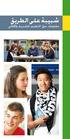 شبيبة على الطريق معلومات حول التعليم للشبيبة واألهالي فهرس احملتويات املقدمة 3 شبيبة على الطريق معلومات حول التعليم للشبيبة واألهالي الطبعة اخلامسة النسخة األولى احلقوق محفوظة لوزارة التعليم الدمنركية
شبيبة على الطريق معلومات حول التعليم للشبيبة واألهالي فهرس احملتويات املقدمة 3 شبيبة على الطريق معلومات حول التعليم للشبيبة واألهالي الطبعة اخلامسة النسخة األولى احلقوق محفوظة لوزارة التعليم الدمنركية
العلوم اإلنسانية واإلجتماعية العلوم اإلجتماعية الموضوع
 الجمهورية الجزائرية الديمقراطية الشعبية وزارة التعليم العالي والبحث العلمي جامعة محمد خيضر- بسكرة كلية العلوم اإلنسانية واإلجتماعية قسم العلوم اإلجتماعية علم النفس شعبة الموضوع مذكرة مكملة لنيل شهادة الماستر
الجمهورية الجزائرية الديمقراطية الشعبية وزارة التعليم العالي والبحث العلمي جامعة محمد خيضر- بسكرة كلية العلوم اإلنسانية واإلجتماعية قسم العلوم اإلجتماعية علم النفس شعبة الموضوع مذكرة مكملة لنيل شهادة الماستر
مؤتمر قياس تدفق النفط والغاز
 العدد 1402 ا كتوبر I 2017 محرم 1439 ه مؤتمر قياس تدفق النفط والغاز العدد - 1402 ا كتوبر 2017 مهرم 1439 ه الس نة الخامس ة والخمس ون (ص در العدد الا ول بتاريخ 24 يونيو 1961) مجلة ششهرية مص ورة يص درها فريق
العدد 1402 ا كتوبر I 2017 محرم 1439 ه مؤتمر قياس تدفق النفط والغاز العدد - 1402 ا كتوبر 2017 مهرم 1439 ه الس نة الخامس ة والخمس ون (ص در العدد الا ول بتاريخ 24 يونيو 1961) مجلة ششهرية مص ورة يص درها فريق
النظام القانوني لعقد التأمين
 جامعة قاصدي مرباح ورقلة كلية الحقوق و العلوم السياسية قسم الحقوق مذكرة مقدمة إلستكمال متطلبات شهادة ليسانس أكاديمي الميدان : الحقوقو العلوم السياسية شعبة : الحقوق مقدمة من قبل الطالب : ليتيم حسين العنوان
جامعة قاصدي مرباح ورقلة كلية الحقوق و العلوم السياسية قسم الحقوق مذكرة مقدمة إلستكمال متطلبات شهادة ليسانس أكاديمي الميدان : الحقوقو العلوم السياسية شعبة : الحقوق مقدمة من قبل الطالب : ليتيم حسين العنوان
المتتاليات الترجعية ثانية باكالوريا شعبة اآلداب والعلوم االنسانية و شعبة التعلين األصيل ملخص ادلرس
 المتتاليات الترجعية ثانية باكالريا شعبة اآلداب العلم االنسانية شعبة التعلين األصيل عنان الدرس :.I المتتاليات الترجعية.II من انجاز األستاذ : طارق بزيد.III المؤسسة : تذكري. املتتاليات الهندس ية. املتتاليات
المتتاليات الترجعية ثانية باكالريا شعبة اآلداب العلم االنسانية شعبة التعلين األصيل عنان الدرس :.I المتتاليات الترجعية.II من انجاز األستاذ : طارق بزيد.III المؤسسة : تذكري. املتتاليات الهندس ية. املتتاليات
منسقا المشروع: Michelle Skaer and Jonah Stuart Brundage
 دليل واحد متكامل إرشادات وأنشطة الزمة إلعداد دليل متكامل للتربية والتثقيف في مجاالت الصحة اإلنجابية والجنسية والنوع اإلجتماعي )الجندر( وحقوق اإلنسان شامال التوعية بفيروس نقص المناعة البشري. تم إعداد دليل
دليل واحد متكامل إرشادات وأنشطة الزمة إلعداد دليل متكامل للتربية والتثقيف في مجاالت الصحة اإلنجابية والجنسية والنوع اإلجتماعي )الجندر( وحقوق اإلنسان شامال التوعية بفيروس نقص المناعة البشري. تم إعداد دليل
Arabisk. Tekst- og opgavesamling B. Til elever, der læser og skriver på arabisk som stærkeste sprog. Afdækning af litteracitet
 Afdækning af litteracitet Tekst- og opgavesamling B Arabisk Til elever, der læser og skriver på arabisk som stærkeste sprog 1 Introduktion Denne tekst- og opgavesamling anvendes sammen med samtaleark,
Afdækning af litteracitet Tekst- og opgavesamling B Arabisk Til elever, der læser og skriver på arabisk som stærkeste sprog 1 Introduktion Denne tekst- og opgavesamling anvendes sammen med samtaleark,
At stemme eller ikke at stemme? Er det virkelig spørgsmålet
 At stemme eller ikke at stemme? Er det virkelig spørgsmålet Del 3 Disposition 1. Gennemgang af hadîthen: Hvis én blandt jer ser en munkar, så lad ham da fjerne den 2. Opsamling 3. Udtalelser fra Ulamâ
At stemme eller ikke at stemme? Er det virkelig spørgsmålet Del 3 Disposition 1. Gennemgang af hadîthen: Hvis én blandt jer ser en munkar, så lad ham da fjerne den 2. Opsamling 3. Udtalelser fra Ulamâ
Webside score freedownloadprogs.com
 Webside score freedownloadprogs.com Genereret Oktober 07 2015 03:40 AM Scoren er 57/100 SEO Indhold منتدي العرب للبرامج المجانية Titel Længde : 28 Perfekt, din titel indeholder mellem 10 og 70 bogstaver.
Webside score freedownloadprogs.com Genereret Oktober 07 2015 03:40 AM Scoren er 57/100 SEO Indhold منتدي العرب للبرامج المجانية Titel Længde : 28 Perfekt, din titel indeholder mellem 10 og 70 bogstaver.
الثقافة والتراث والهوية
 دراسات في الثقافة والتراث والهوية شريف كناعنة حققه ونقحه وأعده للنشر مصلح كناعنة مواطن املؤسسة الفلسطينية لدراسة الديمقراطية رام الله - فلسطني 2011 Studies in Culture Folklore and Identite by Sharif Kanaana
دراسات في الثقافة والتراث والهوية شريف كناعنة حققه ونقحه وأعده للنشر مصلح كناعنة مواطن املؤسسة الفلسطينية لدراسة الديمقراطية رام الله - فلسطني 2011 Studies in Culture Folklore and Identite by Sharif Kanaana
إسيتالوبرام لا عراضك. 2. قبل أن تتعاطى ليكسابرو 4. طريقة تخزين ليكسابرو إضافية").
 ليكسابرو 5 مغ أقراص مكسوة بفلم ليكسابرو 10 مغ أقراص مكسوة بفلم ليكسابرو 15 مغ أقراص مكسوة بفلم ليكسابرو 20 مغ أقراص مكسوة بفلم إسيتالوبرام النشرة الداخلية: معلومات للم ستخدم اقرأ هذه النشرة آلها بعناية
ليكسابرو 5 مغ أقراص مكسوة بفلم ليكسابرو 10 مغ أقراص مكسوة بفلم ليكسابرو 15 مغ أقراص مكسوة بفلم ليكسابرو 20 مغ أقراص مكسوة بفلم إسيتالوبرام النشرة الداخلية: معلومات للم ستخدم اقرأ هذه النشرة آلها بعناية
في إطار التعاون الوثيق مع عمالئنا ونحقق التميز في األداء وسالمة األغذية واالستدامة.
 عالم تجهيز الدواجن 2 في إطار التعاون الوثيق مع عمالئنا نقدم حلوال مبتكرة ونحقق التميز في األداء وسالمة األغذية واالستدامة. عالم تجهيز الدواجن يشهد سوق الدواجن العالمي نمو ا متواصال. توفر الدواجن مصدر ا
عالم تجهيز الدواجن 2 في إطار التعاون الوثيق مع عمالئنا نقدم حلوال مبتكرة ونحقق التميز في األداء وسالمة األغذية واالستدامة. عالم تجهيز الدواجن يشهد سوق الدواجن العالمي نمو ا متواصال. توفر الدواجن مصدر ا
الوحدة: 13 أهداف الدرس: قوانين نيوتن
 الحدة: 13. تتميز المسابقة الخاصة بالسرعة بانطالقة قية للدراجات المشاركة بحيت تصل سرعة احداها الى مئات الكيلمترات في الساعة خالل بضع ثان: نقل ان حركة الدراجة متسارعة فما التسارع ما العالقة التي تربطه بالقى
الحدة: 13. تتميز المسابقة الخاصة بالسرعة بانطالقة قية للدراجات المشاركة بحيت تصل سرعة احداها الى مئات الكيلمترات في الساعة خالل بضع ثان: نقل ان حركة الدراجة متسارعة فما التسارع ما العالقة التي تربطه بالقى
ا دارة الجودة الشاملة بين الفكر البشري وا صالة الا سلام د.حديدان صبرينة جامعة جيجل
 الملخص: ا دارة الجودة الشاملة بين الفكر البشري وا صالة الا سلام د.حديدان صبرينة جامعة جيجل تشهد المو سسات انفتاحا على البيي ة التي تعمل فيها مما يجعلها أمام رهان المنافسة من أجل البقاء والا ستمرار وذلك
الملخص: ا دارة الجودة الشاملة بين الفكر البشري وا صالة الا سلام د.حديدان صبرينة جامعة جيجل تشهد المو سسات انفتاحا على البيي ة التي تعمل فيها مما يجعلها أمام رهان المنافسة من أجل البقاء والا ستمرار وذلك
مارس مقدمة الا نسان. T. J. Peters & R. H. Waterman, Jr. والا بداع
 مقدمة ا ن ما يشغل العالم محددات التنمية المستدامة. ا دارة الابتكار في المنظمة : من منظور ا دارة الموارد البشرية (من خلال مو سساته الفاعلة كالحكومات والمنظمات غير الحكومية) في هذا الا طار تتصارع وجهتان
مقدمة ا ن ما يشغل العالم محددات التنمية المستدامة. ا دارة الابتكار في المنظمة : من منظور ا دارة الموارد البشرية (من خلال مو سساته الفاعلة كالحكومات والمنظمات غير الحكومية) في هذا الا طار تتصارع وجهتان
تطبيقات قوانني نيوتن ( احلركات املستوية ) Quelques applications des lois de Newton
 -1 مادة العلم الفيزيائية الميكانيك بعض تطبيقات قانين نيتن الثانية باكالريا الفيزياء حركة قذيفة في مجال الثقالة المنتظم : 1-1- المعادالت التفاضلية : بعض تطبيقات قانني نيتن ( احلركات املستية ) Quelques applications
-1 مادة العلم الفيزيائية الميكانيك بعض تطبيقات قانين نيتن الثانية باكالريا الفيزياء حركة قذيفة في مجال الثقالة المنتظم : 1-1- المعادالت التفاضلية : بعض تطبيقات قانني نيتن ( احلركات املستية ) Quelques applications
Udrejsecenter Kærshovedgård Husorden
 Udrejsecenter Kærshovedgård Husorden مركز التسفير قوانين المركز عموما الهدف في مركز التسفير يسكن ا ناس من مختلف الجنسيات والثقافات والديانات. لذلك هناك قانونين مشتركه في مركز التفسير تشرح القانون وعلى
Udrejsecenter Kærshovedgård Husorden مركز التسفير قوانين المركز عموما الهدف في مركز التسفير يسكن ا ناس من مختلف الجنسيات والثقافات والديانات. لذلك هناك قانونين مشتركه في مركز التفسير تشرح القانون وعلى
ﻞـﻴﻠـﺠﻟا ﺔـﻴﻌﻤﺟ زﺎـــﻛر ﻞﻣﺮـﻜﻟا ىﺪـﻣ مﻼــﻋإ :ﻞﻤﻌﻟا قﻮﺳ ﻲﻓ تﺎﻴﺑﺮﻌﻟا ءﺎﺴﻨﻟا ﻢﺳﺮﻟ تﺎﺣاﺮﺘﻗاو ﺔﻴﺒﻳﺮﺠﺗ تﺎﻘﻴﺒﻄﺗ ﺔﻣﺎﻋ تﺎﺳﺎﻴﺳ تﺎﺳﺎﻴﺳ ﺔﻗرو يرﺎﻌﻴﻣ ﻲﻣﺎﺳ.
 النساء العربيات في سوق العمل: تطبيقات تجريبية واقتراحات لرسم سياسات عامة جمعية الجليل الجمعية العربية القطرية للبحوث والخدمات الصحية ركاز بنك املعلومات حول املجتمع الفلسطيني في إسراي يل مدى الكرمل املركز
النساء العربيات في سوق العمل: تطبيقات تجريبية واقتراحات لرسم سياسات عامة جمعية الجليل الجمعية العربية القطرية للبحوث والخدمات الصحية ركاز بنك املعلومات حول املجتمع الفلسطيني في إسراي يل مدى الكرمل املركز
الجغ ارفية. تعرفت على الجغ ارفيا في القاعة وتجاهلتها خارجها نتيجة قصور في التوجيه والتدريب العملي - المنهجي و العلمي.
 دليل الدراسة الميدانية في الجغرافيا االطار العام أ.د. مضر خليل عمر 1 دليل الدراسة الميدانية في الجغرافيا االطار العام أ.د. مضر خليل عمر 2 بسم هللا الرحمن الرحيم دليل الد ارسة الميدانية في الجغ ارفيا المقدمة
دليل الدراسة الميدانية في الجغرافيا االطار العام أ.د. مضر خليل عمر 1 دليل الدراسة الميدانية في الجغرافيا االطار العام أ.د. مضر خليل عمر 2 بسم هللا الرحمن الرحيم دليل الد ارسة الميدانية في الجغ ارفيا المقدمة
الفاكهة والتمور ومرض السكري
 الفاكهة والتمور ومرض السكري اعداد الاستاذ الدكتور عبد الباسط عودة اب ارهيم مرض السكري من الا م ارض الشاي عة على مستوى العالم و يقدرعدد المصابين به حوالي 120 ويتوقع أن يصل العدد إلى 220 مليون شخص مصاب بحلول
الفاكهة والتمور ومرض السكري اعداد الاستاذ الدكتور عبد الباسط عودة اب ارهيم مرض السكري من الا م ارض الشاي عة على مستوى العالم و يقدرعدد المصابين به حوالي 120 ويتوقع أن يصل العدد إلى 220 مليون شخص مصاب بحلول
اتجاهات الطلبة نحو استخدام التكنولوجيا الرقمية في التعليم العالي
 الجمهورية الجزائرية الديمقراطية الشعبية وزارة التعليم العالي والبحث العلمي جامعة الدكتور موالي الطاهر سعيدة كلية اآلداب واللغات والعلوم االجتماعية واإلنسانية قسم العلوم االجتماعية اإلنسانية شعبة: علوم
الجمهورية الجزائرية الديمقراطية الشعبية وزارة التعليم العالي والبحث العلمي جامعة الدكتور موالي الطاهر سعيدة كلية اآلداب واللغات والعلوم االجتماعية واإلنسانية قسم العلوم االجتماعية اإلنسانية شعبة: علوم
Vejledning til Blackboards portfolio værktøj
 Vejledning til Blackboards portfolio værktøj Brug denne vejledning, når du skal udarbejde din undervisningsportfolio i Blackboards portfolio værktøj. Ved at følge alle trinene nedenfor får du udarbejdet
Vejledning til Blackboards portfolio værktøj Brug denne vejledning, når du skal udarbejde din undervisningsportfolio i Blackboards portfolio værktøj. Ved at følge alle trinene nedenfor får du udarbejdet
ت) مجموعة أجزاء مجموعة ث) خمعط فان عنوان الدرس :
 المجمعات التطبيقات ألى باكالريا علم رياضية 1.I مجمعة جزء مجمعة..1 مفاهمي أمية أ) اجملمعات ب) الاهامتء ت) حتديد مجمعة بتفصيل أ ابدراك ث) خمعط فان عنان الدرس.2 جزء مجمعة أ) تعريف ب) امتضمن ت) مجمعة أجزاء
المجمعات التطبيقات ألى باكالريا علم رياضية 1.I مجمعة جزء مجمعة..1 مفاهمي أمية أ) اجملمعات ب) الاهامتء ت) حتديد مجمعة بتفصيل أ ابدراك ث) خمعط فان عنان الدرس.2 جزء مجمعة أ) تعريف ب) امتضمن ت) مجمعة أجزاء
بسم هللا الرحمان الرحيم
 --I -II -III -IV -V بسم هللا الرحمان الرحيم - خطة البحث: المقدمة I- بعض التعاريف و المفاهيم عن المعلومات و عن السياسة المعلوماتية... 00 مفهوم المعلومات... 00 I-2- ماهية السياسة المعلوماتية... 00 ماهية
--I -II -III -IV -V بسم هللا الرحمان الرحيم - خطة البحث: المقدمة I- بعض التعاريف و المفاهيم عن المعلومات و عن السياسة المعلوماتية... 00 مفهوم المعلومات... 00 I-2- ماهية السياسة المعلوماتية... 00 ماهية
DET FLYVENDE TÆPPE : 29 : 2015
 NYHEDSBREV OM DANSK SOM ANDETSPROG FOR BØRN, UNGE OG VOKSNE DET FLYVENDE TÆPPE : 29 : 2015 FASTHOLDELSESTASKFORCE SÆTTER FOKUS PÅ DEN SPROGLIGE DIMENSION PÅ EUD Af Kristine Hecksher, konsulent i FastholdelsesTaskforce,
NYHEDSBREV OM DANSK SOM ANDETSPROG FOR BØRN, UNGE OG VOKSNE DET FLYVENDE TÆPPE : 29 : 2015 FASTHOLDELSESTASKFORCE SÆTTER FOKUS PÅ DEN SPROGLIGE DIMENSION PÅ EUD Af Kristine Hecksher, konsulent i FastholdelsesTaskforce,
الجزائر المعاصر - الجزء األول -
 تاريخ الجزائر المعاصر - الجزء األول - 2 الحقوق كافة محفوظة التحاد الكت اب العرب البريد االلكتروني: E-mail :unecriv@net.sy aru@net.sy موقع اتحاد الكت اب العرب على شبكة اإلنترنت www.awu-dam.com 3 الدكتور
تاريخ الجزائر المعاصر - الجزء األول - 2 الحقوق كافة محفوظة التحاد الكت اب العرب البريد االلكتروني: E-mail :unecriv@net.sy aru@net.sy موقع اتحاد الكت اب العرب على شبكة اإلنترنت www.awu-dam.com 3 الدكتور
طيران اإلمارات شروط نقل المسافرين واألمتعة تاريخ النشر: 01 مايو 2102 مقومةا
 طيران اإلمارات شروط نقل المسافرين واألمتعة )ملحوظةةةةا كنا فنةةةت فةةةم الو يةةةات المتحةةةوط األمريفيةةةة تسةةةر شةةةروط )www.emirates.com/us/english تاريخ النشر: 01 مايو 2102 مقومةا أخةةةر للنقةةةلا
طيران اإلمارات شروط نقل المسافرين واألمتعة )ملحوظةةةةا كنا فنةةةت فةةةم الو يةةةات المتحةةةوط األمريفيةةةة تسةةةر شةةةروط )www.emirates.com/us/english تاريخ النشر: 01 مايو 2102 مقومةا أخةةةر للنقةةةلا
604 wifi. WIFI og internet funktioner
 604 wifi WIFI og internet funktioner Supplement til brugervejledningen til ARCHOS 504/604 Version 1.2 Besøg www.archos.com/manuals for at downloade den seneste version af denne vejledning. Denne vejledning
604 wifi WIFI og internet funktioner Supplement til brugervejledningen til ARCHOS 504/604 Version 1.2 Besøg www.archos.com/manuals for at downloade den seneste version af denne vejledning. Denne vejledning
محاضرات في الرياضيات المالية
 محاضرات في الرياضيات المالية لطلبة السنة الثانية علوم التسيير اعداد د. منصر الياس 2016 /2015 1 2 ىوتحملا ةدئافلا 5...ةطيسبلا 1. ام يه ةدئافلا و اذامل 5... 1.1. فيرعت ةدئافلا 5....1.2 اذامل 5...ةدئافلا
محاضرات في الرياضيات المالية لطلبة السنة الثانية علوم التسيير اعداد د. منصر الياس 2016 /2015 1 2 ىوتحملا ةدئافلا 5...ةطيسبلا 1. ام يه ةدئافلا و اذامل 5... 1.1. فيرعت ةدئافلا 5....1.2 اذامل 5...ةدئافلا
اللغة هدية التحفيز اللغوي في المنزل كتالوج إلهامي بأفكار وأدوات آلباء وأمهات األطفال ثنائيي اللغة يف مرافق الرعاية النهارية
 وزارة الشؤون االجتامعية األطفال واالندماج اللغة هدية التحفيز اللغوي في المنزل كتالوج إلهامي بأفكار وأدوات آلباء وأمهات األطفال ثنائيي اللغة يف مرافق الرعاية النهارية التحفيز اللغوي في المنزل كتالوج إلهامي
وزارة الشؤون االجتامعية األطفال واالندماج اللغة هدية التحفيز اللغوي في المنزل كتالوج إلهامي بأفكار وأدوات آلباء وأمهات األطفال ثنائيي اللغة يف مرافق الرعاية النهارية التحفيز اللغوي في المنزل كتالوج إلهامي

 (R)
(R)